ESXiInstallable和vCenterServer安装
放火墙 时间:2021-04-10 阅读:()
指南ESXi4.
0InstallablevCenterServer4.
0ZH_CN-000113-00ESXiInstallable和vCenterServer安装指南2VMware,Inc.
您可以在VMware的网站上找到最新的技术文档,网址为http://www.
vmware.
com/cn/support/VMware网站还提供了最新的产品更新.
如果您对本文档有任何意见和建议,请将您的反馈提交到:docfeedback@vmware.
com2009VMware,Inc.
保留所有权利.
本产品受美国和国际版权及知识产权法的保护.
VMware产品受一项或多项专利保护,有关专利详情,请访问http://www.
vmware.
com/go/patents-cn.
VMware、VMware"箱状"徽标及设计、VirtualSMP和VMotion都是VMware,Inc.
在美国和/或其他法律辖区的注册商标或商标.
此处提到的所有其他商标和名称分别是其各自公司的商标.
VMware,Inc.
3401HillviewAve.
PaloAlto,CA94304www.
vmware.
com北京办公室北京市海淀区科学院南路2号融科资讯中心C座南8层www.
vmware.
com/cn上海办公室上海市浦东新区浦东南路999号新梅联合广场23楼www.
vmware.
com/cn广州办公室广州市天河北路233号中信广场7401室www.
vmware.
com/cn目录关于本文档71VMwarevSphere简介9关于ESXi102系统要求11ESXi硬件要求11vCenterServer和vSphereClient硬件要求13vCenterServer软件要求14vSphereClient软件要求14对64位客户机操作系统的支持15创建虚拟机的要求15所需的端口15支持的远程管理固件版本163安装ESXi4.
019关于ESXi评估模式19创建安装CD-ROM19使用一次性引导设备配置引导设置19安装ESXi4.
0204设置ESXi21通过网络访问ESXi4.
0主机21在分离主机上配置网络设置22直接控制台用户界面22配置键盘布局23为直接控制台创建安全横幅23配置BIOS引导设置23更改ESXi的BIOS引导设置24配置虚拟介质的引导设置24配置网络设置25存储器行为29记录ESXi4.
0许可证密钥30查看系统日志31将系统日志文件重定向到远程主机31设置管理员帐户的密码31配置锁定模式32重置系统配置32远程管理ESXi4.
032将ESXi主机转换为评估模式33VMware,Inc.
3移除ESXi上的所有自定义软件包33禁用ESXi335ESXi的设置后注意事项35下载vSphereClient35为主机授权许可356备份和还原ESXi4.
037关于备份和还原ESXi4.
0配置37使用vSphereCLI虚拟设备的注意事项37备份ESXi4.
0配置数据38还原ESXi4.
0配置数据38恢复ESXi4.
0Installable软件387安装、移除和更新第三方扩展41关于使用vSphereHostUpdateUtility修补主机41关于vihostupdate命令行实用程序42将脱机捆绑包与vihostupdate实用程序配合使用以更新ESX/ESXi主机42将库与vihostupdate实用程序配合使用以更新ESX/ESXi主机43使用服务控制台移除ESX上的自定义软件包44使用vSphere命令行移除ESX/ESXi上选定的自定义软件包448准备vCenterServer数据库47vCenterServer数据库修补程序和配置要求47在64位操作系统上创建32位DSN48在将计算机名称缩短到不超过15个字符之后,配置vCenterServer以与本地数据库进行通信49关于捆绑的MicrosoftSQLServer2005Express数据库软件包49维护vCenterServer数据库50配置MicrosoftSQLServer数据库50配置Oracle数据库539vCenterServer安装简介59vCenterServer必备条件59使用用户帐户运行带有SQLServer的vCenterServer60关于在IPv6计算机上安装vCenterServer61配置独立vCenterServer系统上的URL61从网络驱动器运行vCenterServer和vSphereClient安装程序61vCenterServer组件61安装vCenterServer所需的数据6210安装vCenterServer65下载vCenterServer安装程序65在虚拟机中安装vCenterServer65安装vCenterServer66ESXiInstallable和vCenterServer安装指南4VMware,Inc.
11vCenterServer的安装后注意事项69安装vSphereClient70安装vSphereHostUpdateUtility71卸载VMwarevSphere组件7212创建vCenterServer链接模式组73链接模式必备条件73链接模式注意事项74配置链接模式vCenterServer系统上的URL74在安装期间及安装后连接至链接模式组75安装后连接链接模式组75将vCenterServer实例与链接模式组隔离76链接模式故障排除7613安装附加模块79安装VMwarevCenterGuidedConsolidation79安装VMwarevCenterUpdateManager80安装VMwarevCenterConverter8114管理ESX/ESXi和vCenterServer许可证83关于许可证密钥容量84关于vSphere和vCenterServer许可证密钥84关于使用LicenseServer管理ESX3.
x/ESXi3.
5主机84关于许可证门户85关于许可证清单86控制许可证权限87查看许可证信息87将许可证密钥添加到许可证清单并将其分配给资产88将多个许可证密钥添加到许可证清单88将许可证密钥分配给多个资产89导出报告数据90为没有vCenterServer的主机申请许可证91将主机添加到vCenterServer清单时为其申请许可证91查看主机上哪些功能已获许可91将ESXi主机设置为评估模式91故障排除许可9215ESXi的设置后注意事项95下载vSphereClient95为主机授权许可95索引97目录VMware,Inc.
5ESXiInstallable和vCenterServer安装指南6VMware,Inc.
关于本文档《ESXiInstallable和vCenterServer安装指南》仅涵盖ESXiInstallable和VMwarevCenterServer.
它不包括有关ESX或ESXiEmbedded的信息.
目标读者本文档专供需要安装vCenterServer和安装和设置ESXi4.
0Installable的用户使用.
本文档的目标读者为熟悉数据中心操作且具有丰富经验的Windows或Linux系统管理员.
文档反馈VMware欢迎您提出宝贵建议,以便改进我们的文档.
如有意见,请将反馈发送到docfeedback@vmware.
com.
VMwarevSphere文档vSphere文档包括VMwarevCenterServer和ESX/ESXi文档集.
技术支持和教育资源您可以获取以下技术支持资源.
有关本文档和其他文档的最新版本,请访问:http://www.
vmware.
com/support/pubs.
在线支持和电话支持要通过在线支持提交技术支持请求、查看产品和合同信息以及注册您的产品,请访问http://www.
vmware.
com/support.
客户只要拥有相应的支持合同,就可以通过电话支持,尽快获得对优先级高的问题的答复.
请访问http://www.
vmware.
com/support/phone_support.
html.
支持服务项目要了解VMware支持服务项目如何帮助您满足业务需求,请访问http://www.
vmware.
com/support/services.
VMware专业服务VMware教育服务课程提供了大量实践操作环境、案例研究示例,以及用作作业参考工具的课程材料.
这些课程可以通过现场指导、教室授课的方式学习,也可以通过在线直播的方式学习.
关于现场试点项目及实施的最佳实践,VMware咨询服务可提供多种服务,协助您评估、计划、构建和管理虚拟环境.
要了解有关教育课程、认证计划和咨询服务的信息,请访问http://www.
vmware.
com/services.
VMware,Inc.
7ESXiInstallable和vCenterServer安装指南8VMware,Inc.
VMwarevSphere简介1下列主题将为您介绍VMwarevSphere.
下图展示了VMwarevSphere的基本组件.
图1-1.
VMwarevSphere组件ESXi主机vSphereClient计算机数据库vCenterServer和附加模块每个vCenterServer系统管理多台ESX主机.
可以在多个工作站上运行vSphereClient和vSphereWebAccess.
VMwarevSphere的主要组件包括:VMwareESXiEmbedded提供一个虚拟化层,该层可将物理主机的处理器、内存、存储器及网络资源抽象化为多台虚拟机.
ESXiEmbedded已作为固件嵌入您从供应商处购买的硬件中,因此无需另行安装.
VMwareESXiInstallable提供一个虚拟化层,该层可将物理主机的处理器、内存、存储器及网络资源抽象化为多台虚拟机.
可以在服务器上的任意硬盘中安装ESXiInstallable.
vCenterServer一种可充当网络上连接的ESX/ESXi主机的中心管理员的服务.
该服务指导虚拟机和主机上的操作.
vCenterServer是vCenter的工作核心.
可以将多个vCenterServer系统加入到链接模式组.
这样可允许您登录任何一个vCenterServer实例,并且还可以查看和管理组中所有vCenterServer系统的清单.
VMware,Inc.
9vCenterServer附加模块为vCenterServer提供附加的功能和特征.
一般情况下,附加模块(有时也称为插件)为单独发布的模块,安装在vCenterServer上,可以独立升级.
附加模块可以与vCenterServer系统安装在同一台计算机上,也可以安装在不同计算机上.
安装附加模块之后,可以激活该模块的客户端组件,该组件可使用用户界面(UI)选项增强vSphereClient的功能.
附加模块包括vCenterUpdateManager、vCenterConverter和vCenterGuidedConsolidation服务.
vSphereClient安装在Windows计算机上,是与VMwarevSphere进行交互的主要方式.
vSphereClient可用作虚拟机的操作控制台以及vCenterServer系统和ESX主机的管理界面.
vSphereClient可从vCenterServer系统和ESX主机下载.
vSphereClient包括供管理员和控制台用户使用的文档.
数据库用于组织VMwarevSphere环境的所有配置数据.
对于小规模部署,可通过捆绑的MicrosoftSQLServer2005Express数据库设置最多5台主机和50台虚拟机.
对于大规模部署,vCenterServer支持其他数据库产品.
vCenterUpdateManager也需要使用数据库.
VMware建议对vCenterServer和vCenterUpdateManager分别使用不同的数据库.
关于ESXiESXi与ESX存在许多差异.
ESXi4.
0Installable主机也是一种物理服务器,该主机包含安装在本地硬盘中的ESX映像.
首次启动ESXi主机或重置默认配置之后,主机将进入自动配置阶段并以默认设置配置系统网络和存储设备.
默认情况下,动态主机配置协议(DHCP)会对IP进行配置,然后系统会将所有可见空白内部磁盘格式化为虚拟机文件系统(VMFS)以便将虚拟机存储在磁盘上.
ESXi有一个称为直接控制台的界面.
可以使用直接控制台进行初始配置和故障排除.
将键盘和显示器连接到主机即可使用直接控制台.
主机完成自动配置阶段后,显示器上会显示直接控制台.
可以检查默认网络配置,并更改与网络环境不兼容的任意设置.
可以在直接控制台执行的主要操作包括:n配置主机默认设置n设置管理访问n故障排除此外,还可以使用vSphereClient应用程序管理主机.
ESXiInstallable和vCenterServer安装指南10VMware,Inc.
系统要求2运行vCenterServer和ESX的主机必须符合特定的硬件和操作系统要求.
本章讨论了以下主题:n第11页,"ESXi硬件要求"n第13页,"vCenterServer和vSphereClient硬件要求"n第14页,"vCenterServer软件要求"n第14页,"vSphereClient软件要求"n第15页,"对64位客户机操作系统的支持"n第15页,"创建虚拟机的要求"n第15页,"所需的端口"n第16页,"支持的远程管理固件版本"ESXi硬件要求确保主机符合ESXi4.
0支持的最低硬件配置.
需具备以下硬件和系统资源才能安装和使用ESXi4.
0:n支持的服务器平台(有关支持的平台列表,请参见《系统兼容性指南》).
nVMwareESXi4.
0仅可在具有64位x86CPU的服务器上安装和运行.
n已知的64位处理器:n所有的AMDOpteron都支持64位.
n所有的IntelXeon3000/3200、3100/3300、5100/5300、5200/5400、7100/7300和7200/7400都支持64位.
n所有IntelNehalem(还没有分配Xeon品牌号)都支持64位.
n至少2GBRAMn一个或多个千兆或10GB以太网控制器.
对于受支持的网络适配器型号列表,请参见http://www.
vmware.
com/resources/compatibility上的《硬件兼容性指南》.
n下列一个或多个控制器(可以使用任何组合):n基本SCSI控制器-AdaptecUltra-160或Ultra-320、LSILogicFusion-MPT或大部分NCR/SymbiosSCSI.
nRAID控制器-DellPERC(AdaptecRAID或LSIMegaRAID)或IBM(Adaptec)ServeRAID控制器.
VMware,Inc.
11n包含未分区空间的SCSI磁盘或本地(非网络)RAIDLUN,用于虚拟机.
n对于串行ATA(SATA),有一个通过支持的SAS控制器或支持的板载SATA控制器连接的磁盘.
注意无法将SATACD-ROM设备与ESXi4.
0主机上的虚拟机相连.
要使用SATACD-ROM设备,必须使用IDE模拟模式.
ESXi4.
0Installable支持从以下存储系统安装和引导:nSATA磁盘驱动器-SATA磁盘驱动器通过支持的SAS控制器或支持的板载SATA控制器连接.
受支持的SAS控制器包括:nLSI1068E(LSISAS3442E)nLSI1068(SAS5)nIBMServeRAID8KSAS控制器nSmartArrayP400/256控制器nDellPERC5.
0.
1控制器支持的板载SATA包括:nIntelICH9nNvidiaMCP55nServerWorksHT1000注意不支持在多个ESXi4.
0主机间共享SATA磁盘上的VMFS数据存储.
n串行连接的SCSI(SAS)磁盘驱动器-可用于安装ESXi4.
0和在VMFS分区上存储虚拟机.
nUSB设备-可用于安装ESXi4.
0.
对于受支持的USB设备列表,请参见http://www.
vmware.
com/resources/compatibility上的《硬件兼容性指南》.
增强ESXi性能的建议要增强性能,VMware建议您在RAM超过最低要求数量并且具有多个物理磁盘的强大系统上安装ESXi.
为增强性能,请考虑以下建议:nRAM-ESXi4.
0主机与普通服务器相比,需要更多RAM.
ESXi4.
0主机必须配备足够的RAM,才能同时运行多台虚拟机.
如果要运行这四台具有512MBRAM的虚拟机,则ESXi4.
0主机必须配备约4GBRAM,其中2048MB供虚拟机使用.
这些计算不考虑每台虚拟机使用可变开销内存而可能节约的内存.
请参见《资源管理指南》.
n虚拟机专用的快速以太网适配器-将管理网络和虚拟机网络置于不同的物理网卡上.
虚拟机的专用千兆位以太网卡,如IntelPRO1000适配器,可以通过大网络流量来提高虚拟机的吞吐量.
n磁盘位置-将虚拟机使用的所有数据置于专为虚拟机分配的物理磁盘上.
如果不将虚拟机置于包含ESXi4.
0Installable引导映像的磁盘上,可获得更优异的性能.
所使用的物理磁盘应该有足够大的空间来容纳所有虚拟机要使用的磁盘映像.
nVMFS3分区-ESXi4.
0安装程序自动在空白本地磁盘上创建初始VMFS卷.
要添加磁盘或修改原始配置,请使用vSphereClient.
此应用程序可确保分区的起始扇区为64K的整数倍,这可以提高存储器的性能.
注意对于仅适用于SAS的环境,安装程序可能不会格式化磁盘.
对于某些SAS磁盘,会难以识别是本地磁盘还是远程磁盘.
安装后,您可以使用vSphereClient设置VMFS.
ESXiInstallable和vCenterServer安装指南12VMware,Inc.
n处理器-更快的处理器可以提高ESXi4.
0的性能.
对于某些工作负载,更大的高速缓存可提高ESXi4.
0的性能.
n硬件兼容性-在服务器中使用ESXi4.
0驱动程序支持的设备.
请参见http://www.
vmware.
com/resources/compatibility上的《硬件兼容性指南》.
vCenterServer和vSphereClient硬件要求vCenterServer是一个可访问支持的数据库的物理机或虚拟机.
vCenterServer系统必须符合特定要求.
还应确保vSphereClient计算机符合硬件要求.
vCenterServer的最低要求nCPU-2个CPUn处理器-2.
0GHz或更快的Intel或AMD处理器.
如果数据库运行在同一台计算机上,则对处理器的要求更高.
n内存-3GBRAM.
如果数据库运行在同一台计算机上,则对内存的要求更高.
vCenterServer包括名为VMwareVirtualCenterManagementWebservices的服务.
此服务需要128MB到1.
5GB的额外内存.
VirtualCenterManagementWebservices进程在启动时分配所需内存.
n磁盘存储-2GB.
如果数据库运行在同一台计算机上,则对磁盘的要求更高.
nMicrosoftSQLServer2005Express的磁盘要求-最多需要2GB的可用磁盘空间解压安装文件.
在安装完成后,系统将删除约1.
5GB的此类文件.
n网络-建议使用千兆位连接.
请查看有关数据库硬件要求的数据库文档.
如果数据库和vCenterServer在同一台计算机上运行,则数据库的要求是vCenterServer的附加要求.
vSphereClient的最低要求nCPU-1CPUn处理器-266MHz或更快的Intel或AMD处理器(建议500MHz).
n内存-200MBRAMn磁盘存储-完整安装需要1GB可用磁盘空间,此安装包括以下组件:nMicrosoft.
NET2.
0nMicrosoft.
NET3.
0SP1nMicrosoftVisualJ#nvSphereClient4.
0nvSphereHostUpdateUtility4.
0%temp%目录所在的驱动器上还必须有400MB的可用空间.
如果已经安装上述所有必选组件,则%temp%目录所在的驱动器上必须有300MB的可用空间,而vSphereClient4.
0必须有450MB的可用空间.
n网络-建议使用千兆位连接.
vCenterServer的32位或64位操作系统当主机数最多不超过200个时,可以使用32位Windows操作系统,但最好使用64位Windows操作系统.
当有200-300个主机时,64位Windows操作系统是必需的.
第2章系统要求VMware,Inc.
13最佳性能建议根据环境中的ESX主机和虚拟机的数量,应当将以下系统要求用作获得最佳性能的指导原则.
重要事项建议的磁盘大小应适应默认的日志级别.
如果配置更详细的日志级别,则需要更多的磁盘空间.
表2-1概括了中型部署的要求.
表2-1.
最多50个主机和250个已启动的虚拟机产品CPU内存磁盘vCenterServer24GB3GBvSphereClient1200MB1GB表2-2概括了大型部署的要求.
表2-2.
最多200个主机和2000个已启动的虚拟机产品CPU内存磁盘vCenterServer44GB3GBvSphereClient1500MB1GB表2-3概括了超大型部署的要求.
在此配置中,vCenterServer必须驻留在64位Windows操作系统上.
表2-3.
最多300个主机和3000个已启动的虚拟机产品CPU内存磁盘vCenterServer48GB3GBvSphereClient1500MB1GB在自定义驱动器上安装vCenterServer的要求如果在E:\驱动器或任何自定义驱动器上安装vCenterServer,则应注意以下空间要求:nvCenterServer的自定义驱动器上应有601MB空间nC:\驱动器上应有1.
13GB空间,用于安装Microsoft.
NET3.
0SP1、MicrosoftADAM、MicrosoftSQLServer2005Express(可选)和MicrosoftVisualC++2005Redistributablen自定义驱动器的%temp%目录应有375MB空间vCenterServer软件要求确保操作系统支持vCenterServer.
请参见VMwarevSphere文档网站上的《兼容性列表》.
vSphereClient软件要求确保您的操作系统支持vSphereClient.
vSphereClient要求安装Microsoft.
NET3.
0SP1Framework.
如果系统尚未安装该组件,vSphereClient安装程序将会进行安装.
关于受支持的操作系统列表,请参见VMwarevSphere文档网站上的《兼容性列表》.
ESXiInstallable和vCenterServer安装指南14VMware,Inc.
对64位客户机操作系统的支持ESX为多个64位客户机操作系统提供支持.
有关完整列表,请参见《客户机操作系统安装指南》.
64位客户机操作系统有特定的硬件要求:n对于基于AMDOpteron的系统,处理器必须为OpteronRevE和更高版本.
n对于基于IntelXeon的系统,处理器必须包括对Intel的VirtualizationTechnology(VT)的支持.
许多CPU支持VT的服务器在发货时VT的默认状态为禁用,因此必须手动启用VT.
如果CPU支持VT但在BIOS中看不到此选项,请联系供应商以获得可启用VT支持的BIOS版本.
要确定服务器是否支持64位VMware,可以在VMware下载页面下载CPU识别实用程序:http://www.
vmware.
com/download/shared_utilities.
html.
创建虚拟机的要求要创建虚拟机,ESX/ESXi主机必须能够支持虚拟进程、虚拟芯片组和虚拟BIOS.
每个ESX/ESXi虚拟机的要求都显示在表2-4中.
表2-4.
创建虚拟机的要求组件要求虚拟处理器每个虚拟机有一个、两个或四个处理器注意如果创建一个双处理器虚拟机,则ESX计算机必须至少拥有两个物理处理器.
对于四处理器的虚拟机,ESX计算机必须至少拥有四个物理处理器.
虚拟芯片组基于Intel440BX的主板,带NS338SIO芯片.
虚拟BIOSPhoenixBIOS4.
0Release6所需的端口vCenterServer需要使用某些特定端口发送和接收数据.
vCenterServer系统必须能够将数据发送到每个受管主机,并且从每个vSphereClient接收数据.
要在受管主机间启用迁移和置备活动,源主机和目标主机必须能够彼此接收数据.
VMware使用指定的端口进行通信.
此外,受管主机将在指定的端口上侦听来自于vCenterServer系统的数据.
如果这些任意元素之间存在放火墙,并且系统正在使用Windows防火墙服务,则安装程序将在安装期间打开这些端口.
对于自定义防火墙,必须手动打开所需端口.
如果在两台受管主机之间有防火墙,并且您要在源主机或目标主机上执行活动,例如迁移或克隆,则必须配置一种方式,以便受管主机接收数据.
注意在MicrosoftWindows2008中,防火墙的默认状态为启用.
表2-5列出了组件间通信所需的默认端口.
第2章系统要求VMware,Inc.
15表2-5.
所需的端口端口描述80vCenterServer需要端口80用于直接HTTP连接.
端口80会将请求重定向到HTTPS端口443.
如果意外使用了http://server而不是https://server,此端口将非常有用.
389此端口在vCenterServer的本地和所有远程实例上必须处于打开状态.
这是vCenterServer组的目录服务的LDAP端口号.
vCenterServer系统需要绑定端口389,即使没有将此vCenterServer实例加入到链接模式组.
如果此端口上正在运行另一服务,则最好移除该服务,或将其端口更改为其他端口.
如果需要,可以在从1025到65535的任一端口上运行LDAP服务.
如果此实例充当MicrosoftWindows活动目录,请将端口号从389更改为从1025到65535的任一可用端口.
443vCenterServer系统用于侦听来自vSphereClient的连接的默认端口.
要使vCenterServer从vSphereClient接收数据,请在防火墙中打开443端口.
vCenterServer系统还使用端口443侦听从vSphereWebAccessClient和其他SDK客户端传输的数据.
如果对HTTPS使用另一个端口号,则登录vCenterServer系统时必须使用:.
636对于vCenter链接模式,这是本地实例的SSL端口.
如果此端口上正在运行另一服务,则最好移除该服务,或将其端口更改为其他端口.
如果需要,可以在从1025到65535的任一端口上运行SSL服务.
902vCenterServer系统用于将数据发送到受管主机的默认端口.
受管主机也会通过UDP端口902定期向vCenterServer系统发送检测信号.
服务器和主机之间或各个主机之间的防火墙不得阻塞此端口.
902/903不得在vSphereClient和主机之间阻塞端口902和903.
这些端口由vSphereClient使用以显示虚拟机控制台.
8080Web服务HTTP.
用于VMwareVirtualCenterManagementWebservices.
8443Web服务HTTPS.
用于VMwareVirtualCenterManagementWebservices.
如果希望vCenterServer系统使用不同的端口接收vSphereClient数据,请参见《基本系统管理》.
要使vSphereClient数据通过防火墙到达vCenterServer系统上的接收端口,请参见《基本系统管理》.
VMware不推荐使用这种方法,因为它会禁用vCenterServer控制台功能.
有关防火墙配置的探讨,请参见《服务器配置指南》.
支持的远程管理固件版本可以将远程管理应用程序用于安装ESX或远程管理ESX/ESXi.
表2-6列出了远程安装ESX4.
0支持的远程管理固件版本.
注意如果正在使用远程管理应用程序访问ESXi直接控制台,则考虑通过按F4在直接控制台中启用高对比度模式.
表2-6.
支持的远程管理服务器型号和固件版本远程控制器品牌和型号DRAC固件JavaActiveXDRAC51.
4不适用1.
4.
2_191.
45(08.
10.
06)2.
1,0,141.
6.
0.
501.
40(08.
08.
22)2,1,0,141.
6.
0_111.
20(07.
03.
02)1.
4.
2_062,1,0,131.
331.
6.
0_072,1,0,141.
32(07.
12.
22)1.
4.
2_132,1,0,131.
0(06.
05.
12)1.
4.
2_132,1,0,131.
321.
6.
0_112,1,0,141.
21.
6.
0_112,1,0,141.
45(09.
01.
16)1.
6.
0_112,1,0,14ESXiInstallable和vCenterServer安装指南16VMware,Inc.
表2-6.
支持的远程管理服务器型号和固件版本(续)远程控制器品牌和型号DRAC固件JavaActiveX1.
31.
6.
0_112,1,0,141.
331.
6.
0_112,1,0,13DRAC41.
71.
4.
2_062,1,0,14ILO.
261.
6.
0_112,1,0,141.
71.
4.
2_19不适用ILO21.
91(07/26/2009)1.
6.
0_072,1,0,141.
29(2/28/2007)1.
4.
2_13不适用RSA1.
091.
6.
0_112,1,0,141.
061.
6.
0_112,1,0,14第2章系统要求VMware,Inc.
17ESXiInstallable和vCenterServer安装指南18VMware,Inc.
安装ESXi4.
03安装程序会重新格式化目标磁盘并对其进行分区,然后安装ESXi4.
0引导映像.
位于此驱动器上的所有数据都将被覆盖,包括硬件供应商分区、操作系统分区、ESXi的先前版本和相关数据.
为确保不丢失任何数据,请在安装ESXi4.
0前将数据迁移至其他计算机.
本章讨论了以下主题:n第19页,"关于ESXi评估模式"n第19页,"创建安装CD-ROM"n第19页,"使用一次性引导设备配置引导设置"n第20页,"安装ESXi4.
0"关于ESXi评估模式在评估模式下,您可以访问最稳定的ESXi版本.
您可以使用VMotion、HA、DRS和其他有用功能.
评估期为60天,即使您最初以许可证模式而并非评估模式启动,该评估期也会在您启动ESXi计算机时开始计算.
要充分使用评估期,请尽快决定是否使用评估模式.
ESXiInstallable始终以评估模式安装.
创建安装CD-ROM如果没有ESXi安装CD-ROM,则可以创建一个.
步骤1使用VMware商店帐户登录VMware社区.
2从VMware网站下载ESXiInstallable的ISO文件.
3将ISO文件刻录到CD介质中.
如果不能刻录CD映像,或服务器没有CD驱动器,可以执行远程安装或使用USBCD/DVD驱动器.
使用一次性引导设备配置引导设置安装ESXiInstallable时,请从CD-ROM设备引导以启动安装程序.
如果服务器有引导设备选择菜单,并且不希望更改默认引导顺序,您可以更改当前会话的引导顺序.
VMware,Inc.
19步骤1重新引导服务器.
2在服务器启动时,激活设备选择菜单.
此键通常是功能键或Delete键.
3按照说明选择CD-ROM设备.
服务器会从所配置的设备进行一次引导,然后会在后续的重新引导中恢复为默认引导顺序.
安装ESXi4.
0可以使用ESXi4.
0CD将ESXi4.
0软件安装到SAS、SATA或SCSI硬盘驱动器上.
支持在光纤通道SAN上进行安装,但仍处于实验阶段.
不要尝试安装附加SAN的ESXi,除非要尝试此实验功能.
不支持在IP存储器(例如NAS或iSCSISAN)上安装.
前提条件n验证服务器硬件时钟已设置为UTC.
此设置位于系统BIOS中.
n验证键盘和显示器已连接到将要安装ESXi软件的计算机.
n考虑断开网络存储器的连接.
此操作可缩短安装程序搜索可用磁盘驱动器的时间.
nESXiEmbedded不得位于主机上.
ESXiInstallable和ESXiEmbedded不能存在于同一主机上.
步骤1将ESXi4.
0InstallableCD插入CD-ROM驱动器.
2将BIOS设置为从CD-ROM设备引导.
按所需键激活计算机的BIOS设置.
此键通常是功能键或Delete键.
3在"欢迎使用"屏幕上,按Enter键继续安装.
4阅读VMware最终用户许可协议,然后按F11接受该协议.
5在"选择磁盘"屏幕中,选择要在其上安装ESXi4.
0的磁盘驱动器,然后按Enter.
注意选择磁盘时,请勿依赖于列表中的磁盘顺序.
磁盘顺序由BIOS确定,并可能顺序不当.
连续添加、移除驱动器的系统可能会出现这种问题.
如果选择的磁盘包含数据,则显示"确认磁盘选择"屏幕.
6按F11开始安装.
7安装完成之后,移除安装CD.
8按Enter重新引导主机.
重新引导操作期间,在磁盘上创建VFAT暂存分区.
9将首个引导设备设置为要在其上安装ESXi的驱动器(在步骤5中).
要设置引导设备,请按所需键进入计算机的BIOS设置页面.
此键通常是功能键或Delete键.
安装完成后,可以将现有的VMFS数据迁移至ESXi4.
0Installable主机中.
可以从每个ESXi映像引导单个计算机.
不支持从单个共享ESXi映像引导多个设备.
ESXiInstallable和vCenterServer安装指南20VMware,Inc.
设置ESXi4以下主题提供有关使用直接控制台用户界面和配置ESXi4.
0默认设置的信息.
本章讨论了以下主题:n第21页,"通过网络访问ESXi4.
0主机"n第22页,"在分离主机上配置网络设置"n第22页,"直接控制台用户界面"n第23页,"配置键盘布局"n第23页,"为直接控制台创建安全横幅"n第23页,"配置BIOS引导设置"n第24页,"更改ESXi的BIOS引导设置"n第24页,"配置虚拟介质的引导设置"n第25页,"配置网络设置"n第29页,"存储器行为"n第30页,"记录ESXi4.
0许可证密钥"n第31页,"查看系统日志"n第31页,"将系统日志文件重定向到远程主机"n第31页,"设置管理员帐户的密码"n第32页,"配置锁定模式"n第32页,"重置系统配置"n第32页,"远程管理ESXi4.
0"n第33页,"将ESXi主机转换为评估模式"n第33页,"移除ESXi上的所有自定义软件包"n第33页,"禁用ESXi"通过网络访问ESXi4.
0主机网络的默认行为是通过DHCP配置IP.
可以在默认行为生效之后,替代默认行为.
还可以更改任何与网络环境不兼容的设置.
表4-1汇总了ESXi4.
0支持的网络配置应用场景.
VMware,Inc.
21表4-1.
网络配置应用场景应用场景实现方法希望接受DHCP配置的IP设置.
记下DHCP分配的IP地址并使用vSphereClient或其他桌面客户端界面连接ESXi4.
0主机.
实际情况为以下任一种:n没有DHCP服务器.
nESXi4.
0主机未连接到DHCP服务器.
n所连接的DHCP服务器运行不正常.
在自动配置阶段,软件会分配一个本地链接IP地址,此地址位于子网169.
254.
x.
x/16中.
分配的IP地址显示在直接控制台上.
通过使用直接控制台配置一个静态IP地址,可以替代本地链接IP地址.
ESXi4.
0主机已连接运行正常的DHCP服务器,但您不希望使用DHCP配置的IP地址.
在自动配置阶段,软件会分配一个DHCP配置的IP地址.
可以使用DHCP配置的IP地址进行初始连接.
然后即可配置静态IP地址.
如果可以通过物理方式访问ESXi4.
0主机,则可以拿使用直接控制台配置的静态IP地址替代由DHCP配置的IP地址.
安全部署策略不允许在网络上启动尚未配置的主机.
按照第22页,"在分离主机上配置网络设置"中所述的设置步骤进行操作.
在分离主机上配置网络设置部分高度安全的环境不允许在网络上启动尚未配置的主机.
将主机附加到网络之前,可以对主机进行配置.
步骤1确保主机未连接任何网络线缆.
2启动该主机.
3使用直接控制台配置管理员帐户(root)的密码.
4使用直接控制台配置一个静态IP地址.
5将网络线缆连接至该主机.
6使用vSphereClient连接vCenterServer系统.
7将主机添加到vCenterServer清单.
直接控制台用户界面直接控制台类似于计算机的BIOS界面,该用户界面仅接受键盘操作.
表4-2列出了可用于在直接控制台中导航和执行操作的键.
表4-2.
直接控制台中的导航操作操作键查看和更改配置F2将用户界面更改为高对比度模式F4关机或重启主机F12在字段间移动所选内容箭头键选择菜单项Enter切换值空格键确认敏感命令,如重置配置默认值F11保存并退出EnterESXiInstallable和vCenterServer安装指南22VMware,Inc.
表4-2.
直接控制台中的导航操作(续)操作键退出但不保存更改Esc退出系统日志q配置键盘布局可以使用直接控制台配置所用键盘的布局.
步骤1在直接控制台中,选择配置键盘并按Enter.
2选择要使用的布局.
3按空格键切换选中和不选中状态.
4按Enter.
为直接控制台创建安全横幅安全横幅是显示在直接控制台欢迎使用屏幕上的消息.
步骤1通过vSphereClient登录主机.
2在配置选项卡中,选择高级设置.
3在高级设置窗口中,选择注释.
4输入安全消息.
该消息显示在直接控制台的欢迎使用屏幕上.
配置BIOS引导设置如果服务器有多个驱动器,则可能需要配置BIOS设置.
BIOS引导配置决定了服务器的引导模式.
通常,CD-ROM设备位于列首.
通过在启动期间配置BIOS的引导顺序,或者从引导设备选择菜单中选择引导设备,可以更改引导设置.
如果更改了BIOS的引导顺序,新的设置会影响之后的所有重新引导.
如果从引导设备选择菜单中选择引导设备,所作选择仅对当前引导有效.
某些服务器没有引导设备选择菜单,在此情况下即使只是一次性引导也必须更改BIOS的引导顺序,然后再在随后重新引导时更改回原来的顺序.
注意此处讨论的引导设备选择菜单不同于可以在vSphereClient中配置的系统引导选项.
vSphereClient引导选项只能用于配置软盘、CD-ROM和硬盘驱动器的引导顺序.
某些服务器的系统BIOS有两个选项:一个针对引导顺序(软盘、CD-ROM、硬盘),另一个针对硬盘引导顺序(USB密钥、本地硬盘).
使用vSphereClient时,引导选项对应于BIOS引导顺序(软盘、CD-ROM、硬盘).
第4章设置ESXiVMware,Inc.
23更改ESXi的BIOS引导设置如果要服务器默认引导进入ESXi中,请为ESXi配置BIOS引导设置.
前提条件ESXiEmbedded不得位于主机上.
ESXiInstallable和ESXiEmbedded不能存在于同一主机上.
步骤1在ESXi主机启动的过程中,可按所需键进入主机的BIOS设置.
所需按键可能是一个功能键或Delete键,具体取决于服务器的硬件.
进入BIOS设置的选项可能随服务器的不同而不同.
2选择安装了ESXi软件的磁盘,并将其移至列首.
主机将引导进入ESXi.
如果主机并未引导进入ESXi模式,则可能需要按照第38页,"恢复ESXi4.
0Installable软件"中的说明修复ESXi映像.
配置虚拟介质的引导设置如果使用远程管理软件设置ESXi,可能需要为虚拟介质配置引导设置.
虚拟介质是一种将诸如CD-ROM、USB海量存储、ISO映像和软盘之类的远程存储介质连接到目标服务器(可为网络中的任意位置)的方法.
目标服务器可以访问远程介质,并且还可以对其执行读取和写入操作,就好象是通过物理方式连接到服务器的USB端口一样.
前提条件ESXiEmbedded不得位于主机上.
ESXiInstallable和ESXiEmbedded不能存在于同一主机上.
步骤1将介质连接至虚拟设备.
例如,如果使用的是Dell服务器,则可以登录Dell远程访问控制器(DRAC)或类似的远程管理界面,然后选择一个物理软盘或CD-ROM驱动器,或提供一个软盘映像或CD-ROM映像的路径.
2重新引导服务器.
3在服务器启动时,进入设备选择菜单.
所需按键可能是一个功能键或Delete键,具体取决于服务器的硬件.
4按照说明选择虚拟设备.
服务器会从所配置的设备进行一次引导,然后会在后续引导中恢复为默认引导顺序.
ESXiInstallable和vCenterServer安装指南24VMware,Inc.
配置网络设置若要ESXi完全发挥作用,有效的IP地址是必需的.
要配置基本网络设置,请使用vSphereClient或直接控制台.
在以下情况中使用vSphereClient:n对DHCPIP地址满意.
n允许临时使用DHCPIP地址.
在这种情况下,使用vSphereClient连接到此地址.
然后使用vSphereClient配置任何网络更改.
在以下情况中使用直接控制台:n对DHCPIP地址不满意.
n不允许使用DHCPIP地址.
nESXi没有IP地址.
如果在配置DHCP时自动配置过程不成功,则可能发生这种情况.
n在自动配置阶段自动选择了错误的网络适配器.
选择管理网络的网络适配器ESXi4.
0主机与任意外部管理软件之间的流量通过主机上的以太网网络适配器路由.
可以使用直接控制台选择由管理网络使用的网络适配器.
外部管理软件的示例包括vSphereClient、vCenterServer和SNMP客户端.
主机上的网络适配器名为vmnic,其中N是标识网络适配器(例如,vmnic0,vmnic1,等等)的唯一编号.
在自动配置阶段,ESXi4.
0主机选择vmnic0用于承载管理流量.
通过手动选择承载主机管理流量的网络适配器,可替代默认选择.
在某些情况下,可能需要将千兆位以太网网络适配器用于承载管理流量.
帮助确保可用性的另一种方法是选择多个网络适配器.
使用多个网络适配器还可启用负载平衡和故障切换功能.
步骤1在直接控制台中,选择配置管理网络并按Enter.
2选择网络适配器并按Enter.
3选择网络适配器,并按Enter.
网络开始工作后,可以使用vSphereClient连接ESXi4.
0主机.
设置VLANID可以设置ESXi4.
0主机的虚拟LAN(VLAN)ID编号.
步骤1在直接控制台中,选择配置管理网络并按Enter.
2选择VLAN并按Enter.
3输入从1到4095之间的一个VLANID编号.
为ESXi配置IP设置默认情况下,DHCP设置IP地址、子网掩码和默认网关.
为方便日后参考,请记下IP地址.
第4章设置ESXiVMware,Inc.
25要使DHCP能够工作,网络环境必须拥有DHCP服务器.
如果DHCP不可用,主机将分配本地链接IP地址,该地址位于子网169.
254.
x.
x/16中.
所分配的IP地址上不允许有出站流量.
所分配的IP地址显示在直接控制台中.
如果无法对主机进行物理访问,则可以使用远程管理应用程序访问直接控制台.
如果有权访问直接控制台,则可以选择配置静态网络地址.
默认子网掩码为255.
255.
0.
0.
通过直接控制台配置IP设置如果可通过物理方式访问主机或者可以远程访问直接控制台,即可使用直接控制台来配置IP地址、子网掩码和默认网关.
步骤1选择配置管理网络并按Enter.
2选择IP配置并按Enter.
3选择设置静态IP地址和网络配置.
4输入IP地址、子网掩码及默认网关,并按Enter键.
通过vSphereClient配置IP设置如果无法通过物理方式访问主机,当处于同一物理子网内,并且vSphereClientIP配置为处于169.
254.
x.
x网络内时可以使用vSphereClient配置静态IP设置.
步骤1在清单中选择主机.
2选择配置选项卡并单击网络.
3单击虚拟交换机vSwitch0旁的属性.
4选择管理网络,然后单击编辑.
5在常规选项卡上,单击使用以下IP设置.
6输入静态IP地址、子网掩码及默认网关,并单击确定.
为ESXi配置DNS可以为ESXi4.
0主机选择手动或自动DNS配置.
默认为自动.
要启用自动DNS,网络环境必须拥有DHCP服务器及DNS服务器.
在自动DNS不可用或不适用的网络环境中,可以配置静态DNS信息,包括主机名、主名称服务器、辅助名称服务器及DNS后缀.
通过直接控制台配置DNS设置如果可通过物理方式访问主机或者可以远程访问直接控制台,即可使用直接控制台配置DNS信息.
步骤1选择配置管理网络并按Enter.
2选择DNS配置并按Enter.
3选择使用以下DNS服务器地址和主机名.
4输入主服务器、备用服务器(可选)和主机名称.
ESXiInstallable和vCenterServer安装指南26VMware,Inc.
通过vSphereClient配置DNS设置如果无法通过物理方式访问主机,可以使用vSphereClient配置DNS信息.
步骤1在清单中选择主机.
2选择配置选项卡并单击网络.
3单击虚拟交换机vSwitch0旁的属性.
4选择管理网络,然后单击编辑.
5在常规选项卡上,单击使用以下IP设置.
6单击"VMkernel默认网关"旁的编辑.
7在DNS配置选项卡上,输入静态主要服务器、备用服务器、主机名及DNS后缀,并单击确定.
配置DNS后缀如果可以通过物理方式访问主机,即可使用直接控制台配置DNS信息.
默认情况下,DHCP获取DNS的后缀.
步骤1在直接控制台中,选择配置管理网络.
2选择自定义DNS后缀并按Enter.
3输入新的DNS后缀.
测试管理网络可以使用直接控制台执行一些简单的网络连接测试.
直接控制台执行以下测试:nPing默认网关nPing主要DNS名称服务器nPing辅助DNS名称服务器n解析配置的主机名称步骤1在直接控制台中,选择测试管理网络并按Enter.
2按Enter开始测试.
重新启动管理代理管理代理可同步VMware组件,并可帮助您通过vSphereClient或vCenterServer访问ESXi4.
0主机.
它们与vSphere软件一同安装.
如果远程访问中断,可能需要重新启动管理代理.
重新启动管理代理会重新启动在ESXi主机上/etc/init.
d中安装和运行的所有管理代理及服务.
通常,这些代理包括hostd、ntpd、sfcbd、wsman和vobd.
该软件还会重新启动AutomatedAvailabilityManager(AAM)(如果已安装).
在重新启动管理代理后,通过vSphereClient或vCenterServer访问此主机的用户将失去连接.
第4章设置ESXiVMware,Inc.
27步骤1在直接控制台中,选择重新启动管理代理并按Enter.
2按F11确认重新启动.
ESXi4.
0主机会重新启动管理代理及服务.
重新启动管理网络还原网络或续订DHCP租约时,可能需要重新启动管理网络接口.
重新启动管理网络将导致短暂网络中断,可能会临时影响正在运行的虚拟机.
如果续订DHCP租约产生新网络标识(IP地址或主机名称),则远程管理软件将断开连接.
步骤1在直接控制台中,选择重新启动管理网络并按Enter.
2按F11确认重新启动.
禁用管理网络管理网络可同步VMware组件,并可帮助您通过vSphereClient或vCenterServer访问ESXi4.
0主机.
它与vSphere软件一同安装.
可能需要禁用管理网络以隔离vCenterServer清单中的主机.
在禁用管理网络后,通过vSphereClient或vCenterServer访问此主机的用户将失去连接.
如果要隔离HA和DRS群集中的ESXi主机,但不希望失去静态IP和DNS配置或重新引导主机,此时可以禁用管理网络.
此操作不需要虚拟机的停机时间.
在主机与vCenterServer和vSphereClient断开连接时,虚拟机将继续运行.
步骤1在直接控制台中,选择禁用管理网络并按Enter.
2按F11确认.
还原标准交换机vNetwork分布式交换机在所有关联主机之间起到单个虚拟交换机的作用.
这使得虚拟机在跨多个主机进行迁移时确保其网络配置保持一致.
如果将现有标准交换机(虚拟适配器)迁移到vNetwork分布式交换机,并且vNetwork分布式交换机不再需要或停止运行,则可以还原标准交换机以确保主机仍可访问.
在还原标准交换机时,将创建新虚拟适配器,并且当前连接到vNetwork分布式交换机的管理网络上行链路会迁移到新虚拟交换机.
可能由于以下原因需要还原标准交换机:nvNetwork分布式交换机不再需要,或没有运行.
n需要修复vNetwork分布式交换机以还原vCenterServer的连接.
同时,主机必须仍可访问,因此需要标准交换机.
n不再希望主机由vCenterServer管理.
当主机没有连接到vCenterServer时,大多数vNetwork分布式交换机功能对主机不可用.
前提条件管理网络必须连接到vNetwork分布式交换机.
ESXiInstallable和vCenterServer安装指南28VMware,Inc.
步骤1在直接控制台中,选择还原标准交换机并按Enter.
如果主机已在标准交换机上,则此选项为灰显状态,并且无法将其选中.
2按F11确认.
测试与设备和网络的连接可以使用直接控制台执行一些简单的网络连接测试.
除了管理网络以外,还可以指定其他设备和网络.
步骤1在直接控制台中,选择测试管理网络并按Enter.
2键入要ping的地址或要解析的其他DNS主机名.
3按Enter开始测试.
存储器行为启动ESXi时,主机进入自动配置阶段,在此期间将系统存储设备配置为默认设置.
在安装ESXi4.
0映像后重新引导ESXi4.
0主机时,主机会将系统存储设备配置为默认设置.
默认情况下,系统会将所有可见空白内部磁盘格式化为VMFS以便将虚拟机存储在这些磁盘上.
小心ESXi将覆盖任何显示为空白的磁盘.
如果磁盘没有有效分区表或分区,则将其视为空白磁盘.
如果正在使用使用此类磁盘的软件,尤其是正在使用逻辑卷管理器(LVM)而不是(或除了)常规分区方案,则ESXi可能会导致本地LVM重新格式化.
首次启动ESXi之前,务必备份系统数据.
在ESXi4.
0主机的引导硬盘或USB设备上,磁盘格式化软件将保留硬件供应商创建的现有诊断分区.
在剩余空间中,软件将创建以下分区:n一个4GBVFAT暂存分区,用于系统交换(如果其他磁盘上不存在该分区).
请参见第29页,"关于暂存分区".
n一个VMFS3分区(在剩余可用空间中).
VFAT暂存分区仅在ESXi4.
0主机的引导磁盘上创建.
在其他磁盘上,软件会在每个磁盘上创建一个VMFS3分区(跨越整个磁盘).
当在磁盘上进行安装时,安装程序会覆盖整个磁盘.
当安装程序自动配置存储时,安装程序不会覆盖硬件供应商分区.
在ESXi安装期间,安装程序将创建110MB诊断分区用于进行核心转储.
在某些情况下(例如您的策略是使用共享存储设备而非本地存储器),您可能需要替代该默认行为.
要防止磁盘自动格式化,请在安装ESXi并首次启动该主机前(或在将主机重置为默认配置后启动主机前)将本地存储设备与主机分离.
自动磁盘格式化出现在首次启动主机时,或将主机重置为默认配置后启动主机时.
对于随后的重新引导,则无需分离本地存储设备.
如果自动磁盘格式化已发生,而您要替代VMFS格式化,则可以移除数据存储.
请参见《服务器配置指南》.
关于暂存分区在自动配置阶段,如果另一个磁盘上不存在分区,则会创建4GBVFAT暂存分区.
当ESXi引导时,系统会尝试在本地磁盘上查找适合的分区以创建暂存分区.
第4章设置ESXiVMware,Inc.
29暂存分区不是必需的.
它用于存储创建支持包时需要用到的vm-support输出.
如果暂存分区不存在,vm-support输出将会存储在ramdisk中.
这在内存较低的情况下可能会存在问题,但并不是严重问题.
对于ESXiInstallable,将在安装期间创建该分区,因此处于选中状态.
VMware建议将其保留不变.
启用暂存分区如果没有暂存分区,特别是当您担心内存容量低时,可能会希望创建一个暂存分区.
前提条件要启用暂存分区,必须使用VMwarevSphere命令行界面(vSphereCLI).
可以在MicrosoftWindows或Linux系统上安装vSphereCLI,或者将vSphereManagementAssistant(vMA)虚拟设备导入ESX/ESXi主机.
有关导入或安装vSphereCLI的信息,请参见《vSphere命令行界面安装和参考指南》.
步骤1要获取暂存分区的当前状态信息,请使用以下命令.
vicfg-advcfg.
pl--server--usernameusername--password-s/ScratchConfig/CurrentScratchLocation2要检索暂存位置,请使用以下命令.
vicfg-advcfg--server--usernameusername--password-gScratchConfig.
ConfiguredScratchLocation3重新引导主机以使更改生效.
记录ESXi4.
0许可证密钥所有ESXi4.
0版本都具有相关联的许可证密钥.
VMware建议您记下该许可证密钥并将其记录到服务器(如果可以的话)上,或将该许可证密钥存放到一个安全且易于访问的位置.
可以从直接控制台或vSphereClient访问该许可证密钥.
如果主机出现不可访问或无法引导等问题,则是否拥有许可证密钥记录将变得尤为重要.
从直接控制台访问ESXi4.
0许可证密钥如果可通过物理方式访问主机或者可以远程访问直接控制台,即可使用直接控制台访问ESXi许可证密钥.
步骤u在直接控制台中,选择查看支持信息.
许可证密钥以XXXX-XXXX-XXXX-XXXX格式显示.
物理机的序列号会一并显示.
请勿混淆许可证密钥与物理机序列号.
从vSphereClient访问ESXi4.
0许可证密钥如果需要找到ESXi许可证密钥,可以从vSphereClient对其进行访问.
如果您并非通过本地访问主机并且无法访问直接控制台,请使用此推荐方法.
步骤1在vSphereClient中,从清单中选择所需的主机.
2选择配置选项卡并单击已获许可的功能.
许可证密钥以XXXX-XXXX-XXXX-XXXX格式显示.
ESXiInstallable和vCenterServer安装指南30VMware,Inc.
查看系统日志系统日志提供有关系统运行事件的详细信息.
步骤1在直接控制台中,选择查看系统日志.
2按对应的数字键查看日志.
如果将主机添加到vCenterServer,则会显示vCenterServerAgent(vpxa)日志.
3按Enter或空格键滚动查看消息.
4执行正则表达式搜索.
a按斜线键(/).
b键入要查找的文本.
c按Enter.
找到的文本会突出显示在屏幕上.
5按q返回直接控制台.
下一步另请参见第31页,"将系统日志文件重定向到远程主机".
将系统日志文件重定向到远程主机系统日志提供有关系统运行事件的详细信息.
可以使用vSphereClient将系统日志文件重定向到远程主机.
步骤1在vSphereClient中,从清单中选择所需的主机.
2选择配置选项卡,然后单击高级设置.
3单击Syslog.
4对于Syslog.
Remote.
Hostname,请输入一个转发日志文件的目标主机名称.
下一步另请参见第31页,"查看系统日志".
设置管理员帐户的密码可以使用直接控制台设置管理员帐户(root)的密码.
ESXi4.
0主机的管理员用户名为root.
默认情况下,不设置管理密码.
步骤1在直接控制台中,选择配置密码.
2输入新密码.
3重新键入新的密码,并按Enter.
第4章设置ESXiVMware,Inc.
31配置锁定模式锁定模式可防止远程人员使用root登录名登录ESXi主机.
默认情况下,锁定模式为禁用状态.
如果启用锁定模式后,没有授予其他本地主机用户帐户可通过vSphereClient独立访问主机的权限,则root用户无法通过vSphereAPI和CLI实现访问.
用户仍可通过直接控制台或通过已授权的集中式管理应用程序(如vCenterServer)访问主机.
启用锁定模式后,可以创建一个拥有管理员特权的用户以连接独立主机.
请勿在主机数量众多的环境中使用该方法,因为为每台主机维护独立的用户密码数据库难度可能会很大.
要启用锁定模式,主机必须位于vCenterServer清单中.
当将主机添加到vCenterServer清单或之后从直接控制台添加时,都可以在"添加主机"向导中启用锁定模式.
以下步骤介绍如何从直接控制台启用锁定模式.
步骤1选择配置锁定模式并按Enter.
2按空格键选择启用锁定模式并按Enter.
3按Enter.
重置系统配置如果ESXi主机出现故障,则进行故障排除的一种做法是重置系统配置.
重置配置时,软件会覆盖所有更改的配置、删除管理员帐户(root)的密码并重新引导主机.
由硬件供应商进行的配置更改(如IP地址设置和许可证配置)可能也将被删除.
重置配置并不会移除ESXi主机上的虚拟机.
虚拟机存储在数据存储而非USB闪存上.
重置默认的配置设置后,虚拟机将不可见,但是可以通过重新配置存储器和重新注册虚拟机来检索它们.
小心重置默认的配置设置时,访问主机的用户会失去连接.
前提条件重置配置之前,请先备份ESXi配置,以防要还原配置.
步骤1(推荐)运行vSphereCLIvicfg-cfgbackup命令,备份配置.
2在直接控制台中,选择重置系统配置并按Enter.
3按F11确认.
所有设置重置为默认值后,系统将重新引导.
远程管理ESXi4.
0ESXi4.
0主机引导后,即可使用vSphereClient和vCenterServer管理主机.
应用程序必须安装在充当管理站的计算机上,并且该计算机可通过网络访问ESXi4.
0主机.
可以以许可模式或评估模式安装vCenterServer.
可以从http://www.
vmware.
com下载vCenterServer或使用vCenterServer安装DVD.
可以直接从ESXi4.
0主机下载vSphereClient或使用vCenterServer安装DVD.
ESXiInstallable和vCenterServer安装指南32VMware,Inc.
将ESXi主机转换为评估模式如果ESXi有许可证,则可以切换到评估模式以浏览ESXi的完整功能.
步骤1在vSphereClient中,从清单中选择所需的主机.
2单击配置选项卡.
3在"软件"下,单击已获许可的功能.
4单击"ESX许可证类型"旁的编辑.
5单击产品评估.
6单击确定保存更改.
移除ESXi上的所有自定义软件包添加自定义软件包之后,可能会决定移除它们.
前提条件移除自定义软件包之前,请关闭或迁移ESXi主机中正在运行的虚拟机.
步骤1重新引导ESXi4.
0主机.
2在直接控制台中,选择移除自定义扩展,并按F11进行确认.
3重新引导主机.
所有自定义软件包都将被移除.
禁用ESXi如果不希望服务器充当ESXi主机,则可以停用ESXi4.
0设置.
步骤1移除内部磁盘上的VMFS数据存储,以使内部磁盘不会再被设置为存储虚拟机.
2更改BIOS中的引导设置以使主机不再引导进入ESXi模式.
3在其位置安装另一个操作系统.
第4章设置ESXiVMware,Inc.
33ESXiInstallable和vCenterServer安装指南34VMware,Inc.
ESXi的设置后注意事项5设置ESXi之后,必须考虑通过vSphereClient进行主机管理、许可、添加和移除自定义扩展等事宜.
本章讨论了以下主题:n第35页,"下载vSphereClient"n第35页,"为主机授权许可"下载vSphereClientvSphereClient是一种Windows程序,可用于配置主机和运行其虚拟机.
可以从任何主机下载vSphereClient.
前提条件必须获取主机的URL.
它是一个IP地址或主机名称.
步骤1在Windows计算机中,打开Web浏览器.
2输入主机的URL.
例如,http://testserver.
vmware.
com或http://10.
20.
80.
176.
此时会显示"欢迎使用"页面.
3单击"入门"下方的下载vSphereClient.
4在随后显示的安全警告对话框中单击是.
下一步安装vSphereClient.
为主机授权许可购买主机许可证之后,VMware会提供一个vSphere许可证密钥.
请参见第83页,第14章"管理ESX/ESXi和vCenterServer许可证".
VMware,Inc.
35ESXiInstallable和vCenterServer安装指南36VMware,Inc.
备份和还原ESXi4.
06可以备份和还原ESXi4.
0配置,并在ESXi4.
0引导映像损坏时对其进行恢复.
此外,可以从主机移除ESXi4.
0.
本章讨论了以下主题:n第37页,"关于备份和还原ESXi4.
0配置"n第37页,"使用vSphereCLI虚拟设备的注意事项"n第38页,"备份ESXi4.
0配置数据"n第38页,"还原ESXi4.
0配置数据"n第38页,"恢复ESXi4.
0Installable软件"关于备份和还原ESXi4.
0配置配置完ESXi主机后,备份配置非常重要.
可在初步任务完成后备份ESXi4.
0主机的配置数据.
在更改配置或升级ESXi映像后,务必备份主机配置.
序列号将在您执行配置备份时与配置一起备份,并在还原配置时还原.
运行RecoveryCD(ESXiEmbedded)或执行修复操作(ESXiInstallable)时,并不保留序列号.
因此,建议先备份配置,然后运行RecoveryCD或修复操作,最后再还原配置.
在vSphereCLI中使用vicfg-cfgbackup命令可以执行备份操作.
可以在MicrosoftWindows或Linux系统中安装vSphereCLI,也可以导入vSphereManagementAssistant(vMA).
有关导入或安装vSphereCLI的信息,请参见《vSphere命令行界面安装和参考指南》.
使用vSphereCLI虚拟设备的注意事项还原主机配置时,必须从远程主机执行此操作.
备份主机配置时,既可以从目标主机(正在备份或还原的主机)上运行的vSphereCLI虚拟设备中运行vicfg-cfgbackup命令,也可以从远程主机中运行该命令.
要在目标主机上还原配置,则必须从远程主机中运行vSphereCLI虚拟设备.
还原配置时,目标主机必须处于维护模式,也就是说必须关闭所有虚拟机(包括vSphereCLI虚拟设备).
例如,假设有两台ESXi4.
0主机(host1和host2),且已将虚拟设备导入到这两台主机中.
要备份host1配置,应在host1或host2上的vSphereCLI中运行vicfg-cfgbackup命令,并在--server命令行选项中指向host1.
VMware,Inc.
37同样,若要备份host2配置,应在host1或host2上的vSphereCLI中运行vicfg-cfgbackup命令,并在--server命令行选项中指向host2.
要还原host1配置,应在host2上的vSphereCLI中运行vicfg-cfgbackup命令,并在--server命令行选项中指向host1.
要还原host2配置,应在host1上的vSphereCLI中运行vicfg-cfgbackup命令,并在--server命令行选项中指向host2.
备份ESXi4.
0配置数据配置ESXi主机之后,可能希望为配置创建一个备份.
以下步骤将介绍如何备份ESXi4.
0配置数据.
-portnumber和-protocol为可选选项.
如果不附带这两个选项,则默认为443端口和HTTPS协议.
如果管理密码包含特殊字符(如$或&),则必须在每个特殊字符前添加一个反斜线转义符(\).
请在备份文件名中加入备份主机上当前正在运行的内部版本号.
如果将vSphereCLI当作虚拟设备运行,则备份文件将以本地方式保存在该虚拟设备上.
在本地存储器上存储备份文件是安全的,这是因为虚拟设备存储在/vmfs/volumes/目录下,而该目录独立于ESXi4.
0映像和配置文件存在.
步骤1启动vSphereCLI.
2运行vicfg-cfgbackup命令时附上-s标记可以使用指定的备份文件名保存主机配置.
vicfg-cfgbackup--server--portnumber--protocol--usernameusername--password-s还原ESXi4.
0配置数据如果已创建备份,则可以还原ESXi4.
0主机的配置数据.
--portnumber和--protocol为可选选项.
如果不附带这两个选项,则默认为443端口和HTTPS协议.
如果管理密码包含特殊字符(如$或&),则必须在每个特殊字符前添加一个反斜线转义符(\).
步骤1在要执行还原的主机上关闭正在运行的所有虚拟机.
2(可选)将主机还原为创建配置备份时所运行的ESXi内部版本.
在还原配置数据时,主机上当前运行的内部版本号必须与创建备份文件时所运行的内部版本号相同.
执行vicfg-cfgbackup命令时加入-f(强制)标记可以替代该要求.
3在不需要还原的另一台主机上,启动vSphereCLI虚拟设备.
4运行vicfg-cfgbackup命令时加入-l标记可以从指定的备份文件加载主机配置.
vicfg-cfgbackup--server--portnumber--protocol--usernameusername--password-l正在还原的主机此时将重新引导,并还原备份配置.
恢复ESXi4.
0Installable软件通过在修复模式下运行ESXi安装CD,可以还原ESXiInstallable软件.
如果主机未引导进入ESXi,则表明安装磁盘上的文件分区或主引导记录可能已损坏.
要解决该问题,可以在修复模式下运行安装CD以还原该软件.
(ESXi4.
0Installable没有单独的RecoveryCD.
)要运行该安装程序进入修复模式,请务必在VMware客户服务的指导下进行.
ESXiInstallable和vCenterServer安装指南38VMware,Inc.
运行该安装程序进入修复模式会将所有主机配置数据覆盖为系统默认设置.
如已备份配置,则可在执行修复操作后还原配置.
小心如果系统使用逻辑卷管理(LVM)而不是(或另外使用了)常规分区方案,则ESXi恢复可能会导致本地LVM重新格式化.
恢复ESXi之前,请确保备份系统数据.
执行修复操作前,请先备份现有的VMFS以防万一.
执行修复操作期间,如现有的ESXi4.
0InstallableVMFS数据存储位于ESXi4.
0引导磁盘上的原始位置或其他磁盘(非引导磁盘)上,则该数据存储将保留原样.
如果您更改了引导磁盘上的VMFS的位置,但其位于900MB分区以外,则该VMFS仍可保留原样.
如果分区表损坏,则修复操作无法自动恢复VMFS.
在此情况下,请致电VMware客户服务,以获取有关恢复VMFS的帮助.
如果您没有原始安装CD,则请联系硬件供应商,以寻求有关获取相应ISO文件的帮助.
获得ISO文件后,可以将其刻录到一张空白CD上.
步骤1将ESXi4.
0Installable安装CD插入ESXi4.
0Installable主机的CD-ROM驱动器中.
2使用系统BIOS更改引导顺序,使CD-ROM驱动器位于列表首位.
修改引导顺序:a重新引导主机.
b在主机启动时,请按功能键或Delete键打开BIOS设置.
c选择CD-ROM驱动器并将其移至列表首位.
打开BIOS设置的选项可能随服务器的不同而不同.
可能需要打开BIOS配置屏幕才能修改引导设置.
主机启动后,将显示安装的"欢迎使用"屏幕.
3按R以修复ESXi4.
0.
4阅读VMware最终用户许可协议,然后按F11接受该协议.
必须接受许可协议才能重新安装本产品.
5在"选择磁盘"屏幕中,选择包含ESXi4.
0原始安装的磁盘驱动器.
注意如果选择其他安装磁盘,则不会修复损坏的ESXi4.
0映像,而是安装一个新映像.
a使用向上和向下箭头键在磁盘列表中导航.
b突出显示包含磁盘的行.
c按Enter.
此时会显示"确认磁盘选择"屏幕,提示您选定磁盘上的数据将被覆盖.
如果未更改ESXi4.
0安装期间创建的默认分区,则第三、第四主分区上的数据将保留原样.
其中包括VMFS数据存储.
6执行以下操作之一:n要确认已选定进行修复的磁盘,请按Enter.
n要更改目标磁盘,请按Backspace并重复步骤5.
7在"确认修复"屏幕中,确认已准备好安装ESXi4.
0.
小心这是取消重新安装的最后机会.
如果继续,安装程序会重新格式化磁盘并安装ESXi4.
0软件.
按F11开始恢复.
第6章备份和还原ESXi4.
0VMware,Inc.
398操作完成后,会显示以下屏幕之一.
选项描述修复完成ESXi4.
0映像已成功修复,并且还原了分区表.
安装程序已重建分区表,以恢复VMFS分区或自定义分区.
修复操作已将这些项添加到分区表中.
修复未完成ESXi4.
0映像已成功修复,但不能还原分区表.
安装程序无法重建分区表,因此无法恢复VMFS分区或自定义分区.
必须将分区项手动添加到分区表,才能恢复数据.
此时请致电VMware技术支持寻求帮助.
9取出CD驱动器中的安装CD.
10按Enter重新引导计算机.
磁盘存储区域可能已于重新引导期间发生更改,从而导致虚拟机可能在vSphereClient清单中不可见.
如果存储区域可见但虚拟机不可见,请执行下述操作之一:n使用vSphereClient重新注册虚拟机.
请参见《vSphereClient帮助》.
n还原主机配置数据.
该选项仅在已备份主机配置数据的情况下可用.
请参见《ESXi配置指南》.
如果存储区域不可见,则表明ESXi4.
0修复操作未成功完成.
请勿尝试重建数据存储区域,否则可能覆盖现有数据并损坏虚拟机.
请致电VMware技术支持,以获取有关恢复现有数据存储的帮助.
ESXiInstallable和vCenterServer安装指南40VMware,Inc.
安装、移除和更新第三方扩展7第三方扩展的设计使其合并到ESX/ESXi中,以便增强或扩展ESX/ESXi的功能.
例如,扩展可能是VMkernel模块、驱动程序或CIM提供者.
VMware提供以下工具用于安装、移除和更新ESX/ESXi主机的扩展:vSphereHostUpdateUtility仅适用于ESXi的图形实用程序.
请参见《升级指南》.
vCenterUpdateManager对于ESX和ESXi,自动执行扩展的修补和更新.
请参见《vCenterUpdateManager管理指南》.
vihostupdate适用于ESX和ESXi的命令行实用程序.
esxupdate仅适用于ESX的命令行实用程序.
请参见《修补程序管理指南》.
本章讨论了以下主题:n第41页,"关于使用vSphereHostUpdateUtility修补主机"n第42页,"关于vihostupdate命令行实用程序"n第42页,"将脱机捆绑包与vihostupdate实用程序配合使用以更新ESX/ESXi主机"n第43页,"将库与vihostupdate实用程序配合使用以更新ESX/ESXi主机"n第44页,"使用服务控制台移除ESX上的自定义软件包"n第44页,"使用vSphere命令行移除ESX/ESXi上选定的自定义软件包"关于使用vSphereHostUpdateUtility修补主机使用vSphereHostUpdateUtility,您可以下载和安装不同版本的维护和修补程序,这些维护和修补程序可为ESXi主机提供安全性、稳定性和增强功能.
可以使用vSphereHostUpdateUtility检查新版本的更新和修补程序,这些更新和修补程序适用于在vSphereHostUpdateUtility中注册的ESXi主机.
vSphereHostUpdateUtility可通过跟踪某些主机生成主机列表,这些主机通过vSphereClient与该实用程序直接相连.
此外,您也可以将主机手动添加到列表中.
VMware,Inc.
41关于vihostupdate命令行实用程序vihostupdate命令将软件更新应用于ESX/ESXi主机,并安装和更新ESX/ESXi扩展(如VMkernel模块、驱动程序和CIM提供程序).
重要事项在ESX4.
0/ESXi4.
0主机上运行vihostupdate.
在ESX3.
5/ESXi3.
5主机上运行vihostupdate35.
注意也支持esxupdate实用程序.
它仅适用于ESX.
请参见《修补程序管理指南》.
vihostupdate命令与公告配合运行.
每个公告都包含一个或多个vSphere捆绑包,并解决一个或多个问题.
在发行快结束时,公告会包含大量的其他公告.
公告可以在脱机捆绑包和具有关联的metadata.
zip文件的库中使用.
n如果使用脱机捆绑包,则可以将所有修补程序和相应元数据作为一个ZIP文件使用.
n如果使用库,则metadata.
zip文件会指向描述文件位置的元数据.
此命令支持查询主机上已安装的软件、列出修补程序中的软件、扫描应用于主机的公告以及安装修补程序中的所有或部分公告.
可以通过使用捆绑包ZIP文件或库的元数据ZIP文件来指定修补程序.
vihostupdate支持https://、http://和ftp://下载.
可以在捆绑包或元数据文件的下载URL中指定协议.
vihostupdate也支持本地路径.
请参见第42页,"将脱机捆绑包与vihostupdate实用程序配合使用以更新ESX/ESXi主机".
要搜索安装vSphereCLI的本地库,请使用不带有file:///参数的/local/depot/metadata.
zip.
将脱机捆绑包与vihostupdate实用程序配合使用以更新ESX/ESXi主机可以将vihostupdate实用程序与脱机捆绑包或库配合使用.
本主题介绍脱机捆绑包的使用过程.
前提条件从命令行更新或修补ESX/ESXi主机之前,必须先访问可以运行VMwarevSphere命令行界面(vSphereCLI)的计算机.
可以在MicrosoftWindows或Linux系统上安装vSphereCLI,或者将VMwarevSphereManagementAssistant(vMA)虚拟设备导入ESX/ESXi主机.
有关导入或安装vSphereCLI的信息,请参见《VMwarevSphere命令行界面安装和参考指南》.
步骤1关闭主机上正在运行的所有虚拟机,并将主机置于维护模式.
2查找出适用于ESX/ESXi主机的公告.
n搜索脱机HTTP服务器:vihostupdate.
pl--server--scan--bundlehttp:///rollup.
zipn搜索本地计算机:vihostupdate.
pl--server--scan--bundle/rollup.
zip--server参数是ESX/ESXi主机名或IP地址.
每次运行命令时,不要在命令行处指定一个以上的捆绑包ZIP文件.
如果多次指定--bundle,则命令仅处理最后指定的一个文件.
ESXiInstallable和vCenterServer安装指南42VMware,Inc.
3(可选)列出捆绑包中可用的所有公告.
n搜索脱机HTTP服务器:vihostupdate.
pl--server--list--bundlehttp:///rollup.
zipn搜索本地计算机:vihostupdate.
pl--server--list--bundle/rollup.
zip此命令会列出捆绑包中所包含的所有公告,甚至是那些不适用于主机的公告.
4在ESX/ESXi主机上安装捆绑包中的公告.
n从脱机HTTP服务器安装:vihostupdate.
pl--server--install--bundlehttp:///rollup.
zip--bulletinbulletin1,bulletin2n从本地计算机安装:vihostupdate.
pl--server--install--bundle/rollup.
zip--bulletinbulletin1,bulletin2如果省略--bulletin参数,则此命令会安装捆绑包中的所有公告.
5验证公告是否已安装在ESX/ESXi主机上.
vihostupdate.
pl--server--query6(可选)移除单个公告.
vihostupdate.
pl--server--remove--bulletinbulletin1此选项仅用于移除作为第三方或VMware扩展的公告,请不要移除作为VMware修补程序或更新的公告.
vihostupdate一次只能移除一个公告.
将库与vihostupdate实用程序配合使用以更新ESX/ESXi主机可以将vihostupdate实用程序与捆绑包或库配合使用.
本主题介绍库的使用过程.
前提条件从命令行更新或修补ESX/ESXi主机之前,必须先访问可以运行VMwarevSphere命令行界面(vSphereCLI)的计算机.
可以在MicrosoftWindows或Linux系统上安装vSphereCLI,或者将VMwarevSphereManagementAssistant(vMA)虚拟设备导入ESX/ESXi主机.
有关导入或安装vSphereCLI的信息,请参见《VMwarevSphere命令行界面安装和参考指南》.
步骤1关闭主机上正在运行的所有虚拟机,并将主机置于维护模式.
2扫描适用于主机的公告的库:vihostupdate.
pl--server--scan--metadatahttp:///depot/metadata.
zip--server参数是ESX/ESXi主机名或IP地址.
每次运行命令时,不要在命令行处指定一个以上的ZIP文件.
如果多次指定--metadata,则命令仅处理最后指定的一个文件.
3(可选)在metadata.
zip文件位置上列出库中的所有公告:vihostupdate.
pl--list--metadatahttp:///depot/metadata.
zip此命令会列出库中的所有公告,甚至是那些不适用于主机的公告.
第7章安装、移除和更新第三方扩展VMware,Inc.
434在主机上安装库中的公告:vihostupdate.
pl--install--metadatahttp:///depot/metadata.
zip--bulletinbulletin1,bulletin2如果省略--bulletin参数,则此命令会安装捆绑包中的所有公告.
5验证公告是否已安装在ESX/ESXi主机上.
vihostupdate.
pl--server--query6(可选)移除单个公告.
vihostupdate.
pl--server--remove--bulletinbulletin1此选项仅用于移除作为第三方或VMware扩展的公告,请不要移除作为VMware修补程序或更新的公告.
vihostupdate一次只能移除一个公告.
使用服务控制台移除ESX上的自定义软件包添加自定义软件包之后,可能会决定移除它们.
移除自定义软件包的一种方法是使用服务控制台和esxupdate命令.
不移除作为VMware修补程序或更新的公告.
有关esxupdate命令的详细信息,请参见《修补程序管理指南》.
前提条件在移除自定义软件包之前,请关闭或迁移ESX主机中正在运行的虚拟机.
步骤1打开ESX服务控制台.
2运行esxupdatequery命令以显示已安装的公告列表.
3运行esxupdate-bremove命令,其中是扩展要移除的公告.
指定的自定义软件包已移除.
使用vSphere命令行移除ESX/ESXi上选定的自定义软件包添加自定义软件包之后,可能会决定移除它们.
移除自定义包的一种方法是使用vSphereCLI和vihostupdate命令.
不移除作为VMware修补程序或更新的公告.
有关vihostupdate命令的详细信息,请参见《VMwarevSphere命令行界面安装和参考指南》.
前提条件在移除自定义软件包之前,请关闭或迁移ESX/ESXi主机中正在运行的虚拟机.
步骤1确定ESX/ESXi主机上所安装的公告.
vihostupdate.
pl--server--query记住要卸载的捆绑包的ID.
2运行vihostupdate命令.
vihostupdate--server--remove--bulletinvihostupdate一次只能移除一个公告.
ESXiInstallable和vCenterServer安装指南44VMware,Inc.
指定的自定义软件包已移除.
对于具有引导槽概念的ESXi,此过程将修改待机引导槽,而不是当前引导槽.
如果您改变移除的主意,则可以重新引导旧槽,而不是重新安装自定义包.
第7章安装、移除和更新第三方扩展VMware,Inc.
45ESXiInstallable和vCenterServer安装指南46VMware,Inc.
准备vCenterServer数据库8vCenterServer和vCenterUpdateManager需要使用数据库存储和组织服务器数据.
无需为了使vCenterServer安装能够正常进行而安装新的数据库.
在安装期间,可以将vCenterServer系统指向任何现有的受支持数据库.
vCenterServer支持Oracle和MicrosoftSQLServer数据库.
vCenterUpdateManager还支持Oracle和MicrosoftSQLServer数据库.
对于有关支持的数据库版本的详细信息,请参见VMwarevSphere文档网站上的《兼容性列表》.
小心如果有要保留的VirtualCenter数据库,请不要执行vCenterServer的全新安装.
请参见《升级指南》.
VMware建议对vCenterServer和vCenterUpdateManager分别使用不同的数据库.
但是,对于小型部署,可能不需要vCenterUpdateManager的单独的数据库.
每个vCenterServer实例必须有其自身的数据库.
vCenterServer实例无法共享同一数据库架构.
多个vCenterServer数据库可以驻留在同一数据库服务器上,或者位于多个数据库服务器上.
对于具有架构对象概念的Oracle,如果每个vCenterServer实例都有不同的架构所有者,或者每个vCenterServer实例均使用专用的Oracle数据库服务器,则可以在一个数据库服务器中运行多个vCenterServer实例.
本章讨论了以下主题:n第47页,"vCenterServer数据库修补程序和配置要求"n第48页,"在64位操作系统上创建32位DSN"n第49页,"在将计算机名称缩短到不超过15个字符之后,配置vCenterServer以与本地数据库进行通信"n第49页,"关于捆绑的MicrosoftSQLServer2005Express数据库软件包"n第50页,"维护vCenterServer数据库"n第50页,"配置MicrosoftSQLServer数据库"n第53页,"配置Oracle数据库"vCenterServer数据库修补程序和配置要求选择数据库类型之后,请确保了解该数据库的配置和修补程序要求.
表8-1列出vCenterServer支持的数据库的配置和修补程序要求.
请联系您的DBA获取相应的数据库凭据,或者安装捆绑的MicrosoftSQLServer2005Express数据库.
VMware,Inc.
47表8-1.
配置和修补程序要求数据库类型修补程序和配置要求MicrosoftSQLServer2005Express可以用于小型部署(最多5个主机和50个虚拟机)的捆绑数据库.
如果计算机安装了MicrosoftSQLNativeClient,则在安装具有捆绑数据库的vCenterServer之前,请将其移除.
如果计算机安装了MSXMLCoreServices6.
0,则在安装具有捆绑数据库的vCenterServer之前,请将其移除.
如果无法使用"添加或删除程序"实用程序将其移除,请使用"WindowsInstaller清理实用工具".
请参见http://support.
microsoft.
com/kb/968749.
MicrosoftSQLServer2005对于MicrosoftWindowsXP,将MDAC2.
8SP1应用于客户端.
将SQLNativeClient驱动程序(版本9.
x)用于客户端.
确保计算机具有有效的ODBCDSN条目.
如果尚未安装MicrosoftSQLServer2005并且计算机已安装MSXMLCoreServices6.
0,则在安装MicrosoftSQLServer2005之前,请移除MSXMLCoreServices6.
0.
如果您无法使用"添加或移除程序"实用程序将其移除,请使用"WindowsInstaller清理实用工具".
请参见http://support.
microsoft.
com/kb/968749.
MicrosoftSQLServer2008对于MicrosoftWindowsXP,将MDAC2.
8SP1应用于客户端.
将SQLNativeClient驱动程序(版本10.
x)用于客户端.
确保计算机具有有效的ODBCDSN条目.
Oracle10g如果需要,请先将修补程序10.
2.
0.
3(或更高版本)应用于客户端和服务器,然后再将修补程序5699495应用于客户端.
确保计算机具有有效的ODBCDSN条目.
对于OracleInstant客户端,将ojdbc14.
jar复制到vCenterServertomcat目录(\Infrastructure\tomcat\lib)Oracle10g客户端附带ojdbc14.
jar(\oracle\product\10.
2.
0\\jdbc\lib).
vCenterServer安装程序将文件从Oracle客户端安装位置复制到vCenterServertomcat目录(\Infrastructure\tomcat\lib)如果没有在Oracle10g客户端位置中找到ojdbc14.
jar文件,则vCenterServer安装程序会提示您手动复制文件.
可以从http://www.
oracle.
com/technology/software/tech/java/sqlj_jdbc/htdocs/jdbc101040.
html下载文件.
Oracle11g确保计算机具有有效的ODBCDSN条目.
对于OracleInstant客户端,将ojdbc14.
jar复制到vCenterServertomcat目录(\Infrastructure\tomcat\lib)Oracle11g客户端附带ojdbc14.
jar(\app\Administrator\product\11.
1.
0\\sqldeveloper\jdbc\lib).
vCenterServer安装程序将文件从Oracle客户端安装位置复制到vCenterServertomcat目录(\Infrastructure\tomcat\lib)如果没有在Oracle11g客户端位置中找到ojdbc14.
jar文件,则vCenterServer安装程序会提示您手动复制文件.
可以从http://www.
oracle.
com/technology/software/tech/java/sqlj_jdbc/htdocs/jdbc101040.
html下载文件.
在64位操作系统上创建32位DSN可以同时在32位和64位操作系统上安装或升级到vCenterServer.
即使64位操作系统支持vCenterServer,vCenterServer系统也必须有32位DSN.
此要求应用于所有支持的数据库.
默认情况下,在64位系统上创建的任何DSN均为64位.
ESXiInstallable和vCenterServer安装指南48VMware,Inc.
步骤1安装ODBC驱动程序.
n对于MicrosoftSQLServer数据库服务器,在MicrosoftWindows系统上安装64位数据库ODBC驱动程序.
在安装64位驱动程序时,会自动安装32位驱动程序.
n对于Oracle数据库服务器,在MicrosoftWindows系统上安装32位数据库ODBC驱动程序.
注意64位操作系统上的默认安装位置是C:\VMware.
2运行32位ODBC管理员应用程序,位于[WindowsDir]\SysWOW64\odbcad32.
exe.
3使用该应用程序创建DSN.
现在即拥有能够与vCenterServer兼容的DSN.
当vCenterServer安装程序提示输入DSN时,选择32位DSN.
在将计算机名称缩短到不超过15个字符之后,配置vCenterServer以与本地数据库进行通信在其上安装或升级vCenterServer的计算机的计算机名长度不能超过15个字符.
如果数据库位于vCenterServer将安装到的同一台计算机,并且您已更改此计算机的名称以符合名称长度限制,则确保已配置好vCenterServerDSN以使用计算机的新名称进行通信.
如果数据库服务器与vCenterServer位于同一台计算机上,则更改vCenterServer计算机名称会影响数据库通信.
如果已更改计算机名称,请完成下列过程以验证通信仍然没有问题.
名称更改不会影响与远程数据库的通信.
如果您的数据库是远程数据库,则可以跳过本步骤.
注意名称长度限制适用于vCenterServer系统.
数据源名称(DSN)和远程数据库系统的名称可以超过15个字符.
请咨询您的数据库管理员或数据库供应商以确保数据库的所有组件在重新命名服务器后仍正常工作.
步骤1确保数据库服务器正在运行.
2确保vCenterServer计算机名称已在域名服务(DNS)中更新.
测试此内容的一种方法为ping计算机名称.
例如,如果计算机名称为host-1.
company.
com,请在Windows命令提示符中运行以下命令:pinghost-1.
company.
com如果可以ping计算机名称,则该名称已在DNS中更新.
3根据需要更新数据源信息.
4验证数据源连接.
关于捆绑的MicrosoftSQLServer2005Express数据库软件包在安装或升级vCenterServer的过程中,如果选择捆绑的MicrosoftSQLServer2005Express作为数据库,将安装和配置MicrosoftSQLServer2005Express数据库软件包.
如果计算机安装了MicrosoftSQLNativeClient,则在安装具有捆绑数据库的vCenterServer之前,请将其移除.
第8章准备vCenterServer数据库VMware,Inc.
49维护vCenterServer数据库在vCenterServer数据库实例和vCenterServer安装完毕并可运行后,请执行标准数据库维护过程.
其中包括:n监控日志文件的增长,并根据需要压缩数据库日志文件.
请参见与所使用的数据库类型相关的文档资料.
n调度数据库的定期备份.
n在执行任何vCenterServer升级前备份数据库.
有关备份数据库的信息,请参见数据库文档资料.
配置MicrosoftSQLServer数据库如果将MicrosoftSQL数据库用作vCenterServer存储库,则需要配置数据库以使用vCenterServer.
使用脚本创建本地或远程MicrosoftSQLServer数据库要简化SQLServer数据库、用户和特权的创建过程,可运行脚本.
如果不使用此脚本,也可以手动创建数据库.
在脚本中,可以自定义数据和日志文件的位置.
由此脚本创建的用户不遵循任何安全策略.
密码仅为方便提供.
应当适当更改密码.
要准备与vCenterServer配合使用的SQLServer数据库,通常需要创建拥有数据库操作员(DBO)权限的SQLServer数据库用户.
执行此操作时,请确保该数据库用户具有vCenterServer数据库和MSDB数据库上的db_owner固定数据库角色.
仅在安装和升级时需要MSDB数据库上的db_owner角色,可以在安装之后撤销它.
如果运行此脚本并使用此脚本创建数据库架构,则不必在vCenterServer数据库上授予DBO权限.
对于vCenterServer数据库用户无法在其中拥有DBO权限的环境,这些脚本特别有用.
由此脚本创建的用户拥有VCDB和MSDB数据库的DBO特权.
要更改此脚本,请移除此行代码(共出现两次):sp_addrolemember@rolename='db_owner',@membername='vpxuser'重要事项如果移除这些行,还必须运行创建vCenterServer数据库架构的脚本,而不是允许vCenterServer安装程序创建架构.
步骤1使用sysadmin(SA)或具有sysadmin特权的用户登录查询分析器会话.
2运行以下脚本.
脚本位于vCenterServer安装软件包的//vpx/dbschema/DB_and_schema_creation_scripts_MSSQL.
txt文件中.
use[master]goCREATEDATABASE[VCDB]ONPRIMARY(NAME=N'vcdb',FILENAME=N'C:\VCDB.
mdf',SIZE=2000KB,FILEGROWTH=10%)LOGON(NAME=N'vcdb_log',FILENAME=N'C:\VCDB.
ldf',SIZE=1000KB,FILEGROWTH=10%)COLLATESQL_Latin1_General_CP1_CI_ASgouseVCDBgosp_addlogin@loginame=[vpxuser],@passwd=N'vpxuser!
0',@defdb='VCDB',@deflanguage='us_english'goALTERLOGIN[vpxuser]WITHCHECK_POLICY=OFFESXiInstallable和vCenterServer安装指南50VMware,Inc.
goCREATEUSER[vpxuser]forLOGIN[vpxuser]gosp_addrolemember@rolename='db_owner',@membername='vpxuser'gouseMSDBgoCREATEUSER[vpxuser]forLOGIN[vpxuser]gosp_addrolemember@rolename='db_owner',@membername='vpxuser'go现在即拥有可与vCenterServer配合使用的MicrosoftSQLServer数据库.
下一步可以通过运行脚本创建数据库架构.
使用脚本创建MicrosoftSQLServer数据库架构(可选)vCenterServer安装程序在安装过程中会自动创建架构.
对于由于环境约束,需要对架构进行更多控制的具有丰富经验的数据库管理员,可以选择使用脚本创建数据库架构.
如果要使用vCenterServer安装程序为您创建架构,请参见第52页,"配置SQLServerODBC连接".
前提条件在使用此脚本之前,请创建SQLServer数据库.
可以手动或使用脚本创建SQLServer数据库.
步骤1创建具有db_datawriter和db_datareader权限的vCenterServer数据库用户.
2使用在vCenterServer和MSDB数据库上拥有DBO权限的用户打开查询分析器窗口.
3在vCenterServer安装软件包//vpx/dbschema目录中找到dbschema脚本.
4依次运行数据库上的脚本.
DBO用户必须拥有这些脚本创建的对象.
在"查询分析器"窗口中同时打开这些脚本,然后按F5依次执行此处显示的每个脚本.
VCDB_mssql.
SQLpurge_stat1_proc_mssql.
sqlpurge_stat2_proc_mssql.
sqlpurge_stat3_proc_mssql.
sqlpurge_usage_stats_proc_mssql.
sqlstats_rollup1_proc_mssql.
sqlstats_rollup2_proc_mssql.
sqlstats_rollup3_proc_mssql.
sqlcleanup_events_mssql.
sqldelete_stats_proc_mssql.
sqlupsert_last_event_proc_mssql.
sql5对于所有支持的MicrosoftSQLServer版本(除MicrosoftSQLServer2005Express以外),请通过使用这些附加脚本在数据库上设置调度作业以确保SQLServerAgent服务正在运行.
job_schedule1_mssql.
sqljob_schedule2_mssql.
sqljob_schedule3_mssql.
sqljob_cleanup_events_mssql.
sql第8章准备vCenterServer数据库VMware,Inc.
51下一步1在打算安装vCenterServer的计算机上,创建指向带有架构的数据库服务器的DSN.
2运行vCenterServer安装程序.
a如果在vCenterServer安装程序中出现数据库重新初始化警告消息,请选择不要覆写,保留现有数据库,然后继续安装.
如果正在使用具有以前安装创建的vCenterServer表的数据库,则将显示此消息.
如果数据库是全新的,则不会显示该消息.
如果保留现有数据库,则无法在安装过程中加入链接模式组.
可以在安装完成之后加入.
(请参见第75页,"安装后连接链接模式组".
)b当出现提示时,提供数据库用户登录名.
配置SQLServerODBC连接在安装vCenterServer系统时,可以建立与SQLServer数据库的连接.
如果将SQLServer用于vCenterServer,请勿使用主数据库.
请参见MicrosoftSQLODBC文档,了解关于配置SQLServerODBC连接的特定说明.
前提条件n检查在第47页,"vCenterServer数据库修补程序和配置要求"中指定的需要的数据库修补程序.
如果没有正确准备数据库,vCenterServer安装程序会显示错误和警告消息.
n在SQLServer上使用SQLServerManagementStudio创建数据库.
n创建具有数据库操作员(DBO)权限的数据库用户.
DBO用户的默认数据库就是您在SQLServerManagementStudio中创建的数据库.
确保数据库登录具有vCenterServer数据库和MSDB数据库上的db_owner固定数据库角色.
仅在安装和升级时需要MSDB数据库上的db_owner角色.
可以在安装之后撤销此角色.
n如果正在vCenterServer中使用MicrosoftSQLServer2008StandardEdition的命名实例,请不要将该实例命名为MSSQLSERVER.
如果使用这个名称,JDBC连接将不起作用,而且某些功能(如性能图表)也将不可用.
步骤1在vCenterServer系统上,打开MicrosoftWindows"ODBC数据源管理器".
n在32位系统上,选择设置>控制面板>管理工具>数据源(ODBC).
n在64位系统上,打开C:\WINDOWS\SYSWOW64\odbc32.
exe.
2选择系统DSN选项卡,执行以下操作之一.
n要修改现有SQLServerODBC连接,请从"系统数据源"列表中选择连接,然后单击配置.
n要创建新的SQLServerODBC连接,请单击添加,选择SQLNativeClient,然后单击完成.
3在名称文本框中键入ODBC数据存储的名称(DSN).
例如,VMwarevCenterServer.
4(可选)在描述文本框中键入ODBCDSN的描述.
5从服务器下拉菜单中选择服务器名称,然后单击下一步.
如果在下拉菜单中找不到SQLServer主机名称,请在文本框中键入此名称.
ESXiInstallable和vCenterServer安装指南52VMware,Inc.
6选择一种身份验证方式.
7如果选择了SQL身份验证,键入SQLServer登录名和密码,然后单击下一步.
8从将默认的数据库更改为菜单中,选择为vCentererver创建的数据库,然后单击下一步.
9单击完成.
下一步要测试数据源,请从ODBCMicrosoftSQLServer设置菜单中选择测试数据源,然后单击确定.
确保数据库服务器正在运行SQLAgent.
这适用于SQLServer2005和SQLServer2008版本.
配置JDBC的MicrosoftSQLServerTCP/IP如果MicrosoftSQLServer数据库禁用了TCP/IP,且未设置动态端口,则JDBC连接将保持关闭.
这会导致vCenterServer统计信息故障.
可以配置JDBC的服务器TCP/IP.
此过程适用于远程MicrosoftSQLServer数据库服务器.
如果数据库是本地的,则可以跳过此过程.
步骤1通过选择开始>所有程序>MicrosoftSQLServer>配置工具>SQLServer配置管理器,启动SQLServer配置管理器.
2选择SQLServer网络配置>的协议.
3启用TCP/IP.
4打开"TCP/IP属性".
5在协议选项卡上,做出以下选择.
n启用:是n全部侦听:是n保持活动:300006在IP地址选项卡上,做出以下选择.
n活动:是nTCP动态端口:07从SQLServer配置管理器>SQLServer服务重新启动SQLServer服务.
8从SQLServer配置管理器>SQLServer服务启动SQLServerBrowser服务.
配置Oracle数据库如果将Oracle数据库用作vCenterServer存储库,则需要配置数据库以使用vCenterServer.
使用脚本创建本地或远程Oracle数据库在vCenterServer中使用Oracle数据库时,数据库必须具有某些特定表空间和特权.
要简化创建数据库的过程,可运行脚本.
如果不使用此脚本,也可以手动创建数据库.
当使用脚本时,可以自定义数据和日志文件的位置.
注意由此脚本创建的用户不遵循任何安全策略.
密码仅为方便提供.
应当适当更改密码.
第8章准备vCenterServer数据库VMware,Inc.
53步骤1使用系统帐户登录SQL*Plus会话.
2运行以下脚本.
脚本位于vCenterServer安装软件包的//vpx/dbschema/DB_and_schema_creation_scripts_oracle.
txt文件中.
CREATESMALLFILETABLESPACE"VPX"DATAFILE'/u01/app/oracle/oradata/vcdb/vpx01.
dbf'SIZE1GAUTOEXTENDONNEXT10MMAXSIZEUNLIMITEDLOGGINGEXTENTMANAGEMENTLOCALSEGMENTSPACEMANAGEMENTAUTO;对于Windows安装,更改vpx01.
dbf文件的目录路径.
现在即拥有可与vCenterServer配合使用的Oracle数据库.
下一步此外,您也可以通过运行脚本创建数据库架构.
配置Oracle数据库用户在安装vCenterServer时,如果计划使用Oracle数据库,则必须配置数据库用户.
可以在vCenterServer所在的同一台MicrosoftWindows计算机上本地配置vCenterServer的Oracle数据库,也可以在联网的Linux、UNIX或MicrosoftWindows主机上远程配置该数据库.
前提条件查看带Oracle数据库的vCenterServer的软件要求.
步骤1使用系统帐户登录SQL*Plus会话.
2运行以下SQL命令以创建拥有正确权限的vCenterServer数据库用户.
脚本位于vCenterServer安装软件包的//vpx/dbschema/DB_and_schema_creation_scripts_oracle.
txt文件中.
在此示例中,用户名为VPXADMIN.
CREATEUSER"VPXADMIN"PROFILE"DEFAULT"IDENTIFIEDBY"oracle"DEFAULTTABLESPACE"VPX"ACCOUNTUNLOCK;grantconnecttoVPXADMIN;grantresourcetoVPXADMIN;grantcreateviewtoVPXADMIN;grantcreatesequencetoVPXADMIN;grantcreatetabletoVPXADMIN;grantexecuteondbms_locktoVPXADMIN;grantunlimitedtablespacetoVPXADMIN;默认情况下,RESOURCE角色分配有CREATEPROCEDURE,CREATETABLE和CREATESEQUENCE特权.
如果RESOURCE角色没有这些特权,则为vCenterServer数据库用户明确地授予特权.
现在即拥有可在vCenterServer安装程序中引用的Oracle数据库用户.
下一步创建Oracle数据库,包括所有必需的表空间和特权.
ESXiInstallable和vCenterServer安装指南54VMware,Inc.
使用脚本创建Oracle数据库架构(可选)vCenterServer安装程序在安装过程中会自动创建架构.
对于由于环境约束,需要对架构进行更多控制的具有丰富经验的数据库管理员,可以选择使用脚本创建数据库架构.
如果使用vCenterServer安装程序为您创建架构,请参见第56页,"配置本地访问的Oracle连接"或第56页,"配置远程访问的Oracle连接",具体取决于您所处的环境.
前提条件在使用此脚本之前,请创建Oracle数据库和用户.
可以手动或使用脚本创建Oracle数据库和用户.
步骤1使用在vCenterServer数据库上具有架构所有者权限的用户打开SQL*Plus窗口.
2在vCenterServer安装软件包//vpx/dbschema目录中找到dbschema脚本.
3在SQL*Plus中,依次运行数据库上的脚本.
是//vpx/dbschema文件夹的目录路径.
@/VCDB_oracle.
SQL@/purge_stat1_proc_oracle.
sql@/purge_stat2_proc_oracle.
sql@/purge_stat3_proc_oracle.
sql@/purge_usage_stats_proc_oracle.
sql@/stats_rollup1_proc_oracle.
sql@/stats_rollup2_proc_oracle.
sql@/stats_rollup3_proc_oracle.
sql@/cleanup_events_oracle.
sql@/delete_stats_proc_oracle.
sql4对于所有支持的OracleServer版本,运行这些附加脚本可在数据库上设置调度作业.
@/job_schedule1_oracle.
sql@/job_schedule2_oracle.
sql@/job_schedule3_oracle.
sql@/job_cleanup_events_oracle.
sql现在即拥有可与vCenterServer4.
0兼容的数据库架构.
下一步1在正在安装vCenterServer的计算机上,创建指向带有架构的数据库服务器的DSN.
2运行vCenterServer安装程序.
a如果在vCenterServer安装程序中出现数据库重新初始化警告消息,请选择不要覆写,保留现有数据库,然后继续安装.
如果正在使用具有以前安装创建的vCenterServer表的数据库,则将显示此消息.
如果数据库是全新的,则不会显示该消息.
如果保留现有数据库,则无法在安装过程中加入链接模式组.
可以在安装完成之后加入.
(请参见第75页,"安装后连接链接模式组".
)b当出现提示时,提供数据库用户登录名.
第8章准备vCenterServer数据库VMware,Inc.
55配置本地访问的Oracle连接VMware建议将vCenterServer数据库与vCenterServer置于相同的系统上.
前提条件开始配置Oracle连接之前,请检查第47页,"vCenterServer数据库修补程序和配置要求"中指定的需要的数据库修补程序.
如果没有正确准备数据库,vCenterServer安装程序会显示错误和警告消息.
步骤1从Oracle网站下载Oracle10g或Oracle11g并进行安装,然后创建一个数据库.
2在ODBCDSN中配置TNSServiceName选项.
TNSServiceName是要连接的数据库的网络服务名称.
可以在tnsnames.
ora文件中找到网络服务名称,该文件位于Oracle数据库安装位置的NETWORK\ADMIN文件夹中.
配置远程访问的Oracle连接vCenterServer系统可以远程访问数据库.
前提条件开始配置Oracle连接之前,请检查第47页,"vCenterServer数据库修补程序和配置要求"中指定的需要的数据库修补程序.
如果没有正确准备数据库,vCenterServer安装程序会显示错误和警告消息.
步骤1将OracleClient安装到vCenterServer系统计算机上.
2下载并安装ODBC驱动程序.
3使用如下SQL语句为vCenterServer系统创建新的表空间.
CREATETABLESPACE"VPX"DATAFILE'C:\Oracle\ORADATA\VPX\VPX.
dat'SIZE1000MAUTOEXTENDONNEXT500K;4创建一个用户,如vpxAdmin,用于通过ODBC访问表空间.
CREATEUSERvpxAdminIDENTIFIEDBYvpxadminDEFAULTTABLESPACEvpx;5可以向该用户授予dba权限,或者向其授予下列权限.
grantconnecttograntresourcetograntcreateviewtograntunlimitedtablespaceto#Toensurespaceissufficient默认情况下,RESOURCE角色分配有CREATEPROCEDURE,CREATETABLE和CREATESEQUENCE特权.
如果RESOURCE角色没有这些特权,则为vCenterServer数据库用户明确地授予特权.
6使用文本编辑器或Net8ConfigurationAssistant编辑位于C:\Oracle\Oraxx\NETWORK\ADMIN目录下的tnsnames.
ora文件,其中xx是10g或11g.
添加以下条目,其中HOST是客户端必须连接的受管主机.
VPX=(DESCRIPTION=(ADDRESS_LIST=(ADDRESS=(PROTOCOL=TCP)(HOST=vpxd-Oracle)(PORT=1521)))(CONNECT_DATA=ESXiInstallable和vCenterServer安装指南56VMware,Inc.
(SERVICE_NAME=VPX)))7在ODBCDSN中配置TNSServiceName选项.
TNSServiceName是要连接的数据库的网络服务名称,在此例中,为VPX.
可以在tnsnames.
ora文件中找到网络服务名称.
本地连接Oracle数据库vCenterServer系统可以本地访问数据库.
步骤1使用如下SQL语句为vCenterServer系统创建新的表空间.
CREATETABLESPACE"VPX"DATAFILE'C:\Oracle\ORADATA\VPX\VPX.
dat'SIZE1000MAUTOEXTENDONNEXT500K;2创建一个用户,如vpxAdmin,用于通过ODBC访问表空间.
CREATEUSERvpxAdminIDENTIFIEDBYvpxadminDEFAULTTABLESPACEvpx;3可以向该用户授予dba权限,或者向其授予下列权限.
grantconnecttograntresourcetograntcreateviewtograntunlimitedtablespaceto#Toensurespaceissufficient默认情况下,RESOURCE角色分配有CREATEPROCEDURE,CREATETABLE和CREATESEQUENCE特权.
如果RESOURCE角色没有这些特权,则为vCenterServer数据库用户明确地授予特权.
4创建与数据库的ODBC连接.
设置示例如下所示.
DataSourceName:VMwarevCenterServerTNSServiceName:VPXUserId:vpxAdmin现在即拥有一个可以本地连接的数据库.
下一步安装vCenterServer.
第8章准备vCenterServer数据库VMware,Inc.
57ESXiInstallable和vCenterServer安装指南58VMware,Inc.
vCenterServer安装简介9可以将vCenterServer安装在物理系统上,或者安装在运行于ESX主机上的虚拟机上.
本章讨论了以下主题:n第59页,"vCenterServer必备条件"n第60页,"使用用户帐户运行带有SQLServer的vCenterServer"n第61页,"关于在IPv6计算机上安装vCenterServer"n第61页,"配置独立vCenterServer系统上的URL"n第61页,"从网络驱动器运行vCenterServer和vSphereClient安装程序"n第61页,"vCenterServer组件"n第62页,"安装vCenterServer所需的数据"vCenterServer必备条件在安装vCenterServer前,请检查必备条件.
n必须拥有安装DVD,或下载安装ISO映像.
n硬件必须符合第13页,"vCenterServer和vSphereClient硬件要求"中列出的要求,并且所需端口必须打开,如第15页,"所需的端口"中所述.
n数据库必须符合数据库要求.
请参见第47页,"vCenterServer数据库修补程序和配置要求"和第47页,第8章"准备vCenterServer数据库".
n如果正在安装vCenterServer的计算机上安装了VirtualCenter,则可能要升级vCenterServer,而不是执行vCenterServer的全新安装.
重要事项如果要保持现有VirtualCenter配置,请参见《升级指南》.
nvCenterServer系统及其要管理的主机之间必须不存在网络地址转换(NAT).
n创建vCenterServer数据库,除非计划安装捆绑的SQLServer2005Express.
n用于安装vCenterServer的系统必须属于域而非工作组.
如果系统属于工作组,则vCenterServer系统在使用诸如vCenterGuidedConsolidation服务等功能时,将无法发现网络上可用的所有域和系统.
要确定系统是属于工作组还是域,请右键单击我的电脑,然后依次单击属性和计算机名选项卡.
"计算机名"将显示工作组标签或域标签.
n在安装期间,计算机和域控制器之间的连接必须正常工作.
n计算机名称不能超过15个字符.
VMware,Inc.
59n计算机的DNS名称必须与计算机的实际名称相匹配.
n确保正在安装vCenterServer的系统不是活动目录域控制器.
n在每个正在运行vCenterServer的系统上,确保域用户帐户拥有以下权限:n管理员组的成员n充当操作系统的一部分n作为服务登录n为向vCenterServer系统提供主机服务的Windows服务器分配一个静态IP地址和主机名.
此IP地址必须具有有效的(内部)域名系统(DNS)注册,可以从所有受管ESX主机正确解析.
n如果在WindowsServer2003SP1上安装vCenterServer,则安装目录的磁盘必须是NTFS格式,而非FAT32格式.
n请考虑vCenterServer实例是独立实例还是在链接模式组中.
请参见第73页,第12章"创建vCenterServer链接模式组".
n与任何其他网络服务器一样,vCenterServer应当安装在具有固定IP地址和众所周知的DNS名称的计算机上,以便客户端可以可靠地访问其服务.
如果使用vCenterServer的DHCP而不是静态IP地址,请确保vCenterServer计算机名称已在域名服务(DNS)中更新.
测试此内容的一种方法为ping计算机名称.
例如,如果计算机名称为host-1.
company.
com,请在Windows命令提示符中运行以下命令:pinghost-1.
company.
com如果可以ping计算机名称,则该名称已在DNS中更新.
使用用户帐户运行带有SQLServer的vCenterServer可以使用MicrosoftWindows内置系统帐户或用户帐户运行vCenterServer.
通过用户帐户,可以对SQLServer进行Windows身份验证,并提供更高的安全性.
用户帐户必须是本地计算机上的管理员.
在安装向导中,将帐户名指定为DomainName\Username.
必须配置SQLServer数据库,域帐户才能访问SQLServer.
MicrosoftWindows内置系统帐户拥有的服务器权限比vCenterServer系统需要的权限多,这可能会导致安全问题.
即使您不打算对SQLServer使用MicrosoftWindows身份验证,或者正在使用Oracle数据库,也可能会希望为vCenterServer系统设置本地用户帐户.
在此情况下,唯一的要求是用户帐户必须为本地计算机的管理员.
对于使用Windows身份验证配置的SQLServerDSN,使用VMwareVirtualCenterManagementWebservices服务和DSN用户的同一用户帐户.
如果您以本地SQLServer数据库(具有集成的WindowsNT身份验证)上本地系统帐户的身份安装vCenterServer的实例,并且将集成的WindowsNT身份验证用户添加到具有与vCenterServer默认数据库相同的本地数据库服务器,则vCenterServer可能不会启动.
要解决此问题,请从本地SQL数据库服务器移除集成WindowsNT身份验证用户,或将本地系统用户帐户的默认数据库更改为SQLServer用户帐户设置的vCenterServer数据库.
ESXiInstallable和vCenterServer安装指南60VMware,Inc.
关于在IPv6计算机上安装vCenterServer如果将安装了vCenterServer的系统配置为使用IPv6,vCenterServer也将使用IPv6.
当连接到该vCenterServer系统或安装附加模块时,除非使用完全限定域名,否则必须以IPv6格式指定服务器地址.
配置独立vCenterServer系统上的URL如果将一个独立vCenterServer系统连接至链接模式组,则该系统的域名必须与计算机名匹配.
如果为使二者匹配而对名称进行了更改,则还必须配置vCenterServerURL以使其与新域名和计算机名相符.
如果不更新URL,vCenterServer的远程实例将无法访问vCenterServer系统,因为默认的vCenterServerURL条目已不再准确.
vCenterServer安装程序将按以下方式配置默认URL条目:n对于VirtualCenter.
VimApiUrl项,默认值为http(s):///sdk.
n对于Virtualcenter.
VimWebServicesUrl项,默认值为https://:/vws.
步骤1从vSphereClient,直接连接到已对其更改域名或主机名称的vCenterServer实例.
2选择系统管理>vCenterServer设置,然后单击高级设置.
3对于Virtualcenter.
VimApiUrl项,将值改为指向vSphereClient和SDK客户端可访问vCenterServer系统的位置.
例如:http(s)://:/sdk.
4对于Virtualcenter.
VimWebServicesUrl项,将值改为指向vCenterServerWebservices的安装位置.
例如:https://:/vws.
5对于Virtualcenter.
Instancename项,更改值以便修改后的名称显示在vCenterServer清单视图中.
从网络驱动器运行vCenterServer和vSphereClient安装程序可以从网络驱动器运行安装程序,但无法在网络驱动器上安装软件.
在Windows中,可以映射网络驱动器,从网络驱动器运行安装程序,并在本地计算机上安装软件.
vCenterServer组件在安装vCenterServer时,也需要安装一些其他组件.
在某些情况下,可以控制安装哪些组件.
vCenterServer安装程序安装以下组件:VMwarevCenterServer用于管理ESX主机的Windows服务.
Microsoft.
NET3.
0SP1Framework由数据库升级向导和vSphereClient使用的软件.
如果使用了捆绑数据库,则上述组件还将由vCenterServer使用.
VMwarevCenterOrchestrator提供完整工具集以有效管理虚拟IT环境的vCenterServer模块.
vCenterServer执行vCenterOrchestrator的静默安装.
如果在IPv6操作系统上安装vCenterServer,则不支持vCenterOrchestrator模块.
如果在混合环境(IPv4和IPv6都启用)中安装vCenterServer,则只能使用IPv4配置vCenterOrchestrator模块.
请参见《vCenterOrchestrator管理指南》.
MicrosoftSQLServer2005Express(可选)MicrosoftSQLServer数据库的免费捆绑版本,适用于较小规模的应用.
如果输入现有数据库的路径,则安装程序不安装捆绑数据库.
第9章vCenterServer安装简介VMware,Inc.
61vCenterServer的autorun.
exe应用程序包括安装以下可选组件的链接:vSphereClient用于直接连接ESX主机或通过vCenterServer间接连接ESX主机的客户端应用程序.
vCenterConverterEnterpriseforvCenterServer用于将物理机转换成虚拟机的vCenterServer模块.
vCenterGuidedConsolidationService发现物理系统并进行分析以准备将其转换成虚拟机的vCenterServer模块.
vCenterUpdateManager为ESX主机和虚拟机提供安全监控和修补支持的vCenterServer模块.
安装vCenterServer所需的数据通过记录vCenterServer系统需要的值,准备安装过程.
表9-1列出了在安装期间将提示的信息.
请记下所输入的值,以防在需要重新安装vCenterServer时使用这些值.
VMware知识库文章1010023包含补充表9-1的链接工作表.
表9-1.
vCenterServer安装所需的数据数据默认值备注用户名和组织组织的名称遵循组织的策略.
vCenterServer许可证密钥无如果省略许可证密钥,vCenterServer将以评估模式安装.
安装vCenterServer之后,可以在vSphereClient中输入vCenterServer许可证.
vCenterServer安装位置取决于操作系统独立或加入组独立加入链接模式组即可使vSphereClient跨多个vCenterServer系统查看、搜索和管理数据.
vCenterServer组的目录服务的完全限定域名无如果此vCenterServer实例正在加入组,则需要此名称.
这是远程vCenterServer实例的名称.
本地和远程实例都将是链接模式组的成员.
远程vCenterServer实例的目录服务的LDAP端口389如果此vCenterServer实例正在加入链接模式组,则需要此端口号.
这是远程实例的LDAP端口.
请参见第15页,"所需的端口".
数据源名称(DSN)无如果使用现有数据库,则需要此名称.
如果使用捆绑数据库,则无需此名称.
数据库用户名无数据库密码无vCenterServer帐户信息可以是MicrosoftWindows系统帐户或用户指定的帐户MicrosoftWindows系统帐户如果计划对SQLServer使用MicrosoftWindows身份验证,则使用用户指定的帐户.
请参见第60页,"使用用户帐户运行带有SQLServer的vCenterServer".
HTTPSWeb服务443请参见第15页,"所需的端口".
HTTPWeb服务80用于将数据发送到ESX/ESXi主机的检测信号(UDP)902本地vCenterServer实例的目录服务的LDAP端口389本地vCenterServer实例的目录服务的SSL端口636ESXiInstallable和vCenterServer安装指南62VMware,Inc.
表9-1.
vCenterServer安装所需的数据(续)数据默认值备注VMwareVirtualCenterManagementWebservices8080VMwareVirtualCenterManagementWebservices8443第9章vCenterServer安装简介VMware,Inc.
63ESXiInstallable和vCenterServer安装指南64VMware,Inc.
安装vCenterServer10在安装vCenterServer和vSphereClient之后,可以配置它们之间的通信.
本章讨论了以下主题:n第65页,"下载vCenterServer安装程序"n第65页,"在虚拟机中安装vCenterServer"n第66页,"安装vCenterServer"下载vCenterServer安装程序必须下载vCenterServer、vSphereClient及额外模块的安装程序.
步骤1从VMware产品页下载vCenterServer的zip文件,网址为http://www.
vmware.
com/products/.
安装程序文件名为VMware-VIMSetup-xx-4.
0.
0-yyyyyy.
zip,其中xx是两种字符的语言代码,yyyyyy是内部版本号.
2从zip压缩文件中解压文件.
在虚拟机中安装vCenterServer可以将vCenterServer安装在ESX主机上运行的MicrosoftWindows虚拟机中.
在虚拟机上部署vCenterServer系统具有下列优点:n不必为vCenterServer系统准备单独的专用服务器,可将其部署到同时运行其他虚拟机的ESX主机上的某个虚拟机中.
n通过使用VMwareHA可以为vCenterServer系统提供较高的可用性.
n可以将包含vCenterServer系统的虚拟机从一台主机迁移到另一台主机,以便进行维护及其他活动.
n可以创建vCenterServer虚拟机的快照,并使用快照进行备份、归档等操作.
前提条件请参见第59页,"vCenterServer必备条件".
步骤1在独立服务器上,安装ESX.
2在任何可以通过网络访问ESX主机的计算机上安装vSphereClient.
VMware,Inc.
653使用vSphereClient,直接访问ESX主机,以创建虚拟机来托管vCenterServer.
4在虚拟机中,安装vCenterServer.
安装vCenterServer通过vCenterServer,可从物理或虚拟Windows计算机集中管理主机,并可使用诸如VMwareDistributedResourceScheduler(DRS)、VMwareHighAvailability(HA)和VMwareVMotion等高级功能.
前提条件请参见第59页,"vCenterServer必备条件".
步骤1在软件安装程序目录中,在C:\\双击autorun.
exe文件.
2单击vCenterServer.
3为安装程序选择一种语言,然后单击确定.
此选择将仅控制该安装程序的语言.
在使用vSphereClient连接到vCenterServer系统时,vSphereClient显示与计算机上的区域设置相关联的语言.
可以使用命令行说明或通过更改计算机的注册表中的区域设置来更改此行为.
请参见《基本系统管理》.
4当显示"欢迎使用"屏幕时,单击下一步.
5选择我同意许可协议中的条款,然后单击下一步.
6键入用户名、组织和vCenterServer许可证密钥,然后单击下一步.
如果省略许可证密钥,则vCenterServer将处于评估模式,此模式允许使用完整功能集合.
安装之后,可以通过使用vSphereClient输入许可证密钥,将vCenterServer转换到许可模式.
7选择要使用的数据库的类型.
n如果要使用捆绑数据库,则单击安装SQLServer2005Express实例(用于小规模部署).
此数据库适用于最多5个主机和50个虚拟机的部署.
n如果要使用现有数据库,则单击使用现有的受支持数据库,并从可用DSN列表中选择数据库.
输入DSN的用户名和密码,然后单击下一步.
如果数据库是使用WindowsNT身份验证的本地SQLServer数据库,则将用户名和密码字段留空.
如果指定一个使用WindowsNT身份验证的远程SQLServer数据库,则vCenterServer计算机上的数据库用户和登录用户必须相同.
可能会出现一个对话框,警告您DSN指向一个版本较旧的存储库,必须对其升级.
如果单击是,则安装程序将升级数据库架构,使数据库不可撤消地与以前的VirtualCenter版本不兼容.
请参见《升级指南》.
8选择帐户类型.
如果要对SQLServer使用Windows身份验证,则指定作为本机管理员的帐户.
最佳做法是以\形式键入帐户名.
键入帐户密码后,再重新键入密码,然后单击下一步.
9接受默认目标文件夹,或单击更改以选择另一个位置,然后单击下一步.
安装路径不能包含逗号(,)或句号(.
).
注意要在C:驱动器以外的驱动器上安装vCenterServer,请确保C:\WINDOWS\Installer文件夹中具有足够的空间来安装MicrosoftWindowsInstaller.
msi文件.
如果没有足够空间,则vCenterServer安装可能失败.
ESXiInstallable和vCenterServer安装指南66VMware,Inc.
10选择创建独立VMwarevCenterServer实例或加入组,然后单击下一步.
加入链接模式组即可使vSphereClient跨多个vCenterServer系统查看、搜索和管理数据.
请参见第73页,第12章"创建vCenterServer链接模式组".
如果正在升级VirtualCenter数据库架构,则不会出现此选项.
如果它不出现,则在安装完成之后,可以加入链接模式组.
11如果加入组,则输入任何远程vCenterServer系统的完全限定域名和LDAP端口号,然后单击下一步.
在某些情况下,可以输入IP地址而不是完全限定域名.
为了帮助确保连接,最佳做法是使用完全限定域名.
对于IPv6,除非本地和远程计算机都使用IPv6模式,否则必须输入远程计算机的完全限定域名,而不是输入IPv6地址.
如果本机有IPv4地址,并且远程计算机有IPv6地址,则本机必须支持IPv4和IPv6混合模式.
如果您的环境中的单个链接模式组中同时有IPv4和IPv6地址,则域名服务器必须能够同时解析这两种寻址类型.
12输入要使用的端口号或接受默认端口号,然后单击下一步.
请参见第15页,"所需的端口".
13单击安装.
安装可能需要几分钟时间.
安装所选组件的过程中将显示多个进度条.
14单击完成.
下一步请参见第69页,第11章"vCenterServer的安装后注意事项".
第10章安装vCenterServerVMware,Inc.
67ESXiInstallable和vCenterServer安装指南68VMware,Inc.
vCenterServer的安装后注意事项11安装vCenterServer之后,请考虑安装后选项和要求.
n安装vSphereClient,并确保可以访问vCenterServer实例.
n检查LicenseServer的配置.
如果此vCenterServer正在管理ESX3.
x/ESXi3.
5主机,则需要LicenseServer.
有关安装VMwareLicenseServer的信息,请参见VMwareInfrastructure3文档.
n对于需要加强安全性的环境,VMware建议使用商业证书颁发机构(CA)签署的证书替换vCenterServer系统上默认的证书.
请参见http://www.
vmware.
com/resources/techresources/处的vSphere4.
0技术说明《替换VirtualCenterServer证书》.
n当vCenterServer和数据库安装在同一计算机上时,重新引导计算机之后,VMwareVirtualCenterManagementWebservices服务可能不会启动.
要手动启动服务,选择设置>控制面板>管理工具>服务>VMwareVirtualCenterManagementWebservices,然后启动服务.
计算机可能需要几分钟时间来启动该服务.
n对于Oracle数据库,请注意以下事项:n对于OracleInstant客户端,将ojdbc14.
jar复制到vCenterServertomcat目录(\Infrastructure\tomcat\lib)nOracle10g客户端和Oracle11g客户端都随附ojdbc14.
jar(\oracle\product\10.
2.
0\\jdbc\lib或\app\Administrator\product\11.
1.
0\\sqldeveloper\jdbc\lib).
vCenterServer安装程序将文件从Oracle客户端安装位置复制到vCenterServertomcat目录(\Infrastructure\tomcat\lib)n如果在Oracle10g或Oracle11g客户端位置中没有找到ojdbc14.
jar文件,则vCenterServer安装程序会提示您手动复制文件.
可以从http://www.
oracle.
com/technology/software/tech/java/sqlj_jdbc/htdocs/jdbc101040.
html下载文件.
本章讨论了以下主题:n第70页,"安装vSphereClient"n第71页,"安装vSphereHostUpdateUtility"n第72页,"卸载VMwarevSphere组件"VMware,Inc.
69安装vSphereClientvSphereClient使您能够连接到ESX/ESXi主机和vCenterServer系统.
前提条件n必须拥有vCenterServer安装程序或vSphereClient安装程序.
n您必须是计算机管理员组的成员.
步骤1运行vSphereClient安装程序.
n在vCenterServer安装程序中,在C:\\双击autorun.
exe文件,然后单击VMwarevSphereClient.
n如果下载了vSphereClient,则双击VMware-viclient.
exe文件.
2为安装程序选择一种语言,然后单击确定.
此选择将仅控制该安装程序的语言.
在使用vSphereClient时,vSphereClient显示与计算机上的区域设置相关联的语言.
可以使用命令行说明或通过更改计算机的注册表中的区域设置来更改此行为.
请参见《基本系统管理》.
3当显示"欢迎使用"屏幕时,单击下一步.
4选择我同意许可协议中的条款,然后单击下一步.
5键入您的用户名和公司名称,然后单击下一步.
6选择安装VMwarevSphereHostUpdateUtility以管理此计算机中的主机修补程序、更新和升级,然后单击下一步.
对于大型部署和具有群集主机的环境,VMware建议使用vCenterUpdateManager,而不是vSphere主机更新实用程序.
7接受默认安装位置,然后单击下一步,或单击更改选择不同位置,然后单击下一步.
8单击安装开始安装.
9单击完成完成安装.
可以使用vSphereClient连接到ESX/ESXi主机或vCenterServer系统.
启动vSphereClient安装vSphereClient之后,可以连接到ESX/ESXi主机和vCenterServer系统.
注意不要使用Windows内置的Guest帐户启动vSphereClient.
默认情况下,系统将禁用Guest帐户.
使用Guest帐户登录Windows时,将无法访问计算机上已经安装的应用程序.
ESXiInstallable和vCenterServer安装指南70VMware,Inc.
步骤1选择开始>程序>VMware>VMwarevSphereClient.
2在vSphereClient登录窗口中,以根用户或正常用户身份登录ESX/ESXi主机,或以管理员身份登录vCenterServer系统.
a输入IP地址或主机名.
b输入用户名和密码.
当连接到vCenterServer时,可使用Windows登录用户名和密码以及vCenterServerIP地址.
使用装有vCenterServer的Windows计算机的相应登录凭据.
vCenterServer的用户名和密码可能不同于针对ESX/ESXi使用的用户名和密码.
3单击登录.
如果无法连接到vCenterServer系统,则可能需要手动启动VMwareVirtualCenterManagementWebservices服务.
为此,请选择设置>控制面板>管理工具>服务>VMwareVirtualCenterManagementWebservices,并启动服务.
计算机可能需要几分钟时间来启动该服务.
4要忽略出现的安全警告,请单击忽略.
之所以出现安全警告消息,是因为vSphereClient检测到由ESX/ESXi主机或vCenterServer系统(默认设置)签署的证书.
为实现高度安全的环境,建议由受信任的第三方生成证书.
安装vSphereHostUpdateUtilityvSphereHostUpdateUtility可用于更新和修补ESXi4.
0主机以及将ESX3.
x/ESXi3.
5主机升级到ESX4.
0/ESXi4.
0.
vSphereHostUpdateUtility捆绑在vSphereClient中.
您可以在安装vSphereClient时安装该实用程序.
如果已经安装vSphereClient但尚未安装vSphereHostUpdateUtility,则使用此步骤安装vSphereHostUpdateUtility.
前提条件要使用vSphereHostUpdateUtility,必须满足以下条件:n安装有vSphereClient的工作站或笔记本电脑.
nESX/ESXi主机和工作站或笔记本电脑之间的网络连接.
n用于下载修补程序和更新捆绑包或从VMware.
com升级映像(如果没有本地库)的Internet连接.
步骤1通过选择开始>运行,打开命令窗口,然后输入cmd.
2导航到包含VMware-viclient.
exe的文件夹.
此可执行文件位于vCenterServer安装包的\vpx子文件夹中.
3运行下列命令.
VMware-viclient.
exe/S/V"/qrINSTALL_VIUPDATE=1/L*v%temp%\vim-viu-launch.
log"即会安装vSphereHostUpdateUtility.
下一步扫描主机并应用可用更新或升级主机.
第11章vCenterServer的安装后注意事项VMware,Inc.
71卸载VMwarevSphere组件VMwarevSphere组件是单独卸载的,即使它们位于同一计算机上也是如此.
必须拥有管理员权限才能卸载vCenterServer组件.
小心如果在vCenterServer系统运行时将其卸载,则会中断vSphereClient连接,这样可能会导致数据丢失.
卸载vCenterServer,否则vSphereClient不会卸载任何其他组件,如捆绑的数据库或Microsoft.
NETFramework.
如果系统上的其他应用程序取决于其他组件,则不要卸载这些组件.
步骤1如果正在卸载vCenterServer,请取消许可vCenterServer和主机,并从许可证清单移除许可证密钥.
2如果正在卸载vCenterServer,则从主机和群集清单移除主机.
3以MicrosoftWindows系统管理员身份,选择开始>设置>控制面板>添加/删除程序.
4选择要移除的组件,然后单击移除.
5单击是以确认要删除程序,然后单击完成.
ESXiInstallable和vCenterServer安装指南72VMware,Inc.
创建vCenterServer链接模式组12通过链接模式组,您可以登录任何一个vCenterServer实例,并且还可以查看和管理组中所有vCenterServer系统的清单.
可以将多个vCenterServer系统连接在一起形成链接模式组.
可以在安装vCenterServer期间或在安装vCenterServer之后配置链接模式组.
要加入vCenterServer组,请输入vCenterServer4.
0正在其上运行的远程计算机的完全限定域名(或IP地址).
该远程计算机可以是或将成为链接模式组的成员的任何vCenterServer4.
0实例.
此外,还必须提供远程vCenterServer实例的轻量级目录访问协议(LDAP)端口号.
组中的vCenterServer实例会将共享的全局数据复制到LDAP目录.
全局数据包括每个vCenterServer实例的以下信息:n连接信息(IP和端口)n证书n许可信息n用户角色本章讨论了以下主题:n第73页,"链接模式必备条件"n第74页,"链接模式注意事项"n第74页,"配置链接模式vCenterServer系统上的URL"n第75页,"在安装期间及安装后连接至链接模式组"n第75页,"安装后连接链接模式组"n第76页,"将vCenterServer实例与链接模式组隔离"n第76页,"链接模式故障排除"链接模式必备条件准备系统以加入链接模式组.
独立vCenterServer系统的所有要求均适用于链接模式系统.
请参见第59页,"vCenterServer必备条件".
VMware,Inc.
73下列要求适用于链接模式组的每个vCenterServer系统成员:nDNS必须正常运行才能进行链接模式复制.
n如果域之间存在双向信任关系,则链接模式组中的vCenterServer实例可以位于不同的域中.
每个域必须信任其他安装vCenterServer实例的域.
n当将VirtualCenter实例添加到链接模式组时,安装程序需由特定域用户运行,该域用户必须为安装了VirtualCenter的计算机以及链接模式组的目标计算机的管理员.
n所有vCenterServer实例的网络时间必须同步.
vCenterServer安装程序将验证计算机时钟相差不超过5分钟.
链接模式注意事项在配置链接模式组前,需要考虑以下注意事项.
n每个vCenterServer用户都可看到他们拥有有效权限的vCenterServer实例.
n首次设置vCenterServer链接模式组时,必须将第一个vCenterServer作为独立实例安装,因为还没有要加入的远程vCenterServer计算机.
随后的vCenterServer实例可以加入第一个vCenterServer,或者加入其他已经加入链接模式组的vCenterServer实例.
n如果正在将vCenterServer连接到不是域的一部分的独立实例,必须将该独立实例添加到域中,并将域用户作为管理员添加.
n链接模式组中的vCenterServer实例无需具有相同的域用户登录名.
这些实例可以在不同域帐户下运行.
默认情况下,它们作为计算机的LocalSystem帐户在计算机上运行,这意味着它们是不同的帐户.
n在vCenterServer安装期间,如果为vCenterServer的远程实例输入IP地址,则安装程序会将它转换为完全限定域名.
n当从VirtualCenter2.
x升级到vCenterServer4.
0时,无法在升级期间加入链接模式组.
在完成到vCenterServer的升级之后,可以加入链接模式组.
请参见《升级指南》.
配置链接模式vCenterServer系统上的URL如果将一个vCenterServer系统连接至链接模式组并且该vCenterServer系统的计算机名称与域名不匹配,则会引发多种连接问题.
此过程将介绍如何解决这一状况.
如果不更新URL,vCenterServer的远程实例将无法访问vCenterServer系统,因为默认的vCenterServerURL条目已不再准确.
vCenterServer安装程序将按以下方式配置默认URL条目:n对于Virtualcenter.
VimApiUrl项,默认值为http(s):///sdk.
n对于Virtualcenter.
VimWebServicesUrl项,默认值为https://:/vws.
步骤1将vCenterServer系统与链接模式组隔离.
请参见第76页,"将vCenterServer实例与链接模式组隔离".
2更改域名或计算机名称以使它们匹配.
3从vSphereClient,直接连接到已对其更改域名或计算机名称的vCenterServer实例.
4选择系统管理>vCenterServer设置,然后单击高级设置.
ESXiInstallable和vCenterServer安装指南74VMware,Inc.
5对于Virtualcenter.
VimApiUrl项,将值改为指向vSphereClient和SDK客户端可访问vCenterServer系统的位置.
例如:http(s)://:/sdk.
6对于Virtualcenter.
VimWebServicesUrl项,将值改为指向vCenterServerWebservices的安装位置.
例如:https://:/vws.
7对于Virtualcenter.
Instancename项,更改值以便修改后的名称显示在vCenterServer清单视图中.
8将vCenterServer系统重新连接至链接模式组.
请参见第75页,"安装后连接链接模式组".
在安装期间及安装后连接至链接模式组可以在安装vCenterServer期间或安装后将系统连接至链接模式组.
例如,假设需要在三台计算机上安装vCenterServer.
您希望这三个实例均成为一个链接模式组的成员.
1在计算机1上,将vCenterServer作为独立实例安装,因为还没有要连接的远程vCenterServer计算机.
2在计算机2上,安装vCenterServer,选择连接至一个链接模式组,然后提供计算机1的完全限定域名.
3在计算机3上,升级为vCenterServer4.
0.
升级之后,将计算机3配置为连接计算机1或计算机2.
现在,计算机1、计算机2和计算机3都是链接模式组的成员.
安装后连接链接模式组如果有已运行vCenterServer4.
0的系统,则可以将计算机连接至链接模式组.
前提条件请参见第73页,"链接模式必备条件"和第74页,"链接模式注意事项".
步骤1选择开始>所有程序>VMware>vCenterServer链接模式配置.
2单击下一步.
3选择修改链接模式配置,然后单击下一步.
4单击将此vCenterServer实例加入现有的链接模式组或另一个实例,然后单击下一步.
5输入属于该组的远程vCenterServer实例的服务器名称和LDAP端口号,然后单击下一步.
如果输入远程服务器的IP地址,安装程序会将其转换为完全限定域名.
第12章创建vCenterServer链接模式组VMware,Inc.
756如果vCenterServer安装程序检测到角色冲突,请选择解决冲突的方式.
选项描述是,让VMwarevCenterServer为我解决冲突单击下一步.
要加入组的系统上的角色将重命名为,其中是要加入链接模式组的vCenterServer系统的名称,是原始角色的名称.
不,我将自己解决冲突要手动解决冲突,请执行以下步骤:a使用vSphereClient,以具有管理员特权的帐户登录某个vCenterServer系统.
b重命名冲突角色.
c关闭vSphereClient会话,返回到vCenterServer安装程序.
d单击返回,然后单击下一步.
安装将继续进行而不会发生冲突.
如果要加入组的系统和链接模式组均包含一个名称相同但特权不同的角色,则会产生冲突.
7单击完成.
vCenterServer将重新启动.
根据清单的大小,更改链接模式可能会花费几秒或几分钟才能完成.
vCenterServer实例现在是链接模式组的一部分.
构成链接模式组之后,您可以登录任何一个vCenterServer实例,查看和管理组中所有vCenterServer的清单.
在一台计算机上更改的全局数据(如用户角色),可能需要几秒钟时间才能在其他计算机上可见.
该延迟通常是15秒或更少.
现有实例可能需要几分钟时间才能识别和发布新的vCenterServer实例,因为组成员不会频繁读取全局数据.
下一步有关配置和使用链接模式组的信息,请参见《基本系统管理》.
将vCenterServer实例与链接模式组隔离可以将某个vCenterServer实例与链接模式组隔离.
步骤1选择开始>所有程序>VMware>vCenterServer链接模式配置.
2单击修改链接模式配置,然后单击下一步.
3单击将此vCenterServer实例与链接模式组隔离,然后单击下一步.
4单击继续,然后单击完成.
该vCenterServer实例不再是链接模式组的一部分.
链接模式故障排除如果在使用链接模式组时遇到问题,请考虑以下几点.
n当有多个vCenterServer实例时,每个实例都必须与域控制器存在工作关系且与域中的另一个计算机不冲突.
例如,当对正在虚拟机中运行的vCenterServer实例进行克隆时,如果没有使用sysprep或类似实用程序确保克隆的vCenterServer实例拥有全球唯一标识符(GUID),就会发生冲突.
n计算机的DNS名称必须与计算机的实际名称相匹配.
计算机名称与DNS名称不匹配的症状为出现数据复制问题、尝试搜索时票据错误和丢失远程实例的搜索结果.
ESXiInstallable和vCenterServer安装指南76VMware,Inc.
n以下操作顺序为加入链接模式组的正确顺序.
a验证vCenterServer域名是否与计算机名称相匹配.
如果不匹配,则需更改一个名称或同时更改两个名称使它们相匹配.
b更新URL以使它们与新域名和计算机名称兼容.
c将vCenterServer系统连接至链接模式组.
如果不更新URL,vCenterServer的远程实例将无法访问vCenterServer系统,因为默认的vCenterServerURL条目已不再准确.
请参见第74页,"配置链接模式vCenterServer系统上的URL".
如果vCenterServer的远程实例再也无法访问vCenterServer实例,可能会出现以下症状:n登录组中其他vCenterServer系统的客户端无法查看属于对其更改域名的vCenterServer系统的信息,因为用户无法登录该系统.
n当前登录vCenterServer系统的所有用户都可能会断开连接.
n搜索查询无法返回vCenterServer系统的结果.
要解决此问题,请确保Virtualcenter.
VimApiUrl项指向vSphereClient和SDK客户端可以访问vCenterServer系统的位置,而Virtualcenter.
VimWebServicesUrl项则指向vCenterServerWebservices的安装位置.
对于Virtualcenter.
Instancename项,更改值以便修改后的名称显示在vCenterServer清单视图中.
n如果无法连接vCenterServer实例,可以使用以下操作解决问题:n确保计算机已分组至对应域控制器中的正确组织单元.
n在安装vCenterServer时,确保登录的用户帐户在计算机上拥有管理员特权.
n要解决计算机和域控制器之间的信任问题,请将计算机从域中移除,然后重新将其加入到域中.
n要确保Windows策略缓存已更新,请从Windows命令行运行gpupdate/force命令.
此命令将执行组策略更新.
n如果本地主机在加入操作期间无法访问远程主机,请验证以下情况:n远程vCenterServerIP地址或完全限定域名是否正确.
n远程vCenterServer上的LDAP端口是否正确.
nVMwareVCMSDS服务是否正在运行.
n确保Windows和基于网络的防火墙配置为允许链接模式.
将Windows防火墙配置为允许指定程序访问vCenterServer4.
0使用MicrosoftADAM/ADLDS启用链接模式,此模式使用WindowsRPC端口映射器打开RPC端口进行复制.
在链接模式下安装vCenterServer时,必须修改本地计算机上的防火墙配置.
防火墙的错误配置可导致许可证和角色在实例之间不一致.
前提条件nWindows的版本必须早于WindowsServer2008.
对于WindowsServer2008,Windows将自动配置防火墙以允许访问.
n在vCenterServer链接模式实例之间必须没有基于网络的防火墙.
有关基于网络的防火墙环境,请参见第78页,"通过打开所选端口配置防火墙访问权限".
步骤1选择开始>运行.
2键入firewall.
cpl,并单击确定.
第12章创建vCenterServer链接模式组VMware,Inc.
773确保将防火墙设置为允许例外.
4单击例外选项卡.
5单击添加程序.
6添加C:\Windows\ADAM\dsamain.
exe的例外,并单击确定.
7单击确定.
通过打开所选端口配置防火墙访问权限vCenterServer4.
0使用MicrosoftADAM/ADLDS启用链接模式,此模式使用WindowsRPC端口映射器打开RPC端口进行复制.
在链接模式下安装vCenterServer时,必须修改任何基于网络的防火墙上的防火墙配置.
防火墙的错误配置可导致许可证和角色在实例之间不一致.
步骤u配置WindowsRPC端口以在选择性端口上允许计算机到计算机的RPC通信.
选择以下方法之一.
n更改注册表设置.
请参见http://support.
microsoft.
com/kb/154596/en-us.
n使用Microsoft的RPCCfg.
exe工具.
请参见http://support.
microsoft.
com/kb/908472/en-usESXiInstallable和vCenterServer安装指南78VMware,Inc.
安装附加模块13可以在托管vCenterServer的同一台计算机上或在远程计算机上安装附加模块.
本章讨论了以下主题:n第79页,"安装VMwarevCenterGuidedConsolidation"n第80页,"安装VMwarevCenterUpdateManager"n第81页,"安装VMwarevCenterConverter"安装VMwarevCenterGuidedConsolidationvCenter向导式整合服务是vCenterServer的扩展功能.
它可通过向导从物理服务器迁移到VirtualInfrastructure,该向导可识别要整合的物理服务器、将其转换成虚拟机并放置在ESX/ESXi主机上.
此步骤介绍如何在托管vCenterServer的同一计算机上或远程计算机上将vCenterGuidedConsolidation作为附加模块(有时称为插件)安装.
VMwarevCenterGuidedConsolidation服务包括以下组件:vCenterCollector服务此服务发现网络中的计算机,并收集性能数据.
要启用此服务,安装程序会提示您在本地计算机上输入管理帐户的用户名和密码.
此帐户可以是指定为DomainName\UserName的域用户帐户.
默认情况下,vCenterCollector服务使用端口8181和8182.
vCenterWebServer默认情况下,使用端口8080和8443.
前提条件在安装vCenterGuidedConsolidation之前,请先下载软件安装程序,然后在本地计算机上或本地计算机可访问的计算机上安装vCenterServer4.
0.
步骤1在软件安装程序目录中,在C:\\双击autorun.
exe文件.
2单击vCenterGuidedConsolidation服务.
3为安装程序选择一种语言,然后单击确定.
4当显示"欢迎使用"屏幕时,单击下一步.
5选择我接受许可协议中的条款,然后单击下一步.
6接受默认安装位置,或单击更改以选择不同位置,然后单击下一步.
7输入管理用户名和密码,然后单击下一步.
VMware,Inc.
798输入要使用的端口号或接受默认端口号,然后单击下一步.
9输入vCenterServer系统的位置.
n对于vCenterGuidedConsolidation服务将成为其扩展功能的远程vCenterServer系统,输入其IP地址或完全限定域名.
n如果要在安装了vCenterServer的同一系统上安装vCenterGuidedConsolidation服务,请输入localhost.
10输入vCenterServer系统用于安全HTTP(HTTPS)通信的端口号.
默认端口为443.
11输入vCenterServer系统的用户名和密码,然后单击下一步.
用户帐户必须在vCenterServer系统上有扩展注册特权.
12从下拉菜单中选择服务器标识,然后单击下一步.
13单击安装开始安装.
14单击完成完成安装.
即安装了vCenterGuidedConsolidation.
安装VMwarevCenterUpdateManagervCenterUpdateManager用于具有vCenterServer的环境.
使用vCenterUpdateManager,可以基于主机、虚拟机和数据存储级别的合规基准按顺序协调升级过程的步骤.
此步骤介绍如何在托管vCenterServer的同一计算机上或远程计算机上将vCenterUpdateManager作为附加模块(有时称为插件)安装.
前提条件在安装vCenterUpdateManager之前,请先下载软件安装程序,然后在本地计算机上或本地计算机可访问的计算机上安装vCenterServer4.
0.
vCenterUpdateManager需要支持的数据库.
数据库要求与vCenterServer相同.
可以使用配置为与vCenterUpdateManager配合使用的受支持数据库,或者安装与vCenterUpdateManager捆绑的MicrosoftSQL2005数据库.
vCenterUpdateManager可以与vCenterServer使用同一个数据库,但VMware建议您对vCenterServer和vCenterUpdateManager分别使用单独的数据库.
步骤1在软件安装程序目录中,在C:\\双击autorun.
exe文件.
2单击vCenterUpdateManager.
3为安装程序选择一种语言,然后单击确定.
4当显示"欢迎使用"屏幕时,单击下一步.
5选择我接受许可协议中的条款,然后单击下一步.
6输入vCenterServer系统的连接信息,在该系统中vCenterUpdateManager将成为其扩展.
a输入IP地址.
默认情况下,此IP地址即为本地主机的IP地址.
b输入为vCenterServer系统配置的用于HTTP的端口号.
默认情况下,vCenterServer使用端口80.
c输入vCenterServer系统的用户名和密码.
ESXiInstallable和vCenterServer安装指南80VMware,Inc.
7选择要用于vCenterUpdateManager的数据库的类型.
n要使用捆绑的数据库,单击安装MicrosoftSQLServer2005Express实例之后再单击下一步.
此数据库适用于最多5个主机和50个虚拟机的小型部署.
n要使用现有数据库,请单击使用现有的受支持数据库,并从可用DSN列表中选择数据库,然后单击下一步.
8如果选择使用现有数据库,请输入DSN的用户名和密码,然后单击下一步.
如果数据库是使用MicrosoftWindowsNT身份验证的本地SQLServer数据库,请将用户名和密码字段留空.
9选择完全限定域名或IP地址以便在网络上标识这个vCenterUpdateManager实例.
确保vCenterServer系统和vCenterServer系统管理的所有ESX/ESXi主机都能访问此完全限定域名.
10输入要使用的端口号或接受默认端口号.
11(可选)选择是,我具备Internet连接,并且希望立即配置代理设置.
12单击下一步.
13输入代理服务器名称和端口号.
如果本地计算机配置了代理设置,安装程序会默认使用这些设置.
14(可选)选择使用以下凭据验证代理,然后输入要进行身份验证的用户名和密码.
15接受默认安装位置,或单击更改以选择不同位置.
16接受修补程序下载的默认位置,或单击更改以选择不同位置,然后单击下一步.
17单击安装开始安装.
18单击完成完成安装.
即安装了vCenterUpdateManager.
下一步安装UpdateManager客户端插件.
请参见《vCenterUpdateManager管理指南》.
安装VMwarevCenterConvertervCenterConverter能够自动执行和简化物理机到虚拟机的转换以及虚拟机格式间的转换.
此步骤介绍如何在托管vCenterServer的同一计算机上或远程计算机上将vCenterConverter作为附加模块(有时称为插件)安装.
前提条件在安装vCenterConverter之前,请先下载软件安装程序,然后在本地计算机上或本地计算机可访问的计算机上安装vCenterServer4.
0.
步骤1在软件安装程序目录中,在C:\\双击autorun.
exe文件.
2单击vCenterConverter.
3为安装程序选择一种语言,然后单击确定.
4当显示"欢迎使用"屏幕时,单击下一步.
5选择我接受许可协议中的条款,然后单击下一步.
6接受默认安装位置,然后单击下一步,或单击更改选择不同位置,然后单击下一步.
第13章安装附加模块VMware,Inc.
817选择安装模式.
n选择典型安装(建议)以安装最常用的组件.
n选择自定义以选择要安装的组件.
8输入vCenterConverter将成为其扩展功能的vCenterServer系统的连接信息.
a输入IP地址.
默认情况下,此IP地址即为本地主机的IP地址.
b输入为vCenterServer系统配置的用于安全HTTP(HTTPS)的端口号.
默认情况下,vCenterServer使用端口443.
c输入vCenterServer系统的管理用户名和密码.
9输入要使用的端口号或接受默认端口号,然后单击下一步.
10从下拉菜单中选择vCenterServer标识,然后单击下一步.
11单击安装开始安装.
12单击完成完成安装.
即安装了vCenterConverter.
下一步安装Converter客户端插件.
请参见《vCenterConverter管理指南》.
ESXiInstallable和vCenterServer安装指南82VMware,Inc.
管理ESX/ESXi和vCenterServer许可证14许可证的报告和管理功能集中在一起.
如果升级所有主机,则不再需要LicenseServer或基于主机的许可证文件.
所有的产品许可证均封装在由25个字符组成的许可证密钥中,这些密钥可从vCenterServer进行管理和监控.
每台ESX/ESXi主机需要一个许可证密钥.
每个vCenterServer实例需要一个许可证密钥.
不能向主机或vCenterServer系统分配多个许可证密钥.
当您执行次要升级或修补ESX/ESXi或vCenterServer软件时,不需要用新许可证密钥替换现有许可证密钥.
如果升级许可证的版本(例如,从标准版到企业版),则必须使用新升级的许可证密钥替换清单中的现有许可证密钥.
本章讨论了以下主题:n第84页,"关于许可证密钥容量"n第84页,"关于vSphere和vCenterServer许可证密钥"n第84页,"关于使用LicenseServer管理ESX3.
x/ESXi3.
5主机"n第85页,"关于许可证门户"n第86页,"关于许可证清单"n第87页,"控制许可证权限"n第87页,"查看许可证信息"n第88页,"将许可证密钥添加到许可证清单并将其分配给资产"n第88页,"将多个许可证密钥添加到许可证清单"n第89页,"将许可证密钥分配给多个资产"n第90页,"导出报告数据"n第91页,"为没有vCenterServer的主机申请许可证"n第91页,"将主机添加到vCenterServer清单时为其申请许可证"n第91页,"查看主机上哪些功能已获许可"n第91页,"将ESXi主机设置为评估模式"n第92页,"故障排除许可"VMware,Inc.
83关于许可证密钥容量许可证密钥具有一定的容量.
该容量基于主机中的处理器数量或软件资产的实例数量而定.
每个处理器的许可方式对于大多数vSphere产品,购买许可证时都必须考虑将运行产品的处理器(而非主机)的总数.
您可以为任何主机组合分配和重新分配处理器容量.
例如,假定您购买了一个10处理器的vSphere许可证密钥.
可以将该10处理器许可证密钥分配给以下任意主机组合:n五个双处理器主机n三个双处理器主机和一个4处理器主机n两个4处理器主机和一个双处理器主机n一个8处理器主机和一个双处理器主机特殊注意事项:n双核和四核处理器均算作一个处理器,如在一个芯片上合并两个或四个独立CPU的Intel处理器.
n对于具有多个处理器的主机,不能只对部分处理器提供许可.
例如,4CPU的主机需要4处理器vSphere许可证密钥容量.
重要事项从ESX/ESXi许可证的角度来看,CPU是包含一个物理处理器的处理器.
在购买许可证时,请选择版本、CPU数量以及每个CPU的最大内核数.
例如,如果购买带100个CPU的Enterprise许可证,则还必须选择每个CPU的最大内核数.
例如,可以选择每个CPU最大内核数为2、6或12.
如何选择取决于在其上安装ESX/ESXi的硬件类型.
每个资产实例的许可方式如果产品为每个实例购买一个许可证,则需要一个单位的许可证密钥容量,而无论计算机中包含多少个处理器.
例如,vCenterServer就是需要此类许可证的产品.
如果购买了容量大于一个单位的vCenterServer许可证密钥,就可以为vCenterServer的每个实例分配一个单位的容量.
关于vSphere和vCenterServer许可证密钥术语vSphere和vCenterServer用于许可证.
vSphere许可证对于ESX/ESXi.
vCenterServer许可证对于vCenterServer(之前为,VirtualCenter).
关于使用LicenseServer管理ESX3.
x/ESXi3.
5主机vCenterServer4.
0不需要LicenceServer管理ESX4.
0/ESXi4.
0主机.
vCenterServer4.
0需要LicenseServer管理ESX3.
x/ESXi3.
5主机.
如果没有安装LicenseServer但需要该软件,请从VMware网站下载VMwareLicenseServer.
安装LicenseServer不需要停机时间.
即,无需因安装LicenseServer而关闭任何虚拟机、服务器、主机或客户端.
ESXiInstallable和vCenterServer安装指南84VMware,Inc.
配置vCenterServer以使用LicenseServer要管理ESX3.
x/ESXi3.
5主机,必须将vCenterServer配置为使用LicenseServer.
步骤1在vCenterServer中,选择系统管理>vCenterServer设置.
2在LicenseServer文本框中,输入端口号和LicenseServer计算机名称,如port@host所示.
例如:27000@license-3.
companyname.
com3如果希望主机和vCenterServer使用同一LicenseServer,请选中使用LicenseServer重新配置ESX3主机,以便使用此服务器复选框.
4单击确定.
关于许可证门户使用许可证门户可以获取升级版的许可证密钥、降级许可证密钥、组合多个许可证密钥的容量、分割单个许可证密钥的容量、查看许可证密钥的更改历史记录以及查找丢失的许可证密钥.
获取升级版的许可证密钥如果您有VMwareInfrastructure3许可证密钥并已升级到vSphere4.
0,请使用许可证门户检索新的许可证密钥并取消激活旧的许可证.
检索到所需的许可证密钥之后,请将它们输入vCenterServer许可证清单.
降级许可证密钥如果您有vSphere4.
0许可证密钥,但需要许可VMwareInfrastructure3资产,请使用许可证门户降级许可证密钥.
执行此操作时,vSphere4.
0许可证密钥仍然有效.
准备好升级资产时,可以停止使用VMwareInfrastructure许可证并开始使用vSphere4.
0许可证密钥,只需将它们输入vCenterServer许可证清单并分配给升级后的资产即可.
组合许可证密钥的容量如果许可证清单包含多个许可证密钥,每个许可证的容量都很小,您可能会希望将它们组合成一个大容量的许可证密钥.
当许可证密钥的总可用容量足以容纳资产,但没有一个许可证密钥足以容纳资产时,此操作十分有用.
使用许可证门户组合许可证密钥之后,必须将新的许可证密钥添加到vCenterServer许可证清单中并移除旧的许可证密钥.
分割许可证密钥的容量如果拥有一个大容量的许可证密钥,您可能希望将容量分割为多个容量较小的许可证密钥.
在不同的vCenterServer清单中管理多个许可证密钥或将不同的许可证密钥分配给组织中的多个组时,此操作十分有用.
查看许可证密钥的更改历史记录许可证门户会跟踪记录组织的许可证密钥升级、降级、组合和分割的完整历史信息.
查找丢失的许可证密钥如果许可证密钥放错了地方,可以使用以下条件在许可证门户中对其进行搜索:n日期范围n许可证密钥第14章管理ESX/ESXi和vCenterServer许可证VMware,Inc.
85n订单号n事务类型关于许可证清单由vCenterServer系统维护的不同许可证清单的工作方式略有不同,具体取决于是否使用链接模式组或独立系统.
示例14-1.
卸载方案1卸载vCenterServer,而没有首先取消许可主机和移除主机.
2主机仍为已获许可的.
3将许可的主机添加到另一个vCenterServer实例.
4许可证密钥随主机转移.
此处的方案稍有不同:1卸载vCenterServer,而没有首先取消许可主机.
2重新安装vCenterServer,并使它成为另一个链接模式组的一部分.
3前一个组中的主机许可证密钥将不会转移到新组中.
4将之前的vCenterServer组许可的主机添加到新组.
5主机许可证密钥即会转移到新组.
6主机许可证密钥现在属于两个链接模式组.
如果密钥的总计分配超过密钥的容量,则此方案不受支持,并会导致许可证使用违规.
示例14-2.
独立方案每个vCenterServer实例均维护其自己的许可证清单.
如果将某个ESX/ESXi主机添加到vCenterServer,然后又将同一主机添加到另一个vCenterServer实例,则该主机的许可证密钥会从第一个清单移到第二个清单.
1有两个独立的vCenterServer实例.
2将许可证密钥分配给一个vCenterServer实例中的主机.
3在执行"添加主机"操作时,将主机添加到另一个vCenterServer实例,并选择保留许可证.
4主机许可证密钥属于两个单独的许可证清单.
如果密钥的总计分配超过密钥的容量,则此方案不受支持,并会导致许可证使用违规.
示例14-3.
链接模式方案1有属于同一链接模式组的两个vCenterServer实例.
2将许可证密钥分配给一个vCenterServer实例中的主机.
3两个vCenterServer实例会共享单个许可证清单.
4当添加许可证密钥时,该密钥将对同一链接模式组内的所有vCenterServer系统可用.
虽然这些许可证密钥是共享的且组中的每个系统均拥有相同的清单视图,但是由于复制延迟,因此所显示的视图可能不总是相同.
ESXiInstallable和vCenterServer安装指南86VMware,Inc.
控制许可证权限可以控制哪些用户有权查看和管理许可证资源.
支持以下权限类型.
全局.
许可证如果对根文件夹拥有全局权限,则可以查看和修改vCenterServer清单中的所有许可证.
这也包括链接模式组中的其他vCenterServer系统.
只读如果对主机拥有只读权限,vCenterServer将显示分配给该主机的许可证密钥的前五个和最后五个字符、许可证中包含的功能以及许可证的过期日期.
如果您没有以上权限但可以将主机添加到vCenterServer中,则在执行主机添加操作时,可以将许可证添加到清单中并为主机分配许可证.
查看许可证信息可以使用许可视图,查看vSphere清单中所有已分配的或可用的许可证.
步骤1从连接到vCenterServer系统的vSphereClient主机,单击主页>许可.
2(可选)单击刷新.
3在"许可"页面上,选择视图.
n要查看按产品列出的可用许可证,请选择产品.
n要查看按许可证密钥列出的可用许可证,请选择许可证密钥.
n要查看按其分配到的资产(主机或vCenterServer系统)列出的许可证,请选择资产.
在这些报告视图中,可以右键单击实体以添加、分配和移除许可证密钥以及将许可证信息复制到剪贴板.
示例14-4.
使用产品视图添加和分配许可证密钥在此示例中,在许可报告窗口中选择产品视图.
在"评估模式"列表中,右键单击某个vCenterServer实例,然后选择更改许可证密钥.
然后可以分配许可证清单中的许可证密钥,或添加新许可证密钥并在单个操作中对其进行分配.
下一步如果许可证的已分配容量为零(在"许可证报告"的"已分配"列中可见),请考虑以下问题:n是否忘记将此许可证密钥分配给资产n是否忘记将此许可证密钥从清单中移除第14章管理ESX/ESXi和vCenterServer许可证VMware,Inc.
87在以下情况中移除许可证密钥:n许可证密钥已过期.
n使用许可证入口将多个小容量许可证密钥的容量进行组合以创建较大容量的许可证密钥.
然后移除旧许可证密钥,并将新许可证密钥添加到vCenterServer清单中.
n已升级许可证,且必须移除旧许可证.
将许可证密钥添加到许可证清单并将其分配给资产在购买资产之后,可以将许可证密钥添加到清单,并将其分配给资产.
使用此过程以添加一个许可证密钥,并将其分配给一个资产.
前提条件vSphereClient必须连接到vCenterServer系统.
步骤1从连接到vCenterServer系统的一个vSphereClient主机中,选择主页>许可.
2对于报告视图,选择资产.
3右键单击资产,然后选择更改许可证密钥.
4选择分配新许可证密钥,然后单击输入密钥.
5输入许可证密钥,输入密钥的可选标签,然后单击确定.
6单击确定.
将多个许可证密钥添加到许可证清单在购买资产之后,可以将许可证密钥添加到许可证清单.
同时可以添加多个许可证密钥.
前提条件vSphereClient必须连接到vCenterServer系统.
步骤1从连接到vCenterServer系统的一个vSphereClient主机中,选择主页>许可.
2单击管理vSphere许可证.
3在"添加许可证密钥"文本区域中,输入许可证密钥,每行一个.
可以在一个操作中粘贴包含多个密钥的列表.
4(可选)键入密钥的简要描述.
5单击添加许可证密钥.
如果存在无效密钥,则会显示一则错误消息并列出无效密钥.
可以更正无效密钥并尝试再次添加,或将其删除.
6如果尚未准备好为资产分配许可证密钥,请在其余的向导屏幕中一直按下一步,在最后一个屏幕中单击完成以保存更改.
ESXiInstallable和vCenterServer安装指南88VMware,Inc.
将许可证密钥分配给多个资产可以将许可证单独或批量分配给单个或多个资产.
注意在向主机分配许可证之后,在许可证分配操作完成之前,软件可能会更新许可证报告.
如果主机在分配许可证之后立即断开,则许可证报告可能无法准确反映主机许可证状况.
报告可能显示该主机已获许可,即使许可证分配操作尚未完成.
当主机重新连接到vCenterServer系统时,许可证分配操作继续,并且主机变为如报告中所显示的状态,即已获许可.
前提条件要向主机分配许可证,必须将主机连接到vCenterServer系统.
步骤1从连接到vCenterServer系统的一个vSphereClient主机中,选择主页>许可.
2单击管理vSphere许可证.
3单击下一步以转到"分配许可证"页面.
4单击ESX或vCenterServer选项卡以显示可用资产.
5单击显示未获许可的资产、显示已获许可的资产或全部显示.
6在资产窗口中,选择要许可的一个或多个资产.
要选择多个资产,请按住Ctrl单击或按住Shift单击.
7在产品窗口中,选择适当的许可证密钥,然后单击下一步.
许可证密钥的容量必须大于或等于资产CPU的总和.
8如果尚未准备好移除许可证密钥,请单击下一步跳过"移除许可证密钥"页面,然后单击完成以保存更改.
第14章管理ESX/ESXi和vCenterServer许可证VMware,Inc.
89示例14-5.
将许可证密钥分配给两个ESX主机在此示例中,按住Shift单击以选择两个双CPUESX主机,然后将vSphereEnterprise许可证密钥分配给主机.
在分配之前,许可证密钥有98个CPU的可用容量.
在分配之后,许可证密钥有94个CPU的可用容量.
弹出工具提示将列出在vSphereEnterprise许可证版本中包括的产品功能.
导出报告数据可以将许可证数据导出到可在第三方应用程序中打开的文件中.
步骤1从连接到vCenterServer系统的一个vSphereClient主机中,选择主页>许可.
2选择要导出的视图.
n产品n许可证密钥n资产3在报告屏幕中,单击导出.
4在"另存为"对话框中,为导出的许可证数据选择文件夹、文件名和格式,然后单击保存.
ESXiInstallable和vCenterServer安装指南90VMware,Inc.
为没有vCenterServer的主机申请许可证如果通过vSphereClient直接连接主机,则可以为主机申请许可证.
步骤1从vSphereClient,单击配置选项卡.
2在"软件"下,单击已获许可的功能.
3单击编辑.
4分配许可证密钥.
n选择向此主机分配现有的许可证密钥,并从"产品"列表中选择许可证密钥.
n选择向此主机分配新许可证密钥,单击输入密钥,并输入许可证密钥及其可选标签.
5单击确定.
将主机添加到vCenterServer清单时为其申请许可证将主机添加到vCenterServer清单时,可以为主机申请许可证.
前提条件添加主机之前,必须具备一个穿越防火墙的通信通道.
步骤1单击导航栏中的清单.
2根据需要展开清单,然后单击适当的数据中心、文件夹或群集.
3右键单击该数据中心或群集并选择添加主机.
4当添加主机向导出现提示时,分配现有vSphere许可证密钥或添加新vSphere许可证密钥.
查看主机上哪些功能已获许可可以查看主机已获得许可使用哪些功能.
如果尝试配置未包括在主机许可证中的功能,vSphereClient会显示一条错误消息.
步骤1在vSphereClient中,从清单中选择所需的主机.
2单击配置选项卡.
3在"软件"下,单击已获许可的功能.
已获许可的功能窗口将显示可在主机上配置的功能列表.
将ESXi主机设置为评估模式如果已输入ESX的许可证,您可以切换为评估模式浏览ESX的完整功能.
步骤1在vSphereClient中,从清单中选择所需的主机.
2单击配置选项卡.
3在"软件"下,单击已获许可的功能.
第14章管理ESX/ESXi和vCenterServer许可证VMware,Inc.
914单击"ESX许可证类型"旁的编辑.
5单击产品评估.
6单击确定保存更改.
故障排除许可下列主题为仅安装ESX4.
0/ESXi4.
0主机的环境以及同时安装了ESX4.
0/ESXi4.
0和旧版ESX3.
x/ESXi3.
5主机的混合环境设置许可证提供故障排除准则.
如果无法解决问题,请按照以下方式与VMware联系以获得技术支持:n如果配置已获许可的功能时遇到问题,请通过http://www.
vmware.
com/support提交支持请求.
n要许可vCenterServer,必须应用vCenterServer许可证密钥.
n要许可ESX/ESXi,必须应用vSphere许可证密钥.
n使用评估模式时,如果将许可证从评估模式降级为不支持您配置的功能的许可证,这些功能可能会在无预警的情况下停止工作.
n如果在尝试配置某个功能时出现与许可相关的错误消息,请检查主机和vCenterServer系统上的已许可功能,以确保主机或vCenterServer系统已获得许可,可以使用您尝试配置的功能.
n如果vCenterServer系统清单中的所有主机均断开连接,则可能是因为vCenterServer许可证已到期,或者是因为60天的评估期已结束.
n如果无法启动驻留在主机上的虚拟机,则可能是因为主机许可证已到期,或者是因为60天的评估期已结束.
n如果ESX/ESXi主机由vCenterServer系统管理,则以直接连接主机的方式对主机许可证进行的更改不会持久,因为这些更改会被通过vCenterServer分配的许可证密钥覆盖.
请参见第93页,"有关替代主机许可证配置".
n如果由vCenterServer管理ESX3.
x/ESXi3.
5主机,则vCenterServer必须从LicenseServer签出vCenterServerAgent许可证.
如果LicenseServer在与LicenseServer通信时遇到问题,请检查以下各项:n请检查LicenseServerMicrosoftWindows服务是否正在运行.
n检查LicenseServer是否正在侦听.
n检查LicenseServer的状态.
如果LicenseServer运行正常,则可能是许可证文件有问题.
如果LicenseServer工作正常且许可证文件正确,则检查是否正确配置了适合于环境的集中式或单一主机许可.
有关故障排除和配置的详细说明,请参见《安装指南》或VMwareInfrastructure3《设置指南》中的许可文档.
应用许可证如果无法将许可证应用到资产,则该许可证可能与当前配置的功能和资源不匹配.
将许可证分配给某个资产时,该许可证必须与所有已配置的资源和功能兼容.
例如,假设您在评估期内向vCenterServer清单添加了10台ESX主机.
评估期结束之后,如果尝试将Foundation版本的许可证分配给vCenterServer系统,此分配操作会失败,因为Foundation版本只允许vCenterServer系统最多管理三台主机.
要更正此问题,可以升级版本或从清单中移除7台主机.
又例如,假设您在Enterprise版本的主机群集上配置了VMotion和DRS.
随后,如果尝试将Standard许可证密钥分配给这些主机,此分配操作会失败,因为Standard版本不包括VMotion和DRS.
必须为这些ESX主机分配Enterprise许可证或禁用VMotion和DRS.
有关如何禁用功能的详细信息,请参见VMware知识库.
ESXiInstallable和vCenterServer安装指南92VMware,Inc.
同时请确保正在应用正确的许可证密钥,如下所示:n要许可vCenterServer资产,必须应用vCenterServer许可证密钥.
n要许可ESX/ESXi资产,必须应用vSphere许可证密钥.
有关替代主机许可证配置如果主机由vCenterServer管理,则使用主页>许可界面或"添加主机"操作以配置主机许可.
如果您使用配置>已获许可的功能>编辑操作,则主机许可证配置会被在vCenterServer中执行的任何许可证分配操作替代.
许可证过期许可证过期后,vCenterServer软件和ESX/ESXi软件可以继续运行,但某些操作将停止工作.
如果vCenterServer许可证过期,受管主机与vCenterServer清单的连接断开,因此您将无法将主机添加到清单中.
主机和主机上的虚拟机可以继续运行.
通过使用vSphereClient直接连接主机,可以启动或重置虚拟机.
在分配有效的vCenterServer许可证之后,可以立刻重新连接所有如下主机:1从vCenterServer清单,选择"数据中心".
2选择主机选项卡.
3按住Shift单击或按住Ctrl单击选择主机.
4右键单击并选择连接.
如果ESX/ESXi主机许可证过期,则驻留在主机上的虚拟机可以继续运行,但无法启动或重置虚拟机.
评估后为vCenterServer和ESX/ESXi申请许可证60天评估期结束之后,您将无法在vCenterServer和ESX/ESXi中执行某些操作.
如果希望继续使用ESX/ESXi和vCenterServer的所有操作,则必须获取许可证.
没有许可证,您可以执行某些操作,但不能启动或重置虚拟机.
如果在评估期结束之前没有为vCenterServer系统分配许可证,则所有主机都将断开与vCenterServer系统的连接.
如果在ESX/ESXi评估期结束之前没有为主机分配许可证,则任何一个ESX/ESXi主机都将断开与vCenterServer系统的连接.
将vCenterServer系统和ESX从评估模式切换为许可模式时,请谨记以下几点:n如果由vCenterServer系统管理VMwareInfrastructure3主机(例如,ESX3.
x或ESXi3.
5),则vCenterServer系统必须拥有LicenseServer的访问权限.
可以从VMware网站下载VMwareLicenseServer.
n要许可vCenterServer,必须应用vCenterServer许可证密钥.
n要许可ESX/ESXi,必须应用vSphere许可证密钥.
n将许可证分配给在其上安装了VMwarevSphere组件的计算机时,该许可证必须与您在评估期间配置的所有资源和功能兼容.
例如,假设您在评估期内向vCenterServer系统清单添加了10台ESX主机.
评估期到期之后,您可尝试分配一个能够限制vCenterServer系统管理主机数的许可证版本.
因为该版本允许vCenterServer系统管理的主机数不能多于10台,此分配操作失败.
要更正此问题,可以将许可证密钥升级到更高版本,或者也可以从清单中移除一些主机.
又例如,如果您在评估期间将ESX主机群集配置为使用容错和DRS,则只能分配允许使用这些功能的许可证.
因此,您可以成功分配更高版本的许可证.
要分配较低版本的许可证,则必须先禁用容错和DRS功能.
第14章管理ESX/ESXi和vCenterServer许可证VMware,Inc.
93ESXiInstallable和vCenterServer安装指南94VMware,Inc.
ESXi的设置后注意事项15设置ESXi之后,必须考虑通过vSphereClient进行主机管理、许可、添加和移除自定义扩展等事宜.
本章讨论了以下主题:n第95页,"下载vSphereClient"n第95页,"为主机授权许可"下载vSphereClientvSphereClient是一种Windows程序,可用于配置主机和运行其虚拟机.
可以从任何主机下载vSphereClient.
前提条件必须获取主机的URL.
它是一个IP地址或主机名称.
步骤1在Windows计算机中,打开Web浏览器.
2输入主机的URL.
例如,http://testserver.
vmware.
com或http://10.
20.
80.
176.
此时会显示"欢迎使用"页面.
3单击"入门"下方的下载vSphereClient.
4在随后显示的安全警告对话框中单击是.
下一步安装vSphereClient.
为主机授权许可购买主机许可证之后,VMware会提供一个vSphere许可证密钥.
请参见第83页,第14章"管理ESX/ESXi和vCenterServer许可证".
VMware,Inc.
95ESXiInstallable和vCenterServer安装指南96VMware,Inc.
索引数字32位DSN要求48A安全60安全横幅23安装ESXi19,20vCenterServer66VirtualCenterServer73vSphereClient70vSphereHostUpdateUtility71虚拟机中的vCenterServer65安装vCenterServer的必备条件59B备份ESXi37备份配置37,38本地化,键盘23本地Oracle数据库56,57本地SQLServer数据库50BIOS19,23,24CCD-ROM从虚拟引导24为ESXiInstallable创建19测试管理网络,直接控制台29插件79查看,日志文件31重定向日志文件31重新启动管理代理27重新启动管理网络28重新安装vCenterServer72重置默认的配置设置32创建Oracle数据库53创建SQLServer数据库50出厂默认设置,还原32CIM提供者41从主机移除ESXi37存储器29D导出许可证数据90导航,直接控制台22DBO特权50DHCPvSphereClient26,27直接控制台26第三方扩展41第三方模块,移除33,44DNS26,76DNS后缀,直接控制台27DRAC16DSN,32位要求48端口防火墙15配置15端口1025到6553515端口38915端口44315端口63615端口8015EESX,许可83ESXi安装19,20备份37备份配置37创建安装CD-ROM19从主机移除37关于10还原37还原配置37恢复38停用33F防火墙基于网络78Windows77访问,限制32分割许可证密钥85分配许可证密钥89分区29附加模块79G根访问,限制32VMware,Inc.
97根据处理器提供许可84,89根据实例提供许可84根密码31Global.
licenses权限87公告42公告,用于修补ESX/ESXi43gpupdate/force命令76管理代理,重新启动27管理密码31管理网络测试27,29重新启动28禁用28直接控制台21,22,25GUID76规格ESXi硬件要求11,12性能的建议11,12过期的许可证93故障排除,链接模式74,76故障排除许可92,93故障排除应用许可证92H横幅,安全23还原出厂默认设置32配置37,38还原ESXi37恢复ESXi38IIDE磁盘11,12ILO16IP,在分离主机上21,22IPv661IP寻址vSphereClient26,27直接控制台26,27JJDBC53降级许可证密钥85将修补程序应用到ESX/ESXi43键盘,本地化23静态DNS26静态DNS,vSphereClient27静态DNS,直接控制台26静态IP25静态寻址,关于21,22,25禁用管理网络28计算机名称Oracle49SQLServer49K客户端,防火墙15客户机操作系统15捆绑数据库49扩展,安装,移除,并更新41库,用于修补ESX/ESXi43LLDAP75连接Oracle数据库56,57SQLServer数据库52链接模式对许可证清单的影响86故障排除76–78和权限74和数据库74可访问性61,74,76要求73链接模式故障排除61licensekey(许可证密钥),名称84逻辑卷管理29LVM29M每个CPU的内核数84MicrosoftWindowsSQLServer的身份验证60系统帐户60Microsoft.
NETFramework14,61MicrosoftSQLNativeClient49MicrosoftSQLServer,要求47MicrosoftSQLServer2005Express49,61密码,管理31默认的存储器行为29默认的配置设置,重置32默认设置,还原32目录服务75,76N内存,ESXi要求11,12OODBC数据库52Oracle数据库更改计算机名称49要求47用户54ESXiInstallable和vCenterServer安装指南98VMware,Inc.
用于创建的脚本53远程访问56Oracle数据库的脚本53Oracle数据库的用户和组54Oracle,准备数据库56P配置的备份与还原37,38配置端口15配置键盘23评估,许可93评估模式19Q启动vSphereClient70启动虚拟机93全局数据75,76权限Global.
licenses87只读87驱动程序41确定哪些功能已获许可91RRCLI,,请参见vSphereCLI日志文件,重定向31RPCCfg.
exe77,78RSA16软盘,从虚拟引导24SSAS磁盘11,12SATA磁盘11,12SCSI11,12SDK61,74,76使用vSphereCLI38数据库Oracle56SQLServer52,53维护50准备73数据源名称48SQLServer更改计算机名称49MicrosoftWindows身份验证60用于创建的脚本50准备数据库52,53SQLServer的TCP/IP设置53SQLServer数据库的脚本50锁定模式32T添加许可证密钥88停用ESXi33脱机捆绑包42UURL,配置61,74,76VvCenterConverter81vCenterConverterEnterprise61vCenterGuidedConsolidation61,79vCenterOrchestrator61vCenterServer安装的必备条件59安装过程66安装所需的数据62从网络驱动器安装61端口15加入组75链接模式73连接至组75,76连接至组的要求73配置URL61,74,76下载安装程序65许可83硬件要求13在IPv6计算机上安装61在虚拟机中安装65组件61vCenterServer.
VimApiUrl61,74,76vCenterServer.
VimWebServicesUrl61,74,76vCenterServer安装程序附带的组件61vCenterServer许可证84vCenterUpdateManager47,61,80vihostupdate42,43VLANID,直接控制台25vMA30VMFS29vmkernel模块,移除33,44VMkernel模块41vSphere,简介9vSphereCLI30,37,42,43vSphereClient安装70从网络驱动器安装61DHCP26,27DNS27静态寻址26,27启动70下载35,95索引VMware,Inc.
99要求14硬件要求13vSphereClient的要求14vSphereClient的硬件要求13vSphereHostUpdateUtility安装71修补主机41vSphere简介9vSphere许可证84VWS61,74,76W网络驱动器,安装自61网络设置,直接控制台21,22,25网络适配器,直接控制台25维护数据库50X限制访问32消息,安全23下载vCenterServer安装程序65卸载vCenterServer72系统交换29系统要求,vCenterServer数据库47修补42修补ESX/ESXi43修补主机,使用vSphereHostUpdateUtility41修复ESXi38许可分配89根据处理器84,89根据实例84故障排除92旧有资产83评估后93添加许可证密钥88主机35,95许可故障排除93许可证,查看87许可证报告,导出数据90许可证过期93许可证门户85许可证密钥分割85分配91更改历史记录85应用91组合85许可证清单86虚拟机安装vCenterServer65RAM要求11,12要求15虚拟机的要求15虚拟介质24虚拟设备,vSphereCLI37Y移除第三方模块33,44移除vCenterServer72移除自定义软件包33,44已获许可的功能91引导设置19,23,24硬件要求对于vCenterServer13针对ESXi11硬件要求,ESXi12应用修补程序42应用许可证,故障排除92由vCenterServer使用的端口15远程CLI,,请参见vSphereCLI远程访问,限制32远程管理客户端32远程Oracle数据库56远程SQLServer数据库50域控制器76Z暂存存储器29暂存分区30侦听端口15支持信息30只读权限87直接控制台安全横幅23测试管理网络27,29导航22DHCP26DNS26,27管理网络21,22,25IP寻址26,27静态寻址26,27密码配置31配置键盘23替代方案32VLANID25网络适配器25网络设置21,22,25引导设置24注册表设置77,78主机,配置许可91主机防火墙15ESXiInstallable和vCenterServer安装指南100VMware,Inc.
主机修补41主机许可35,95准备数据库57自定义扩展,移除44自定义软件包,移除33子网掩码25组,要求73组策略更新76组合许可证密钥85索引VMware,Inc.
101ESXiInstallable和vCenterServer安装指南102VMware,Inc.
0InstallablevCenterServer4.
0ZH_CN-000113-00ESXiInstallable和vCenterServer安装指南2VMware,Inc.
您可以在VMware的网站上找到最新的技术文档,网址为http://www.
vmware.
com/cn/support/VMware网站还提供了最新的产品更新.
如果您对本文档有任何意见和建议,请将您的反馈提交到:docfeedback@vmware.
com2009VMware,Inc.
保留所有权利.
本产品受美国和国际版权及知识产权法的保护.
VMware产品受一项或多项专利保护,有关专利详情,请访问http://www.
vmware.
com/go/patents-cn.
VMware、VMware"箱状"徽标及设计、VirtualSMP和VMotion都是VMware,Inc.
在美国和/或其他法律辖区的注册商标或商标.
此处提到的所有其他商标和名称分别是其各自公司的商标.
VMware,Inc.
3401HillviewAve.
PaloAlto,CA94304www.
vmware.
com北京办公室北京市海淀区科学院南路2号融科资讯中心C座南8层www.
vmware.
com/cn上海办公室上海市浦东新区浦东南路999号新梅联合广场23楼www.
vmware.
com/cn广州办公室广州市天河北路233号中信广场7401室www.
vmware.
com/cn目录关于本文档71VMwarevSphere简介9关于ESXi102系统要求11ESXi硬件要求11vCenterServer和vSphereClient硬件要求13vCenterServer软件要求14vSphereClient软件要求14对64位客户机操作系统的支持15创建虚拟机的要求15所需的端口15支持的远程管理固件版本163安装ESXi4.
019关于ESXi评估模式19创建安装CD-ROM19使用一次性引导设备配置引导设置19安装ESXi4.
0204设置ESXi21通过网络访问ESXi4.
0主机21在分离主机上配置网络设置22直接控制台用户界面22配置键盘布局23为直接控制台创建安全横幅23配置BIOS引导设置23更改ESXi的BIOS引导设置24配置虚拟介质的引导设置24配置网络设置25存储器行为29记录ESXi4.
0许可证密钥30查看系统日志31将系统日志文件重定向到远程主机31设置管理员帐户的密码31配置锁定模式32重置系统配置32远程管理ESXi4.
032将ESXi主机转换为评估模式33VMware,Inc.
3移除ESXi上的所有自定义软件包33禁用ESXi335ESXi的设置后注意事项35下载vSphereClient35为主机授权许可356备份和还原ESXi4.
037关于备份和还原ESXi4.
0配置37使用vSphereCLI虚拟设备的注意事项37备份ESXi4.
0配置数据38还原ESXi4.
0配置数据38恢复ESXi4.
0Installable软件387安装、移除和更新第三方扩展41关于使用vSphereHostUpdateUtility修补主机41关于vihostupdate命令行实用程序42将脱机捆绑包与vihostupdate实用程序配合使用以更新ESX/ESXi主机42将库与vihostupdate实用程序配合使用以更新ESX/ESXi主机43使用服务控制台移除ESX上的自定义软件包44使用vSphere命令行移除ESX/ESXi上选定的自定义软件包448准备vCenterServer数据库47vCenterServer数据库修补程序和配置要求47在64位操作系统上创建32位DSN48在将计算机名称缩短到不超过15个字符之后,配置vCenterServer以与本地数据库进行通信49关于捆绑的MicrosoftSQLServer2005Express数据库软件包49维护vCenterServer数据库50配置MicrosoftSQLServer数据库50配置Oracle数据库539vCenterServer安装简介59vCenterServer必备条件59使用用户帐户运行带有SQLServer的vCenterServer60关于在IPv6计算机上安装vCenterServer61配置独立vCenterServer系统上的URL61从网络驱动器运行vCenterServer和vSphereClient安装程序61vCenterServer组件61安装vCenterServer所需的数据6210安装vCenterServer65下载vCenterServer安装程序65在虚拟机中安装vCenterServer65安装vCenterServer66ESXiInstallable和vCenterServer安装指南4VMware,Inc.
11vCenterServer的安装后注意事项69安装vSphereClient70安装vSphereHostUpdateUtility71卸载VMwarevSphere组件7212创建vCenterServer链接模式组73链接模式必备条件73链接模式注意事项74配置链接模式vCenterServer系统上的URL74在安装期间及安装后连接至链接模式组75安装后连接链接模式组75将vCenterServer实例与链接模式组隔离76链接模式故障排除7613安装附加模块79安装VMwarevCenterGuidedConsolidation79安装VMwarevCenterUpdateManager80安装VMwarevCenterConverter8114管理ESX/ESXi和vCenterServer许可证83关于许可证密钥容量84关于vSphere和vCenterServer许可证密钥84关于使用LicenseServer管理ESX3.
x/ESXi3.
5主机84关于许可证门户85关于许可证清单86控制许可证权限87查看许可证信息87将许可证密钥添加到许可证清单并将其分配给资产88将多个许可证密钥添加到许可证清单88将许可证密钥分配给多个资产89导出报告数据90为没有vCenterServer的主机申请许可证91将主机添加到vCenterServer清单时为其申请许可证91查看主机上哪些功能已获许可91将ESXi主机设置为评估模式91故障排除许可9215ESXi的设置后注意事项95下载vSphereClient95为主机授权许可95索引97目录VMware,Inc.
5ESXiInstallable和vCenterServer安装指南6VMware,Inc.
关于本文档《ESXiInstallable和vCenterServer安装指南》仅涵盖ESXiInstallable和VMwarevCenterServer.
它不包括有关ESX或ESXiEmbedded的信息.
目标读者本文档专供需要安装vCenterServer和安装和设置ESXi4.
0Installable的用户使用.
本文档的目标读者为熟悉数据中心操作且具有丰富经验的Windows或Linux系统管理员.
文档反馈VMware欢迎您提出宝贵建议,以便改进我们的文档.
如有意见,请将反馈发送到docfeedback@vmware.
com.
VMwarevSphere文档vSphere文档包括VMwarevCenterServer和ESX/ESXi文档集.
技术支持和教育资源您可以获取以下技术支持资源.
有关本文档和其他文档的最新版本,请访问:http://www.
vmware.
com/support/pubs.
在线支持和电话支持要通过在线支持提交技术支持请求、查看产品和合同信息以及注册您的产品,请访问http://www.
vmware.
com/support.
客户只要拥有相应的支持合同,就可以通过电话支持,尽快获得对优先级高的问题的答复.
请访问http://www.
vmware.
com/support/phone_support.
html.
支持服务项目要了解VMware支持服务项目如何帮助您满足业务需求,请访问http://www.
vmware.
com/support/services.
VMware专业服务VMware教育服务课程提供了大量实践操作环境、案例研究示例,以及用作作业参考工具的课程材料.
这些课程可以通过现场指导、教室授课的方式学习,也可以通过在线直播的方式学习.
关于现场试点项目及实施的最佳实践,VMware咨询服务可提供多种服务,协助您评估、计划、构建和管理虚拟环境.
要了解有关教育课程、认证计划和咨询服务的信息,请访问http://www.
vmware.
com/services.
VMware,Inc.
7ESXiInstallable和vCenterServer安装指南8VMware,Inc.
VMwarevSphere简介1下列主题将为您介绍VMwarevSphere.
下图展示了VMwarevSphere的基本组件.
图1-1.
VMwarevSphere组件ESXi主机vSphereClient计算机数据库vCenterServer和附加模块每个vCenterServer系统管理多台ESX主机.
可以在多个工作站上运行vSphereClient和vSphereWebAccess.
VMwarevSphere的主要组件包括:VMwareESXiEmbedded提供一个虚拟化层,该层可将物理主机的处理器、内存、存储器及网络资源抽象化为多台虚拟机.
ESXiEmbedded已作为固件嵌入您从供应商处购买的硬件中,因此无需另行安装.
VMwareESXiInstallable提供一个虚拟化层,该层可将物理主机的处理器、内存、存储器及网络资源抽象化为多台虚拟机.
可以在服务器上的任意硬盘中安装ESXiInstallable.
vCenterServer一种可充当网络上连接的ESX/ESXi主机的中心管理员的服务.
该服务指导虚拟机和主机上的操作.
vCenterServer是vCenter的工作核心.
可以将多个vCenterServer系统加入到链接模式组.
这样可允许您登录任何一个vCenterServer实例,并且还可以查看和管理组中所有vCenterServer系统的清单.
VMware,Inc.
9vCenterServer附加模块为vCenterServer提供附加的功能和特征.
一般情况下,附加模块(有时也称为插件)为单独发布的模块,安装在vCenterServer上,可以独立升级.
附加模块可以与vCenterServer系统安装在同一台计算机上,也可以安装在不同计算机上.
安装附加模块之后,可以激活该模块的客户端组件,该组件可使用用户界面(UI)选项增强vSphereClient的功能.
附加模块包括vCenterUpdateManager、vCenterConverter和vCenterGuidedConsolidation服务.
vSphereClient安装在Windows计算机上,是与VMwarevSphere进行交互的主要方式.
vSphereClient可用作虚拟机的操作控制台以及vCenterServer系统和ESX主机的管理界面.
vSphereClient可从vCenterServer系统和ESX主机下载.
vSphereClient包括供管理员和控制台用户使用的文档.
数据库用于组织VMwarevSphere环境的所有配置数据.
对于小规模部署,可通过捆绑的MicrosoftSQLServer2005Express数据库设置最多5台主机和50台虚拟机.
对于大规模部署,vCenterServer支持其他数据库产品.
vCenterUpdateManager也需要使用数据库.
VMware建议对vCenterServer和vCenterUpdateManager分别使用不同的数据库.
关于ESXiESXi与ESX存在许多差异.
ESXi4.
0Installable主机也是一种物理服务器,该主机包含安装在本地硬盘中的ESX映像.
首次启动ESXi主机或重置默认配置之后,主机将进入自动配置阶段并以默认设置配置系统网络和存储设备.
默认情况下,动态主机配置协议(DHCP)会对IP进行配置,然后系统会将所有可见空白内部磁盘格式化为虚拟机文件系统(VMFS)以便将虚拟机存储在磁盘上.
ESXi有一个称为直接控制台的界面.
可以使用直接控制台进行初始配置和故障排除.
将键盘和显示器连接到主机即可使用直接控制台.
主机完成自动配置阶段后,显示器上会显示直接控制台.
可以检查默认网络配置,并更改与网络环境不兼容的任意设置.
可以在直接控制台执行的主要操作包括:n配置主机默认设置n设置管理访问n故障排除此外,还可以使用vSphereClient应用程序管理主机.
ESXiInstallable和vCenterServer安装指南10VMware,Inc.
系统要求2运行vCenterServer和ESX的主机必须符合特定的硬件和操作系统要求.
本章讨论了以下主题:n第11页,"ESXi硬件要求"n第13页,"vCenterServer和vSphereClient硬件要求"n第14页,"vCenterServer软件要求"n第14页,"vSphereClient软件要求"n第15页,"对64位客户机操作系统的支持"n第15页,"创建虚拟机的要求"n第15页,"所需的端口"n第16页,"支持的远程管理固件版本"ESXi硬件要求确保主机符合ESXi4.
0支持的最低硬件配置.
需具备以下硬件和系统资源才能安装和使用ESXi4.
0:n支持的服务器平台(有关支持的平台列表,请参见《系统兼容性指南》).
nVMwareESXi4.
0仅可在具有64位x86CPU的服务器上安装和运行.
n已知的64位处理器:n所有的AMDOpteron都支持64位.
n所有的IntelXeon3000/3200、3100/3300、5100/5300、5200/5400、7100/7300和7200/7400都支持64位.
n所有IntelNehalem(还没有分配Xeon品牌号)都支持64位.
n至少2GBRAMn一个或多个千兆或10GB以太网控制器.
对于受支持的网络适配器型号列表,请参见http://www.
vmware.
com/resources/compatibility上的《硬件兼容性指南》.
n下列一个或多个控制器(可以使用任何组合):n基本SCSI控制器-AdaptecUltra-160或Ultra-320、LSILogicFusion-MPT或大部分NCR/SymbiosSCSI.
nRAID控制器-DellPERC(AdaptecRAID或LSIMegaRAID)或IBM(Adaptec)ServeRAID控制器.
VMware,Inc.
11n包含未分区空间的SCSI磁盘或本地(非网络)RAIDLUN,用于虚拟机.
n对于串行ATA(SATA),有一个通过支持的SAS控制器或支持的板载SATA控制器连接的磁盘.
注意无法将SATACD-ROM设备与ESXi4.
0主机上的虚拟机相连.
要使用SATACD-ROM设备,必须使用IDE模拟模式.
ESXi4.
0Installable支持从以下存储系统安装和引导:nSATA磁盘驱动器-SATA磁盘驱动器通过支持的SAS控制器或支持的板载SATA控制器连接.
受支持的SAS控制器包括:nLSI1068E(LSISAS3442E)nLSI1068(SAS5)nIBMServeRAID8KSAS控制器nSmartArrayP400/256控制器nDellPERC5.
0.
1控制器支持的板载SATA包括:nIntelICH9nNvidiaMCP55nServerWorksHT1000注意不支持在多个ESXi4.
0主机间共享SATA磁盘上的VMFS数据存储.
n串行连接的SCSI(SAS)磁盘驱动器-可用于安装ESXi4.
0和在VMFS分区上存储虚拟机.
nUSB设备-可用于安装ESXi4.
0.
对于受支持的USB设备列表,请参见http://www.
vmware.
com/resources/compatibility上的《硬件兼容性指南》.
增强ESXi性能的建议要增强性能,VMware建议您在RAM超过最低要求数量并且具有多个物理磁盘的强大系统上安装ESXi.
为增强性能,请考虑以下建议:nRAM-ESXi4.
0主机与普通服务器相比,需要更多RAM.
ESXi4.
0主机必须配备足够的RAM,才能同时运行多台虚拟机.
如果要运行这四台具有512MBRAM的虚拟机,则ESXi4.
0主机必须配备约4GBRAM,其中2048MB供虚拟机使用.
这些计算不考虑每台虚拟机使用可变开销内存而可能节约的内存.
请参见《资源管理指南》.
n虚拟机专用的快速以太网适配器-将管理网络和虚拟机网络置于不同的物理网卡上.
虚拟机的专用千兆位以太网卡,如IntelPRO1000适配器,可以通过大网络流量来提高虚拟机的吞吐量.
n磁盘位置-将虚拟机使用的所有数据置于专为虚拟机分配的物理磁盘上.
如果不将虚拟机置于包含ESXi4.
0Installable引导映像的磁盘上,可获得更优异的性能.
所使用的物理磁盘应该有足够大的空间来容纳所有虚拟机要使用的磁盘映像.
nVMFS3分区-ESXi4.
0安装程序自动在空白本地磁盘上创建初始VMFS卷.
要添加磁盘或修改原始配置,请使用vSphereClient.
此应用程序可确保分区的起始扇区为64K的整数倍,这可以提高存储器的性能.
注意对于仅适用于SAS的环境,安装程序可能不会格式化磁盘.
对于某些SAS磁盘,会难以识别是本地磁盘还是远程磁盘.
安装后,您可以使用vSphereClient设置VMFS.
ESXiInstallable和vCenterServer安装指南12VMware,Inc.
n处理器-更快的处理器可以提高ESXi4.
0的性能.
对于某些工作负载,更大的高速缓存可提高ESXi4.
0的性能.
n硬件兼容性-在服务器中使用ESXi4.
0驱动程序支持的设备.
请参见http://www.
vmware.
com/resources/compatibility上的《硬件兼容性指南》.
vCenterServer和vSphereClient硬件要求vCenterServer是一个可访问支持的数据库的物理机或虚拟机.
vCenterServer系统必须符合特定要求.
还应确保vSphereClient计算机符合硬件要求.
vCenterServer的最低要求nCPU-2个CPUn处理器-2.
0GHz或更快的Intel或AMD处理器.
如果数据库运行在同一台计算机上,则对处理器的要求更高.
n内存-3GBRAM.
如果数据库运行在同一台计算机上,则对内存的要求更高.
vCenterServer包括名为VMwareVirtualCenterManagementWebservices的服务.
此服务需要128MB到1.
5GB的额外内存.
VirtualCenterManagementWebservices进程在启动时分配所需内存.
n磁盘存储-2GB.
如果数据库运行在同一台计算机上,则对磁盘的要求更高.
nMicrosoftSQLServer2005Express的磁盘要求-最多需要2GB的可用磁盘空间解压安装文件.
在安装完成后,系统将删除约1.
5GB的此类文件.
n网络-建议使用千兆位连接.
请查看有关数据库硬件要求的数据库文档.
如果数据库和vCenterServer在同一台计算机上运行,则数据库的要求是vCenterServer的附加要求.
vSphereClient的最低要求nCPU-1CPUn处理器-266MHz或更快的Intel或AMD处理器(建议500MHz).
n内存-200MBRAMn磁盘存储-完整安装需要1GB可用磁盘空间,此安装包括以下组件:nMicrosoft.
NET2.
0nMicrosoft.
NET3.
0SP1nMicrosoftVisualJ#nvSphereClient4.
0nvSphereHostUpdateUtility4.
0%temp%目录所在的驱动器上还必须有400MB的可用空间.
如果已经安装上述所有必选组件,则%temp%目录所在的驱动器上必须有300MB的可用空间,而vSphereClient4.
0必须有450MB的可用空间.
n网络-建议使用千兆位连接.
vCenterServer的32位或64位操作系统当主机数最多不超过200个时,可以使用32位Windows操作系统,但最好使用64位Windows操作系统.
当有200-300个主机时,64位Windows操作系统是必需的.
第2章系统要求VMware,Inc.
13最佳性能建议根据环境中的ESX主机和虚拟机的数量,应当将以下系统要求用作获得最佳性能的指导原则.
重要事项建议的磁盘大小应适应默认的日志级别.
如果配置更详细的日志级别,则需要更多的磁盘空间.
表2-1概括了中型部署的要求.
表2-1.
最多50个主机和250个已启动的虚拟机产品CPU内存磁盘vCenterServer24GB3GBvSphereClient1200MB1GB表2-2概括了大型部署的要求.
表2-2.
最多200个主机和2000个已启动的虚拟机产品CPU内存磁盘vCenterServer44GB3GBvSphereClient1500MB1GB表2-3概括了超大型部署的要求.
在此配置中,vCenterServer必须驻留在64位Windows操作系统上.
表2-3.
最多300个主机和3000个已启动的虚拟机产品CPU内存磁盘vCenterServer48GB3GBvSphereClient1500MB1GB在自定义驱动器上安装vCenterServer的要求如果在E:\驱动器或任何自定义驱动器上安装vCenterServer,则应注意以下空间要求:nvCenterServer的自定义驱动器上应有601MB空间nC:\驱动器上应有1.
13GB空间,用于安装Microsoft.
NET3.
0SP1、MicrosoftADAM、MicrosoftSQLServer2005Express(可选)和MicrosoftVisualC++2005Redistributablen自定义驱动器的%temp%目录应有375MB空间vCenterServer软件要求确保操作系统支持vCenterServer.
请参见VMwarevSphere文档网站上的《兼容性列表》.
vSphereClient软件要求确保您的操作系统支持vSphereClient.
vSphereClient要求安装Microsoft.
NET3.
0SP1Framework.
如果系统尚未安装该组件,vSphereClient安装程序将会进行安装.
关于受支持的操作系统列表,请参见VMwarevSphere文档网站上的《兼容性列表》.
ESXiInstallable和vCenterServer安装指南14VMware,Inc.
对64位客户机操作系统的支持ESX为多个64位客户机操作系统提供支持.
有关完整列表,请参见《客户机操作系统安装指南》.
64位客户机操作系统有特定的硬件要求:n对于基于AMDOpteron的系统,处理器必须为OpteronRevE和更高版本.
n对于基于IntelXeon的系统,处理器必须包括对Intel的VirtualizationTechnology(VT)的支持.
许多CPU支持VT的服务器在发货时VT的默认状态为禁用,因此必须手动启用VT.
如果CPU支持VT但在BIOS中看不到此选项,请联系供应商以获得可启用VT支持的BIOS版本.
要确定服务器是否支持64位VMware,可以在VMware下载页面下载CPU识别实用程序:http://www.
vmware.
com/download/shared_utilities.
html.
创建虚拟机的要求要创建虚拟机,ESX/ESXi主机必须能够支持虚拟进程、虚拟芯片组和虚拟BIOS.
每个ESX/ESXi虚拟机的要求都显示在表2-4中.
表2-4.
创建虚拟机的要求组件要求虚拟处理器每个虚拟机有一个、两个或四个处理器注意如果创建一个双处理器虚拟机,则ESX计算机必须至少拥有两个物理处理器.
对于四处理器的虚拟机,ESX计算机必须至少拥有四个物理处理器.
虚拟芯片组基于Intel440BX的主板,带NS338SIO芯片.
虚拟BIOSPhoenixBIOS4.
0Release6所需的端口vCenterServer需要使用某些特定端口发送和接收数据.
vCenterServer系统必须能够将数据发送到每个受管主机,并且从每个vSphereClient接收数据.
要在受管主机间启用迁移和置备活动,源主机和目标主机必须能够彼此接收数据.
VMware使用指定的端口进行通信.
此外,受管主机将在指定的端口上侦听来自于vCenterServer系统的数据.
如果这些任意元素之间存在放火墙,并且系统正在使用Windows防火墙服务,则安装程序将在安装期间打开这些端口.
对于自定义防火墙,必须手动打开所需端口.
如果在两台受管主机之间有防火墙,并且您要在源主机或目标主机上执行活动,例如迁移或克隆,则必须配置一种方式,以便受管主机接收数据.
注意在MicrosoftWindows2008中,防火墙的默认状态为启用.
表2-5列出了组件间通信所需的默认端口.
第2章系统要求VMware,Inc.
15表2-5.
所需的端口端口描述80vCenterServer需要端口80用于直接HTTP连接.
端口80会将请求重定向到HTTPS端口443.
如果意外使用了http://server而不是https://server,此端口将非常有用.
389此端口在vCenterServer的本地和所有远程实例上必须处于打开状态.
这是vCenterServer组的目录服务的LDAP端口号.
vCenterServer系统需要绑定端口389,即使没有将此vCenterServer实例加入到链接模式组.
如果此端口上正在运行另一服务,则最好移除该服务,或将其端口更改为其他端口.
如果需要,可以在从1025到65535的任一端口上运行LDAP服务.
如果此实例充当MicrosoftWindows活动目录,请将端口号从389更改为从1025到65535的任一可用端口.
443vCenterServer系统用于侦听来自vSphereClient的连接的默认端口.
要使vCenterServer从vSphereClient接收数据,请在防火墙中打开443端口.
vCenterServer系统还使用端口443侦听从vSphereWebAccessClient和其他SDK客户端传输的数据.
如果对HTTPS使用另一个端口号,则登录vCenterServer系统时必须使用:.
636对于vCenter链接模式,这是本地实例的SSL端口.
如果此端口上正在运行另一服务,则最好移除该服务,或将其端口更改为其他端口.
如果需要,可以在从1025到65535的任一端口上运行SSL服务.
902vCenterServer系统用于将数据发送到受管主机的默认端口.
受管主机也会通过UDP端口902定期向vCenterServer系统发送检测信号.
服务器和主机之间或各个主机之间的防火墙不得阻塞此端口.
902/903不得在vSphereClient和主机之间阻塞端口902和903.
这些端口由vSphereClient使用以显示虚拟机控制台.
8080Web服务HTTP.
用于VMwareVirtualCenterManagementWebservices.
8443Web服务HTTPS.
用于VMwareVirtualCenterManagementWebservices.
如果希望vCenterServer系统使用不同的端口接收vSphereClient数据,请参见《基本系统管理》.
要使vSphereClient数据通过防火墙到达vCenterServer系统上的接收端口,请参见《基本系统管理》.
VMware不推荐使用这种方法,因为它会禁用vCenterServer控制台功能.
有关防火墙配置的探讨,请参见《服务器配置指南》.
支持的远程管理固件版本可以将远程管理应用程序用于安装ESX或远程管理ESX/ESXi.
表2-6列出了远程安装ESX4.
0支持的远程管理固件版本.
注意如果正在使用远程管理应用程序访问ESXi直接控制台,则考虑通过按F4在直接控制台中启用高对比度模式.
表2-6.
支持的远程管理服务器型号和固件版本远程控制器品牌和型号DRAC固件JavaActiveXDRAC51.
4不适用1.
4.
2_191.
45(08.
10.
06)2.
1,0,141.
6.
0.
501.
40(08.
08.
22)2,1,0,141.
6.
0_111.
20(07.
03.
02)1.
4.
2_062,1,0,131.
331.
6.
0_072,1,0,141.
32(07.
12.
22)1.
4.
2_132,1,0,131.
0(06.
05.
12)1.
4.
2_132,1,0,131.
321.
6.
0_112,1,0,141.
21.
6.
0_112,1,0,141.
45(09.
01.
16)1.
6.
0_112,1,0,14ESXiInstallable和vCenterServer安装指南16VMware,Inc.
表2-6.
支持的远程管理服务器型号和固件版本(续)远程控制器品牌和型号DRAC固件JavaActiveX1.
31.
6.
0_112,1,0,141.
331.
6.
0_112,1,0,13DRAC41.
71.
4.
2_062,1,0,14ILO.
261.
6.
0_112,1,0,141.
71.
4.
2_19不适用ILO21.
91(07/26/2009)1.
6.
0_072,1,0,141.
29(2/28/2007)1.
4.
2_13不适用RSA1.
091.
6.
0_112,1,0,141.
061.
6.
0_112,1,0,14第2章系统要求VMware,Inc.
17ESXiInstallable和vCenterServer安装指南18VMware,Inc.
安装ESXi4.
03安装程序会重新格式化目标磁盘并对其进行分区,然后安装ESXi4.
0引导映像.
位于此驱动器上的所有数据都将被覆盖,包括硬件供应商分区、操作系统分区、ESXi的先前版本和相关数据.
为确保不丢失任何数据,请在安装ESXi4.
0前将数据迁移至其他计算机.
本章讨论了以下主题:n第19页,"关于ESXi评估模式"n第19页,"创建安装CD-ROM"n第19页,"使用一次性引导设备配置引导设置"n第20页,"安装ESXi4.
0"关于ESXi评估模式在评估模式下,您可以访问最稳定的ESXi版本.
您可以使用VMotion、HA、DRS和其他有用功能.
评估期为60天,即使您最初以许可证模式而并非评估模式启动,该评估期也会在您启动ESXi计算机时开始计算.
要充分使用评估期,请尽快决定是否使用评估模式.
ESXiInstallable始终以评估模式安装.
创建安装CD-ROM如果没有ESXi安装CD-ROM,则可以创建一个.
步骤1使用VMware商店帐户登录VMware社区.
2从VMware网站下载ESXiInstallable的ISO文件.
3将ISO文件刻录到CD介质中.
如果不能刻录CD映像,或服务器没有CD驱动器,可以执行远程安装或使用USBCD/DVD驱动器.
使用一次性引导设备配置引导设置安装ESXiInstallable时,请从CD-ROM设备引导以启动安装程序.
如果服务器有引导设备选择菜单,并且不希望更改默认引导顺序,您可以更改当前会话的引导顺序.
VMware,Inc.
19步骤1重新引导服务器.
2在服务器启动时,激活设备选择菜单.
此键通常是功能键或Delete键.
3按照说明选择CD-ROM设备.
服务器会从所配置的设备进行一次引导,然后会在后续的重新引导中恢复为默认引导顺序.
安装ESXi4.
0可以使用ESXi4.
0CD将ESXi4.
0软件安装到SAS、SATA或SCSI硬盘驱动器上.
支持在光纤通道SAN上进行安装,但仍处于实验阶段.
不要尝试安装附加SAN的ESXi,除非要尝试此实验功能.
不支持在IP存储器(例如NAS或iSCSISAN)上安装.
前提条件n验证服务器硬件时钟已设置为UTC.
此设置位于系统BIOS中.
n验证键盘和显示器已连接到将要安装ESXi软件的计算机.
n考虑断开网络存储器的连接.
此操作可缩短安装程序搜索可用磁盘驱动器的时间.
nESXiEmbedded不得位于主机上.
ESXiInstallable和ESXiEmbedded不能存在于同一主机上.
步骤1将ESXi4.
0InstallableCD插入CD-ROM驱动器.
2将BIOS设置为从CD-ROM设备引导.
按所需键激活计算机的BIOS设置.
此键通常是功能键或Delete键.
3在"欢迎使用"屏幕上,按Enter键继续安装.
4阅读VMware最终用户许可协议,然后按F11接受该协议.
5在"选择磁盘"屏幕中,选择要在其上安装ESXi4.
0的磁盘驱动器,然后按Enter.
注意选择磁盘时,请勿依赖于列表中的磁盘顺序.
磁盘顺序由BIOS确定,并可能顺序不当.
连续添加、移除驱动器的系统可能会出现这种问题.
如果选择的磁盘包含数据,则显示"确认磁盘选择"屏幕.
6按F11开始安装.
7安装完成之后,移除安装CD.
8按Enter重新引导主机.
重新引导操作期间,在磁盘上创建VFAT暂存分区.
9将首个引导设备设置为要在其上安装ESXi的驱动器(在步骤5中).
要设置引导设备,请按所需键进入计算机的BIOS设置页面.
此键通常是功能键或Delete键.
安装完成后,可以将现有的VMFS数据迁移至ESXi4.
0Installable主机中.
可以从每个ESXi映像引导单个计算机.
不支持从单个共享ESXi映像引导多个设备.
ESXiInstallable和vCenterServer安装指南20VMware,Inc.
设置ESXi4以下主题提供有关使用直接控制台用户界面和配置ESXi4.
0默认设置的信息.
本章讨论了以下主题:n第21页,"通过网络访问ESXi4.
0主机"n第22页,"在分离主机上配置网络设置"n第22页,"直接控制台用户界面"n第23页,"配置键盘布局"n第23页,"为直接控制台创建安全横幅"n第23页,"配置BIOS引导设置"n第24页,"更改ESXi的BIOS引导设置"n第24页,"配置虚拟介质的引导设置"n第25页,"配置网络设置"n第29页,"存储器行为"n第30页,"记录ESXi4.
0许可证密钥"n第31页,"查看系统日志"n第31页,"将系统日志文件重定向到远程主机"n第31页,"设置管理员帐户的密码"n第32页,"配置锁定模式"n第32页,"重置系统配置"n第32页,"远程管理ESXi4.
0"n第33页,"将ESXi主机转换为评估模式"n第33页,"移除ESXi上的所有自定义软件包"n第33页,"禁用ESXi"通过网络访问ESXi4.
0主机网络的默认行为是通过DHCP配置IP.
可以在默认行为生效之后,替代默认行为.
还可以更改任何与网络环境不兼容的设置.
表4-1汇总了ESXi4.
0支持的网络配置应用场景.
VMware,Inc.
21表4-1.
网络配置应用场景应用场景实现方法希望接受DHCP配置的IP设置.
记下DHCP分配的IP地址并使用vSphereClient或其他桌面客户端界面连接ESXi4.
0主机.
实际情况为以下任一种:n没有DHCP服务器.
nESXi4.
0主机未连接到DHCP服务器.
n所连接的DHCP服务器运行不正常.
在自动配置阶段,软件会分配一个本地链接IP地址,此地址位于子网169.
254.
x.
x/16中.
分配的IP地址显示在直接控制台上.
通过使用直接控制台配置一个静态IP地址,可以替代本地链接IP地址.
ESXi4.
0主机已连接运行正常的DHCP服务器,但您不希望使用DHCP配置的IP地址.
在自动配置阶段,软件会分配一个DHCP配置的IP地址.
可以使用DHCP配置的IP地址进行初始连接.
然后即可配置静态IP地址.
如果可以通过物理方式访问ESXi4.
0主机,则可以拿使用直接控制台配置的静态IP地址替代由DHCP配置的IP地址.
安全部署策略不允许在网络上启动尚未配置的主机.
按照第22页,"在分离主机上配置网络设置"中所述的设置步骤进行操作.
在分离主机上配置网络设置部分高度安全的环境不允许在网络上启动尚未配置的主机.
将主机附加到网络之前,可以对主机进行配置.
步骤1确保主机未连接任何网络线缆.
2启动该主机.
3使用直接控制台配置管理员帐户(root)的密码.
4使用直接控制台配置一个静态IP地址.
5将网络线缆连接至该主机.
6使用vSphereClient连接vCenterServer系统.
7将主机添加到vCenterServer清单.
直接控制台用户界面直接控制台类似于计算机的BIOS界面,该用户界面仅接受键盘操作.
表4-2列出了可用于在直接控制台中导航和执行操作的键.
表4-2.
直接控制台中的导航操作操作键查看和更改配置F2将用户界面更改为高对比度模式F4关机或重启主机F12在字段间移动所选内容箭头键选择菜单项Enter切换值空格键确认敏感命令,如重置配置默认值F11保存并退出EnterESXiInstallable和vCenterServer安装指南22VMware,Inc.
表4-2.
直接控制台中的导航操作(续)操作键退出但不保存更改Esc退出系统日志q配置键盘布局可以使用直接控制台配置所用键盘的布局.
步骤1在直接控制台中,选择配置键盘并按Enter.
2选择要使用的布局.
3按空格键切换选中和不选中状态.
4按Enter.
为直接控制台创建安全横幅安全横幅是显示在直接控制台欢迎使用屏幕上的消息.
步骤1通过vSphereClient登录主机.
2在配置选项卡中,选择高级设置.
3在高级设置窗口中,选择注释.
4输入安全消息.
该消息显示在直接控制台的欢迎使用屏幕上.
配置BIOS引导设置如果服务器有多个驱动器,则可能需要配置BIOS设置.
BIOS引导配置决定了服务器的引导模式.
通常,CD-ROM设备位于列首.
通过在启动期间配置BIOS的引导顺序,或者从引导设备选择菜单中选择引导设备,可以更改引导设置.
如果更改了BIOS的引导顺序,新的设置会影响之后的所有重新引导.
如果从引导设备选择菜单中选择引导设备,所作选择仅对当前引导有效.
某些服务器没有引导设备选择菜单,在此情况下即使只是一次性引导也必须更改BIOS的引导顺序,然后再在随后重新引导时更改回原来的顺序.
注意此处讨论的引导设备选择菜单不同于可以在vSphereClient中配置的系统引导选项.
vSphereClient引导选项只能用于配置软盘、CD-ROM和硬盘驱动器的引导顺序.
某些服务器的系统BIOS有两个选项:一个针对引导顺序(软盘、CD-ROM、硬盘),另一个针对硬盘引导顺序(USB密钥、本地硬盘).
使用vSphereClient时,引导选项对应于BIOS引导顺序(软盘、CD-ROM、硬盘).
第4章设置ESXiVMware,Inc.
23更改ESXi的BIOS引导设置如果要服务器默认引导进入ESXi中,请为ESXi配置BIOS引导设置.
前提条件ESXiEmbedded不得位于主机上.
ESXiInstallable和ESXiEmbedded不能存在于同一主机上.
步骤1在ESXi主机启动的过程中,可按所需键进入主机的BIOS设置.
所需按键可能是一个功能键或Delete键,具体取决于服务器的硬件.
进入BIOS设置的选项可能随服务器的不同而不同.
2选择安装了ESXi软件的磁盘,并将其移至列首.
主机将引导进入ESXi.
如果主机并未引导进入ESXi模式,则可能需要按照第38页,"恢复ESXi4.
0Installable软件"中的说明修复ESXi映像.
配置虚拟介质的引导设置如果使用远程管理软件设置ESXi,可能需要为虚拟介质配置引导设置.
虚拟介质是一种将诸如CD-ROM、USB海量存储、ISO映像和软盘之类的远程存储介质连接到目标服务器(可为网络中的任意位置)的方法.
目标服务器可以访问远程介质,并且还可以对其执行读取和写入操作,就好象是通过物理方式连接到服务器的USB端口一样.
前提条件ESXiEmbedded不得位于主机上.
ESXiInstallable和ESXiEmbedded不能存在于同一主机上.
步骤1将介质连接至虚拟设备.
例如,如果使用的是Dell服务器,则可以登录Dell远程访问控制器(DRAC)或类似的远程管理界面,然后选择一个物理软盘或CD-ROM驱动器,或提供一个软盘映像或CD-ROM映像的路径.
2重新引导服务器.
3在服务器启动时,进入设备选择菜单.
所需按键可能是一个功能键或Delete键,具体取决于服务器的硬件.
4按照说明选择虚拟设备.
服务器会从所配置的设备进行一次引导,然后会在后续引导中恢复为默认引导顺序.
ESXiInstallable和vCenterServer安装指南24VMware,Inc.
配置网络设置若要ESXi完全发挥作用,有效的IP地址是必需的.
要配置基本网络设置,请使用vSphereClient或直接控制台.
在以下情况中使用vSphereClient:n对DHCPIP地址满意.
n允许临时使用DHCPIP地址.
在这种情况下,使用vSphereClient连接到此地址.
然后使用vSphereClient配置任何网络更改.
在以下情况中使用直接控制台:n对DHCPIP地址不满意.
n不允许使用DHCPIP地址.
nESXi没有IP地址.
如果在配置DHCP时自动配置过程不成功,则可能发生这种情况.
n在自动配置阶段自动选择了错误的网络适配器.
选择管理网络的网络适配器ESXi4.
0主机与任意外部管理软件之间的流量通过主机上的以太网网络适配器路由.
可以使用直接控制台选择由管理网络使用的网络适配器.
外部管理软件的示例包括vSphereClient、vCenterServer和SNMP客户端.
主机上的网络适配器名为vmnic,其中N是标识网络适配器(例如,vmnic0,vmnic1,等等)的唯一编号.
在自动配置阶段,ESXi4.
0主机选择vmnic0用于承载管理流量.
通过手动选择承载主机管理流量的网络适配器,可替代默认选择.
在某些情况下,可能需要将千兆位以太网网络适配器用于承载管理流量.
帮助确保可用性的另一种方法是选择多个网络适配器.
使用多个网络适配器还可启用负载平衡和故障切换功能.
步骤1在直接控制台中,选择配置管理网络并按Enter.
2选择网络适配器并按Enter.
3选择网络适配器,并按Enter.
网络开始工作后,可以使用vSphereClient连接ESXi4.
0主机.
设置VLANID可以设置ESXi4.
0主机的虚拟LAN(VLAN)ID编号.
步骤1在直接控制台中,选择配置管理网络并按Enter.
2选择VLAN并按Enter.
3输入从1到4095之间的一个VLANID编号.
为ESXi配置IP设置默认情况下,DHCP设置IP地址、子网掩码和默认网关.
为方便日后参考,请记下IP地址.
第4章设置ESXiVMware,Inc.
25要使DHCP能够工作,网络环境必须拥有DHCP服务器.
如果DHCP不可用,主机将分配本地链接IP地址,该地址位于子网169.
254.
x.
x/16中.
所分配的IP地址上不允许有出站流量.
所分配的IP地址显示在直接控制台中.
如果无法对主机进行物理访问,则可以使用远程管理应用程序访问直接控制台.
如果有权访问直接控制台,则可以选择配置静态网络地址.
默认子网掩码为255.
255.
0.
0.
通过直接控制台配置IP设置如果可通过物理方式访问主机或者可以远程访问直接控制台,即可使用直接控制台来配置IP地址、子网掩码和默认网关.
步骤1选择配置管理网络并按Enter.
2选择IP配置并按Enter.
3选择设置静态IP地址和网络配置.
4输入IP地址、子网掩码及默认网关,并按Enter键.
通过vSphereClient配置IP设置如果无法通过物理方式访问主机,当处于同一物理子网内,并且vSphereClientIP配置为处于169.
254.
x.
x网络内时可以使用vSphereClient配置静态IP设置.
步骤1在清单中选择主机.
2选择配置选项卡并单击网络.
3单击虚拟交换机vSwitch0旁的属性.
4选择管理网络,然后单击编辑.
5在常规选项卡上,单击使用以下IP设置.
6输入静态IP地址、子网掩码及默认网关,并单击确定.
为ESXi配置DNS可以为ESXi4.
0主机选择手动或自动DNS配置.
默认为自动.
要启用自动DNS,网络环境必须拥有DHCP服务器及DNS服务器.
在自动DNS不可用或不适用的网络环境中,可以配置静态DNS信息,包括主机名、主名称服务器、辅助名称服务器及DNS后缀.
通过直接控制台配置DNS设置如果可通过物理方式访问主机或者可以远程访问直接控制台,即可使用直接控制台配置DNS信息.
步骤1选择配置管理网络并按Enter.
2选择DNS配置并按Enter.
3选择使用以下DNS服务器地址和主机名.
4输入主服务器、备用服务器(可选)和主机名称.
ESXiInstallable和vCenterServer安装指南26VMware,Inc.
通过vSphereClient配置DNS设置如果无法通过物理方式访问主机,可以使用vSphereClient配置DNS信息.
步骤1在清单中选择主机.
2选择配置选项卡并单击网络.
3单击虚拟交换机vSwitch0旁的属性.
4选择管理网络,然后单击编辑.
5在常规选项卡上,单击使用以下IP设置.
6单击"VMkernel默认网关"旁的编辑.
7在DNS配置选项卡上,输入静态主要服务器、备用服务器、主机名及DNS后缀,并单击确定.
配置DNS后缀如果可以通过物理方式访问主机,即可使用直接控制台配置DNS信息.
默认情况下,DHCP获取DNS的后缀.
步骤1在直接控制台中,选择配置管理网络.
2选择自定义DNS后缀并按Enter.
3输入新的DNS后缀.
测试管理网络可以使用直接控制台执行一些简单的网络连接测试.
直接控制台执行以下测试:nPing默认网关nPing主要DNS名称服务器nPing辅助DNS名称服务器n解析配置的主机名称步骤1在直接控制台中,选择测试管理网络并按Enter.
2按Enter开始测试.
重新启动管理代理管理代理可同步VMware组件,并可帮助您通过vSphereClient或vCenterServer访问ESXi4.
0主机.
它们与vSphere软件一同安装.
如果远程访问中断,可能需要重新启动管理代理.
重新启动管理代理会重新启动在ESXi主机上/etc/init.
d中安装和运行的所有管理代理及服务.
通常,这些代理包括hostd、ntpd、sfcbd、wsman和vobd.
该软件还会重新启动AutomatedAvailabilityManager(AAM)(如果已安装).
在重新启动管理代理后,通过vSphereClient或vCenterServer访问此主机的用户将失去连接.
第4章设置ESXiVMware,Inc.
27步骤1在直接控制台中,选择重新启动管理代理并按Enter.
2按F11确认重新启动.
ESXi4.
0主机会重新启动管理代理及服务.
重新启动管理网络还原网络或续订DHCP租约时,可能需要重新启动管理网络接口.
重新启动管理网络将导致短暂网络中断,可能会临时影响正在运行的虚拟机.
如果续订DHCP租约产生新网络标识(IP地址或主机名称),则远程管理软件将断开连接.
步骤1在直接控制台中,选择重新启动管理网络并按Enter.
2按F11确认重新启动.
禁用管理网络管理网络可同步VMware组件,并可帮助您通过vSphereClient或vCenterServer访问ESXi4.
0主机.
它与vSphere软件一同安装.
可能需要禁用管理网络以隔离vCenterServer清单中的主机.
在禁用管理网络后,通过vSphereClient或vCenterServer访问此主机的用户将失去连接.
如果要隔离HA和DRS群集中的ESXi主机,但不希望失去静态IP和DNS配置或重新引导主机,此时可以禁用管理网络.
此操作不需要虚拟机的停机时间.
在主机与vCenterServer和vSphereClient断开连接时,虚拟机将继续运行.
步骤1在直接控制台中,选择禁用管理网络并按Enter.
2按F11确认.
还原标准交换机vNetwork分布式交换机在所有关联主机之间起到单个虚拟交换机的作用.
这使得虚拟机在跨多个主机进行迁移时确保其网络配置保持一致.
如果将现有标准交换机(虚拟适配器)迁移到vNetwork分布式交换机,并且vNetwork分布式交换机不再需要或停止运行,则可以还原标准交换机以确保主机仍可访问.
在还原标准交换机时,将创建新虚拟适配器,并且当前连接到vNetwork分布式交换机的管理网络上行链路会迁移到新虚拟交换机.
可能由于以下原因需要还原标准交换机:nvNetwork分布式交换机不再需要,或没有运行.
n需要修复vNetwork分布式交换机以还原vCenterServer的连接.
同时,主机必须仍可访问,因此需要标准交换机.
n不再希望主机由vCenterServer管理.
当主机没有连接到vCenterServer时,大多数vNetwork分布式交换机功能对主机不可用.
前提条件管理网络必须连接到vNetwork分布式交换机.
ESXiInstallable和vCenterServer安装指南28VMware,Inc.
步骤1在直接控制台中,选择还原标准交换机并按Enter.
如果主机已在标准交换机上,则此选项为灰显状态,并且无法将其选中.
2按F11确认.
测试与设备和网络的连接可以使用直接控制台执行一些简单的网络连接测试.
除了管理网络以外,还可以指定其他设备和网络.
步骤1在直接控制台中,选择测试管理网络并按Enter.
2键入要ping的地址或要解析的其他DNS主机名.
3按Enter开始测试.
存储器行为启动ESXi时,主机进入自动配置阶段,在此期间将系统存储设备配置为默认设置.
在安装ESXi4.
0映像后重新引导ESXi4.
0主机时,主机会将系统存储设备配置为默认设置.
默认情况下,系统会将所有可见空白内部磁盘格式化为VMFS以便将虚拟机存储在这些磁盘上.
小心ESXi将覆盖任何显示为空白的磁盘.
如果磁盘没有有效分区表或分区,则将其视为空白磁盘.
如果正在使用使用此类磁盘的软件,尤其是正在使用逻辑卷管理器(LVM)而不是(或除了)常规分区方案,则ESXi可能会导致本地LVM重新格式化.
首次启动ESXi之前,务必备份系统数据.
在ESXi4.
0主机的引导硬盘或USB设备上,磁盘格式化软件将保留硬件供应商创建的现有诊断分区.
在剩余空间中,软件将创建以下分区:n一个4GBVFAT暂存分区,用于系统交换(如果其他磁盘上不存在该分区).
请参见第29页,"关于暂存分区".
n一个VMFS3分区(在剩余可用空间中).
VFAT暂存分区仅在ESXi4.
0主机的引导磁盘上创建.
在其他磁盘上,软件会在每个磁盘上创建一个VMFS3分区(跨越整个磁盘).
当在磁盘上进行安装时,安装程序会覆盖整个磁盘.
当安装程序自动配置存储时,安装程序不会覆盖硬件供应商分区.
在ESXi安装期间,安装程序将创建110MB诊断分区用于进行核心转储.
在某些情况下(例如您的策略是使用共享存储设备而非本地存储器),您可能需要替代该默认行为.
要防止磁盘自动格式化,请在安装ESXi并首次启动该主机前(或在将主机重置为默认配置后启动主机前)将本地存储设备与主机分离.
自动磁盘格式化出现在首次启动主机时,或将主机重置为默认配置后启动主机时.
对于随后的重新引导,则无需分离本地存储设备.
如果自动磁盘格式化已发生,而您要替代VMFS格式化,则可以移除数据存储.
请参见《服务器配置指南》.
关于暂存分区在自动配置阶段,如果另一个磁盘上不存在分区,则会创建4GBVFAT暂存分区.
当ESXi引导时,系统会尝试在本地磁盘上查找适合的分区以创建暂存分区.
第4章设置ESXiVMware,Inc.
29暂存分区不是必需的.
它用于存储创建支持包时需要用到的vm-support输出.
如果暂存分区不存在,vm-support输出将会存储在ramdisk中.
这在内存较低的情况下可能会存在问题,但并不是严重问题.
对于ESXiInstallable,将在安装期间创建该分区,因此处于选中状态.
VMware建议将其保留不变.
启用暂存分区如果没有暂存分区,特别是当您担心内存容量低时,可能会希望创建一个暂存分区.
前提条件要启用暂存分区,必须使用VMwarevSphere命令行界面(vSphereCLI).
可以在MicrosoftWindows或Linux系统上安装vSphereCLI,或者将vSphereManagementAssistant(vMA)虚拟设备导入ESX/ESXi主机.
有关导入或安装vSphereCLI的信息,请参见《vSphere命令行界面安装和参考指南》.
步骤1要获取暂存分区的当前状态信息,请使用以下命令.
vicfg-advcfg.
pl--server--usernameusername--password-s/ScratchConfig/CurrentScratchLocation2要检索暂存位置,请使用以下命令.
vicfg-advcfg--server--usernameusername--password-gScratchConfig.
ConfiguredScratchLocation3重新引导主机以使更改生效.
记录ESXi4.
0许可证密钥所有ESXi4.
0版本都具有相关联的许可证密钥.
VMware建议您记下该许可证密钥并将其记录到服务器(如果可以的话)上,或将该许可证密钥存放到一个安全且易于访问的位置.
可以从直接控制台或vSphereClient访问该许可证密钥.
如果主机出现不可访问或无法引导等问题,则是否拥有许可证密钥记录将变得尤为重要.
从直接控制台访问ESXi4.
0许可证密钥如果可通过物理方式访问主机或者可以远程访问直接控制台,即可使用直接控制台访问ESXi许可证密钥.
步骤u在直接控制台中,选择查看支持信息.
许可证密钥以XXXX-XXXX-XXXX-XXXX格式显示.
物理机的序列号会一并显示.
请勿混淆许可证密钥与物理机序列号.
从vSphereClient访问ESXi4.
0许可证密钥如果需要找到ESXi许可证密钥,可以从vSphereClient对其进行访问.
如果您并非通过本地访问主机并且无法访问直接控制台,请使用此推荐方法.
步骤1在vSphereClient中,从清单中选择所需的主机.
2选择配置选项卡并单击已获许可的功能.
许可证密钥以XXXX-XXXX-XXXX-XXXX格式显示.
ESXiInstallable和vCenterServer安装指南30VMware,Inc.
查看系统日志系统日志提供有关系统运行事件的详细信息.
步骤1在直接控制台中,选择查看系统日志.
2按对应的数字键查看日志.
如果将主机添加到vCenterServer,则会显示vCenterServerAgent(vpxa)日志.
3按Enter或空格键滚动查看消息.
4执行正则表达式搜索.
a按斜线键(/).
b键入要查找的文本.
c按Enter.
找到的文本会突出显示在屏幕上.
5按q返回直接控制台.
下一步另请参见第31页,"将系统日志文件重定向到远程主机".
将系统日志文件重定向到远程主机系统日志提供有关系统运行事件的详细信息.
可以使用vSphereClient将系统日志文件重定向到远程主机.
步骤1在vSphereClient中,从清单中选择所需的主机.
2选择配置选项卡,然后单击高级设置.
3单击Syslog.
4对于Syslog.
Remote.
Hostname,请输入一个转发日志文件的目标主机名称.
下一步另请参见第31页,"查看系统日志".
设置管理员帐户的密码可以使用直接控制台设置管理员帐户(root)的密码.
ESXi4.
0主机的管理员用户名为root.
默认情况下,不设置管理密码.
步骤1在直接控制台中,选择配置密码.
2输入新密码.
3重新键入新的密码,并按Enter.
第4章设置ESXiVMware,Inc.
31配置锁定模式锁定模式可防止远程人员使用root登录名登录ESXi主机.
默认情况下,锁定模式为禁用状态.
如果启用锁定模式后,没有授予其他本地主机用户帐户可通过vSphereClient独立访问主机的权限,则root用户无法通过vSphereAPI和CLI实现访问.
用户仍可通过直接控制台或通过已授权的集中式管理应用程序(如vCenterServer)访问主机.
启用锁定模式后,可以创建一个拥有管理员特权的用户以连接独立主机.
请勿在主机数量众多的环境中使用该方法,因为为每台主机维护独立的用户密码数据库难度可能会很大.
要启用锁定模式,主机必须位于vCenterServer清单中.
当将主机添加到vCenterServer清单或之后从直接控制台添加时,都可以在"添加主机"向导中启用锁定模式.
以下步骤介绍如何从直接控制台启用锁定模式.
步骤1选择配置锁定模式并按Enter.
2按空格键选择启用锁定模式并按Enter.
3按Enter.
重置系统配置如果ESXi主机出现故障,则进行故障排除的一种做法是重置系统配置.
重置配置时,软件会覆盖所有更改的配置、删除管理员帐户(root)的密码并重新引导主机.
由硬件供应商进行的配置更改(如IP地址设置和许可证配置)可能也将被删除.
重置配置并不会移除ESXi主机上的虚拟机.
虚拟机存储在数据存储而非USB闪存上.
重置默认的配置设置后,虚拟机将不可见,但是可以通过重新配置存储器和重新注册虚拟机来检索它们.
小心重置默认的配置设置时,访问主机的用户会失去连接.
前提条件重置配置之前,请先备份ESXi配置,以防要还原配置.
步骤1(推荐)运行vSphereCLIvicfg-cfgbackup命令,备份配置.
2在直接控制台中,选择重置系统配置并按Enter.
3按F11确认.
所有设置重置为默认值后,系统将重新引导.
远程管理ESXi4.
0ESXi4.
0主机引导后,即可使用vSphereClient和vCenterServer管理主机.
应用程序必须安装在充当管理站的计算机上,并且该计算机可通过网络访问ESXi4.
0主机.
可以以许可模式或评估模式安装vCenterServer.
可以从http://www.
vmware.
com下载vCenterServer或使用vCenterServer安装DVD.
可以直接从ESXi4.
0主机下载vSphereClient或使用vCenterServer安装DVD.
ESXiInstallable和vCenterServer安装指南32VMware,Inc.
将ESXi主机转换为评估模式如果ESXi有许可证,则可以切换到评估模式以浏览ESXi的完整功能.
步骤1在vSphereClient中,从清单中选择所需的主机.
2单击配置选项卡.
3在"软件"下,单击已获许可的功能.
4单击"ESX许可证类型"旁的编辑.
5单击产品评估.
6单击确定保存更改.
移除ESXi上的所有自定义软件包添加自定义软件包之后,可能会决定移除它们.
前提条件移除自定义软件包之前,请关闭或迁移ESXi主机中正在运行的虚拟机.
步骤1重新引导ESXi4.
0主机.
2在直接控制台中,选择移除自定义扩展,并按F11进行确认.
3重新引导主机.
所有自定义软件包都将被移除.
禁用ESXi如果不希望服务器充当ESXi主机,则可以停用ESXi4.
0设置.
步骤1移除内部磁盘上的VMFS数据存储,以使内部磁盘不会再被设置为存储虚拟机.
2更改BIOS中的引导设置以使主机不再引导进入ESXi模式.
3在其位置安装另一个操作系统.
第4章设置ESXiVMware,Inc.
33ESXiInstallable和vCenterServer安装指南34VMware,Inc.
ESXi的设置后注意事项5设置ESXi之后,必须考虑通过vSphereClient进行主机管理、许可、添加和移除自定义扩展等事宜.
本章讨论了以下主题:n第35页,"下载vSphereClient"n第35页,"为主机授权许可"下载vSphereClientvSphereClient是一种Windows程序,可用于配置主机和运行其虚拟机.
可以从任何主机下载vSphereClient.
前提条件必须获取主机的URL.
它是一个IP地址或主机名称.
步骤1在Windows计算机中,打开Web浏览器.
2输入主机的URL.
例如,http://testserver.
vmware.
com或http://10.
20.
80.
176.
此时会显示"欢迎使用"页面.
3单击"入门"下方的下载vSphereClient.
4在随后显示的安全警告对话框中单击是.
下一步安装vSphereClient.
为主机授权许可购买主机许可证之后,VMware会提供一个vSphere许可证密钥.
请参见第83页,第14章"管理ESX/ESXi和vCenterServer许可证".
VMware,Inc.
35ESXiInstallable和vCenterServer安装指南36VMware,Inc.
备份和还原ESXi4.
06可以备份和还原ESXi4.
0配置,并在ESXi4.
0引导映像损坏时对其进行恢复.
此外,可以从主机移除ESXi4.
0.
本章讨论了以下主题:n第37页,"关于备份和还原ESXi4.
0配置"n第37页,"使用vSphereCLI虚拟设备的注意事项"n第38页,"备份ESXi4.
0配置数据"n第38页,"还原ESXi4.
0配置数据"n第38页,"恢复ESXi4.
0Installable软件"关于备份和还原ESXi4.
0配置配置完ESXi主机后,备份配置非常重要.
可在初步任务完成后备份ESXi4.
0主机的配置数据.
在更改配置或升级ESXi映像后,务必备份主机配置.
序列号将在您执行配置备份时与配置一起备份,并在还原配置时还原.
运行RecoveryCD(ESXiEmbedded)或执行修复操作(ESXiInstallable)时,并不保留序列号.
因此,建议先备份配置,然后运行RecoveryCD或修复操作,最后再还原配置.
在vSphereCLI中使用vicfg-cfgbackup命令可以执行备份操作.
可以在MicrosoftWindows或Linux系统中安装vSphereCLI,也可以导入vSphereManagementAssistant(vMA).
有关导入或安装vSphereCLI的信息,请参见《vSphere命令行界面安装和参考指南》.
使用vSphereCLI虚拟设备的注意事项还原主机配置时,必须从远程主机执行此操作.
备份主机配置时,既可以从目标主机(正在备份或还原的主机)上运行的vSphereCLI虚拟设备中运行vicfg-cfgbackup命令,也可以从远程主机中运行该命令.
要在目标主机上还原配置,则必须从远程主机中运行vSphereCLI虚拟设备.
还原配置时,目标主机必须处于维护模式,也就是说必须关闭所有虚拟机(包括vSphereCLI虚拟设备).
例如,假设有两台ESXi4.
0主机(host1和host2),且已将虚拟设备导入到这两台主机中.
要备份host1配置,应在host1或host2上的vSphereCLI中运行vicfg-cfgbackup命令,并在--server命令行选项中指向host1.
VMware,Inc.
37同样,若要备份host2配置,应在host1或host2上的vSphereCLI中运行vicfg-cfgbackup命令,并在--server命令行选项中指向host2.
要还原host1配置,应在host2上的vSphereCLI中运行vicfg-cfgbackup命令,并在--server命令行选项中指向host1.
要还原host2配置,应在host1上的vSphereCLI中运行vicfg-cfgbackup命令,并在--server命令行选项中指向host2.
备份ESXi4.
0配置数据配置ESXi主机之后,可能希望为配置创建一个备份.
以下步骤将介绍如何备份ESXi4.
0配置数据.
-portnumber和-protocol为可选选项.
如果不附带这两个选项,则默认为443端口和HTTPS协议.
如果管理密码包含特殊字符(如$或&),则必须在每个特殊字符前添加一个反斜线转义符(\).
请在备份文件名中加入备份主机上当前正在运行的内部版本号.
如果将vSphereCLI当作虚拟设备运行,则备份文件将以本地方式保存在该虚拟设备上.
在本地存储器上存储备份文件是安全的,这是因为虚拟设备存储在/vmfs/volumes/目录下,而该目录独立于ESXi4.
0映像和配置文件存在.
步骤1启动vSphereCLI.
2运行vicfg-cfgbackup命令时附上-s标记可以使用指定的备份文件名保存主机配置.
vicfg-cfgbackup--server--portnumber--protocol--usernameusername--password-s还原ESXi4.
0配置数据如果已创建备份,则可以还原ESXi4.
0主机的配置数据.
--portnumber和--protocol为可选选项.
如果不附带这两个选项,则默认为443端口和HTTPS协议.
如果管理密码包含特殊字符(如$或&),则必须在每个特殊字符前添加一个反斜线转义符(\).
步骤1在要执行还原的主机上关闭正在运行的所有虚拟机.
2(可选)将主机还原为创建配置备份时所运行的ESXi内部版本.
在还原配置数据时,主机上当前运行的内部版本号必须与创建备份文件时所运行的内部版本号相同.
执行vicfg-cfgbackup命令时加入-f(强制)标记可以替代该要求.
3在不需要还原的另一台主机上,启动vSphereCLI虚拟设备.
4运行vicfg-cfgbackup命令时加入-l标记可以从指定的备份文件加载主机配置.
vicfg-cfgbackup--server--portnumber--protocol--usernameusername--password-l正在还原的主机此时将重新引导,并还原备份配置.
恢复ESXi4.
0Installable软件通过在修复模式下运行ESXi安装CD,可以还原ESXiInstallable软件.
如果主机未引导进入ESXi,则表明安装磁盘上的文件分区或主引导记录可能已损坏.
要解决该问题,可以在修复模式下运行安装CD以还原该软件.
(ESXi4.
0Installable没有单独的RecoveryCD.
)要运行该安装程序进入修复模式,请务必在VMware客户服务的指导下进行.
ESXiInstallable和vCenterServer安装指南38VMware,Inc.
运行该安装程序进入修复模式会将所有主机配置数据覆盖为系统默认设置.
如已备份配置,则可在执行修复操作后还原配置.
小心如果系统使用逻辑卷管理(LVM)而不是(或另外使用了)常规分区方案,则ESXi恢复可能会导致本地LVM重新格式化.
恢复ESXi之前,请确保备份系统数据.
执行修复操作前,请先备份现有的VMFS以防万一.
执行修复操作期间,如现有的ESXi4.
0InstallableVMFS数据存储位于ESXi4.
0引导磁盘上的原始位置或其他磁盘(非引导磁盘)上,则该数据存储将保留原样.
如果您更改了引导磁盘上的VMFS的位置,但其位于900MB分区以外,则该VMFS仍可保留原样.
如果分区表损坏,则修复操作无法自动恢复VMFS.
在此情况下,请致电VMware客户服务,以获取有关恢复VMFS的帮助.
如果您没有原始安装CD,则请联系硬件供应商,以寻求有关获取相应ISO文件的帮助.
获得ISO文件后,可以将其刻录到一张空白CD上.
步骤1将ESXi4.
0Installable安装CD插入ESXi4.
0Installable主机的CD-ROM驱动器中.
2使用系统BIOS更改引导顺序,使CD-ROM驱动器位于列表首位.
修改引导顺序:a重新引导主机.
b在主机启动时,请按功能键或Delete键打开BIOS设置.
c选择CD-ROM驱动器并将其移至列表首位.
打开BIOS设置的选项可能随服务器的不同而不同.
可能需要打开BIOS配置屏幕才能修改引导设置.
主机启动后,将显示安装的"欢迎使用"屏幕.
3按R以修复ESXi4.
0.
4阅读VMware最终用户许可协议,然后按F11接受该协议.
必须接受许可协议才能重新安装本产品.
5在"选择磁盘"屏幕中,选择包含ESXi4.
0原始安装的磁盘驱动器.
注意如果选择其他安装磁盘,则不会修复损坏的ESXi4.
0映像,而是安装一个新映像.
a使用向上和向下箭头键在磁盘列表中导航.
b突出显示包含磁盘的行.
c按Enter.
此时会显示"确认磁盘选择"屏幕,提示您选定磁盘上的数据将被覆盖.
如果未更改ESXi4.
0安装期间创建的默认分区,则第三、第四主分区上的数据将保留原样.
其中包括VMFS数据存储.
6执行以下操作之一:n要确认已选定进行修复的磁盘,请按Enter.
n要更改目标磁盘,请按Backspace并重复步骤5.
7在"确认修复"屏幕中,确认已准备好安装ESXi4.
0.
小心这是取消重新安装的最后机会.
如果继续,安装程序会重新格式化磁盘并安装ESXi4.
0软件.
按F11开始恢复.
第6章备份和还原ESXi4.
0VMware,Inc.
398操作完成后,会显示以下屏幕之一.
选项描述修复完成ESXi4.
0映像已成功修复,并且还原了分区表.
安装程序已重建分区表,以恢复VMFS分区或自定义分区.
修复操作已将这些项添加到分区表中.
修复未完成ESXi4.
0映像已成功修复,但不能还原分区表.
安装程序无法重建分区表,因此无法恢复VMFS分区或自定义分区.
必须将分区项手动添加到分区表,才能恢复数据.
此时请致电VMware技术支持寻求帮助.
9取出CD驱动器中的安装CD.
10按Enter重新引导计算机.
磁盘存储区域可能已于重新引导期间发生更改,从而导致虚拟机可能在vSphereClient清单中不可见.
如果存储区域可见但虚拟机不可见,请执行下述操作之一:n使用vSphereClient重新注册虚拟机.
请参见《vSphereClient帮助》.
n还原主机配置数据.
该选项仅在已备份主机配置数据的情况下可用.
请参见《ESXi配置指南》.
如果存储区域不可见,则表明ESXi4.
0修复操作未成功完成.
请勿尝试重建数据存储区域,否则可能覆盖现有数据并损坏虚拟机.
请致电VMware技术支持,以获取有关恢复现有数据存储的帮助.
ESXiInstallable和vCenterServer安装指南40VMware,Inc.
安装、移除和更新第三方扩展7第三方扩展的设计使其合并到ESX/ESXi中,以便增强或扩展ESX/ESXi的功能.
例如,扩展可能是VMkernel模块、驱动程序或CIM提供者.
VMware提供以下工具用于安装、移除和更新ESX/ESXi主机的扩展:vSphereHostUpdateUtility仅适用于ESXi的图形实用程序.
请参见《升级指南》.
vCenterUpdateManager对于ESX和ESXi,自动执行扩展的修补和更新.
请参见《vCenterUpdateManager管理指南》.
vihostupdate适用于ESX和ESXi的命令行实用程序.
esxupdate仅适用于ESX的命令行实用程序.
请参见《修补程序管理指南》.
本章讨论了以下主题:n第41页,"关于使用vSphereHostUpdateUtility修补主机"n第42页,"关于vihostupdate命令行实用程序"n第42页,"将脱机捆绑包与vihostupdate实用程序配合使用以更新ESX/ESXi主机"n第43页,"将库与vihostupdate实用程序配合使用以更新ESX/ESXi主机"n第44页,"使用服务控制台移除ESX上的自定义软件包"n第44页,"使用vSphere命令行移除ESX/ESXi上选定的自定义软件包"关于使用vSphereHostUpdateUtility修补主机使用vSphereHostUpdateUtility,您可以下载和安装不同版本的维护和修补程序,这些维护和修补程序可为ESXi主机提供安全性、稳定性和增强功能.
可以使用vSphereHostUpdateUtility检查新版本的更新和修补程序,这些更新和修补程序适用于在vSphereHostUpdateUtility中注册的ESXi主机.
vSphereHostUpdateUtility可通过跟踪某些主机生成主机列表,这些主机通过vSphereClient与该实用程序直接相连.
此外,您也可以将主机手动添加到列表中.
VMware,Inc.
41关于vihostupdate命令行实用程序vihostupdate命令将软件更新应用于ESX/ESXi主机,并安装和更新ESX/ESXi扩展(如VMkernel模块、驱动程序和CIM提供程序).
重要事项在ESX4.
0/ESXi4.
0主机上运行vihostupdate.
在ESX3.
5/ESXi3.
5主机上运行vihostupdate35.
注意也支持esxupdate实用程序.
它仅适用于ESX.
请参见《修补程序管理指南》.
vihostupdate命令与公告配合运行.
每个公告都包含一个或多个vSphere捆绑包,并解决一个或多个问题.
在发行快结束时,公告会包含大量的其他公告.
公告可以在脱机捆绑包和具有关联的metadata.
zip文件的库中使用.
n如果使用脱机捆绑包,则可以将所有修补程序和相应元数据作为一个ZIP文件使用.
n如果使用库,则metadata.
zip文件会指向描述文件位置的元数据.
此命令支持查询主机上已安装的软件、列出修补程序中的软件、扫描应用于主机的公告以及安装修补程序中的所有或部分公告.
可以通过使用捆绑包ZIP文件或库的元数据ZIP文件来指定修补程序.
vihostupdate支持https://、http://和ftp://下载.
可以在捆绑包或元数据文件的下载URL中指定协议.
vihostupdate也支持本地路径.
请参见第42页,"将脱机捆绑包与vihostupdate实用程序配合使用以更新ESX/ESXi主机".
要搜索安装vSphereCLI的本地库,请使用不带有file:///参数的/local/depot/metadata.
zip.
将脱机捆绑包与vihostupdate实用程序配合使用以更新ESX/ESXi主机可以将vihostupdate实用程序与脱机捆绑包或库配合使用.
本主题介绍脱机捆绑包的使用过程.
前提条件从命令行更新或修补ESX/ESXi主机之前,必须先访问可以运行VMwarevSphere命令行界面(vSphereCLI)的计算机.
可以在MicrosoftWindows或Linux系统上安装vSphereCLI,或者将VMwarevSphereManagementAssistant(vMA)虚拟设备导入ESX/ESXi主机.
有关导入或安装vSphereCLI的信息,请参见《VMwarevSphere命令行界面安装和参考指南》.
步骤1关闭主机上正在运行的所有虚拟机,并将主机置于维护模式.
2查找出适用于ESX/ESXi主机的公告.
n搜索脱机HTTP服务器:vihostupdate.
pl--server--scan--bundlehttp:///rollup.
zipn搜索本地计算机:vihostupdate.
pl--server--scan--bundle/rollup.
zip--server参数是ESX/ESXi主机名或IP地址.
每次运行命令时,不要在命令行处指定一个以上的捆绑包ZIP文件.
如果多次指定--bundle,则命令仅处理最后指定的一个文件.
ESXiInstallable和vCenterServer安装指南42VMware,Inc.
3(可选)列出捆绑包中可用的所有公告.
n搜索脱机HTTP服务器:vihostupdate.
pl--server--list--bundlehttp:///rollup.
zipn搜索本地计算机:vihostupdate.
pl--server--list--bundle/rollup.
zip此命令会列出捆绑包中所包含的所有公告,甚至是那些不适用于主机的公告.
4在ESX/ESXi主机上安装捆绑包中的公告.
n从脱机HTTP服务器安装:vihostupdate.
pl--server--install--bundlehttp:///rollup.
zip--bulletinbulletin1,bulletin2n从本地计算机安装:vihostupdate.
pl--server--install--bundle/rollup.
zip--bulletinbulletin1,bulletin2如果省略--bulletin参数,则此命令会安装捆绑包中的所有公告.
5验证公告是否已安装在ESX/ESXi主机上.
vihostupdate.
pl--server--query6(可选)移除单个公告.
vihostupdate.
pl--server--remove--bulletinbulletin1此选项仅用于移除作为第三方或VMware扩展的公告,请不要移除作为VMware修补程序或更新的公告.
vihostupdate一次只能移除一个公告.
将库与vihostupdate实用程序配合使用以更新ESX/ESXi主机可以将vihostupdate实用程序与捆绑包或库配合使用.
本主题介绍库的使用过程.
前提条件从命令行更新或修补ESX/ESXi主机之前,必须先访问可以运行VMwarevSphere命令行界面(vSphereCLI)的计算机.
可以在MicrosoftWindows或Linux系统上安装vSphereCLI,或者将VMwarevSphereManagementAssistant(vMA)虚拟设备导入ESX/ESXi主机.
有关导入或安装vSphereCLI的信息,请参见《VMwarevSphere命令行界面安装和参考指南》.
步骤1关闭主机上正在运行的所有虚拟机,并将主机置于维护模式.
2扫描适用于主机的公告的库:vihostupdate.
pl--server--scan--metadatahttp:///depot/metadata.
zip--server参数是ESX/ESXi主机名或IP地址.
每次运行命令时,不要在命令行处指定一个以上的ZIP文件.
如果多次指定--metadata,则命令仅处理最后指定的一个文件.
3(可选)在metadata.
zip文件位置上列出库中的所有公告:vihostupdate.
pl--list--metadatahttp:///depot/metadata.
zip此命令会列出库中的所有公告,甚至是那些不适用于主机的公告.
第7章安装、移除和更新第三方扩展VMware,Inc.
434在主机上安装库中的公告:vihostupdate.
pl--install--metadatahttp:///depot/metadata.
zip--bulletinbulletin1,bulletin2如果省略--bulletin参数,则此命令会安装捆绑包中的所有公告.
5验证公告是否已安装在ESX/ESXi主机上.
vihostupdate.
pl--server--query6(可选)移除单个公告.
vihostupdate.
pl--server--remove--bulletinbulletin1此选项仅用于移除作为第三方或VMware扩展的公告,请不要移除作为VMware修补程序或更新的公告.
vihostupdate一次只能移除一个公告.
使用服务控制台移除ESX上的自定义软件包添加自定义软件包之后,可能会决定移除它们.
移除自定义软件包的一种方法是使用服务控制台和esxupdate命令.
不移除作为VMware修补程序或更新的公告.
有关esxupdate命令的详细信息,请参见《修补程序管理指南》.
前提条件在移除自定义软件包之前,请关闭或迁移ESX主机中正在运行的虚拟机.
步骤1打开ESX服务控制台.
2运行esxupdatequery命令以显示已安装的公告列表.
3运行esxupdate-bremove命令,其中是扩展要移除的公告.
指定的自定义软件包已移除.
使用vSphere命令行移除ESX/ESXi上选定的自定义软件包添加自定义软件包之后,可能会决定移除它们.
移除自定义包的一种方法是使用vSphereCLI和vihostupdate命令.
不移除作为VMware修补程序或更新的公告.
有关vihostupdate命令的详细信息,请参见《VMwarevSphere命令行界面安装和参考指南》.
前提条件在移除自定义软件包之前,请关闭或迁移ESX/ESXi主机中正在运行的虚拟机.
步骤1确定ESX/ESXi主机上所安装的公告.
vihostupdate.
pl--server--query记住要卸载的捆绑包的ID.
2运行vihostupdate命令.
vihostupdate--server--remove--bulletinvihostupdate一次只能移除一个公告.
ESXiInstallable和vCenterServer安装指南44VMware,Inc.
指定的自定义软件包已移除.
对于具有引导槽概念的ESXi,此过程将修改待机引导槽,而不是当前引导槽.
如果您改变移除的主意,则可以重新引导旧槽,而不是重新安装自定义包.
第7章安装、移除和更新第三方扩展VMware,Inc.
45ESXiInstallable和vCenterServer安装指南46VMware,Inc.
准备vCenterServer数据库8vCenterServer和vCenterUpdateManager需要使用数据库存储和组织服务器数据.
无需为了使vCenterServer安装能够正常进行而安装新的数据库.
在安装期间,可以将vCenterServer系统指向任何现有的受支持数据库.
vCenterServer支持Oracle和MicrosoftSQLServer数据库.
vCenterUpdateManager还支持Oracle和MicrosoftSQLServer数据库.
对于有关支持的数据库版本的详细信息,请参见VMwarevSphere文档网站上的《兼容性列表》.
小心如果有要保留的VirtualCenter数据库,请不要执行vCenterServer的全新安装.
请参见《升级指南》.
VMware建议对vCenterServer和vCenterUpdateManager分别使用不同的数据库.
但是,对于小型部署,可能不需要vCenterUpdateManager的单独的数据库.
每个vCenterServer实例必须有其自身的数据库.
vCenterServer实例无法共享同一数据库架构.
多个vCenterServer数据库可以驻留在同一数据库服务器上,或者位于多个数据库服务器上.
对于具有架构对象概念的Oracle,如果每个vCenterServer实例都有不同的架构所有者,或者每个vCenterServer实例均使用专用的Oracle数据库服务器,则可以在一个数据库服务器中运行多个vCenterServer实例.
本章讨论了以下主题:n第47页,"vCenterServer数据库修补程序和配置要求"n第48页,"在64位操作系统上创建32位DSN"n第49页,"在将计算机名称缩短到不超过15个字符之后,配置vCenterServer以与本地数据库进行通信"n第49页,"关于捆绑的MicrosoftSQLServer2005Express数据库软件包"n第50页,"维护vCenterServer数据库"n第50页,"配置MicrosoftSQLServer数据库"n第53页,"配置Oracle数据库"vCenterServer数据库修补程序和配置要求选择数据库类型之后,请确保了解该数据库的配置和修补程序要求.
表8-1列出vCenterServer支持的数据库的配置和修补程序要求.
请联系您的DBA获取相应的数据库凭据,或者安装捆绑的MicrosoftSQLServer2005Express数据库.
VMware,Inc.
47表8-1.
配置和修补程序要求数据库类型修补程序和配置要求MicrosoftSQLServer2005Express可以用于小型部署(最多5个主机和50个虚拟机)的捆绑数据库.
如果计算机安装了MicrosoftSQLNativeClient,则在安装具有捆绑数据库的vCenterServer之前,请将其移除.
如果计算机安装了MSXMLCoreServices6.
0,则在安装具有捆绑数据库的vCenterServer之前,请将其移除.
如果无法使用"添加或删除程序"实用程序将其移除,请使用"WindowsInstaller清理实用工具".
请参见http://support.
microsoft.
com/kb/968749.
MicrosoftSQLServer2005对于MicrosoftWindowsXP,将MDAC2.
8SP1应用于客户端.
将SQLNativeClient驱动程序(版本9.
x)用于客户端.
确保计算机具有有效的ODBCDSN条目.
如果尚未安装MicrosoftSQLServer2005并且计算机已安装MSXMLCoreServices6.
0,则在安装MicrosoftSQLServer2005之前,请移除MSXMLCoreServices6.
0.
如果您无法使用"添加或移除程序"实用程序将其移除,请使用"WindowsInstaller清理实用工具".
请参见http://support.
microsoft.
com/kb/968749.
MicrosoftSQLServer2008对于MicrosoftWindowsXP,将MDAC2.
8SP1应用于客户端.
将SQLNativeClient驱动程序(版本10.
x)用于客户端.
确保计算机具有有效的ODBCDSN条目.
Oracle10g如果需要,请先将修补程序10.
2.
0.
3(或更高版本)应用于客户端和服务器,然后再将修补程序5699495应用于客户端.
确保计算机具有有效的ODBCDSN条目.
对于OracleInstant客户端,将ojdbc14.
jar复制到vCenterServertomcat目录(\Infrastructure\tomcat\lib)Oracle10g客户端附带ojdbc14.
jar(\oracle\product\10.
2.
0\\jdbc\lib).
vCenterServer安装程序将文件从Oracle客户端安装位置复制到vCenterServertomcat目录(\Infrastructure\tomcat\lib)如果没有在Oracle10g客户端位置中找到ojdbc14.
jar文件,则vCenterServer安装程序会提示您手动复制文件.
可以从http://www.
oracle.
com/technology/software/tech/java/sqlj_jdbc/htdocs/jdbc101040.
html下载文件.
Oracle11g确保计算机具有有效的ODBCDSN条目.
对于OracleInstant客户端,将ojdbc14.
jar复制到vCenterServertomcat目录(\Infrastructure\tomcat\lib)Oracle11g客户端附带ojdbc14.
jar(\app\Administrator\product\11.
1.
0\\sqldeveloper\jdbc\lib).
vCenterServer安装程序将文件从Oracle客户端安装位置复制到vCenterServertomcat目录(\Infrastructure\tomcat\lib)如果没有在Oracle11g客户端位置中找到ojdbc14.
jar文件,则vCenterServer安装程序会提示您手动复制文件.
可以从http://www.
oracle.
com/technology/software/tech/java/sqlj_jdbc/htdocs/jdbc101040.
html下载文件.
在64位操作系统上创建32位DSN可以同时在32位和64位操作系统上安装或升级到vCenterServer.
即使64位操作系统支持vCenterServer,vCenterServer系统也必须有32位DSN.
此要求应用于所有支持的数据库.
默认情况下,在64位系统上创建的任何DSN均为64位.
ESXiInstallable和vCenterServer安装指南48VMware,Inc.
步骤1安装ODBC驱动程序.
n对于MicrosoftSQLServer数据库服务器,在MicrosoftWindows系统上安装64位数据库ODBC驱动程序.
在安装64位驱动程序时,会自动安装32位驱动程序.
n对于Oracle数据库服务器,在MicrosoftWindows系统上安装32位数据库ODBC驱动程序.
注意64位操作系统上的默认安装位置是C:\VMware.
2运行32位ODBC管理员应用程序,位于[WindowsDir]\SysWOW64\odbcad32.
exe.
3使用该应用程序创建DSN.
现在即拥有能够与vCenterServer兼容的DSN.
当vCenterServer安装程序提示输入DSN时,选择32位DSN.
在将计算机名称缩短到不超过15个字符之后,配置vCenterServer以与本地数据库进行通信在其上安装或升级vCenterServer的计算机的计算机名长度不能超过15个字符.
如果数据库位于vCenterServer将安装到的同一台计算机,并且您已更改此计算机的名称以符合名称长度限制,则确保已配置好vCenterServerDSN以使用计算机的新名称进行通信.
如果数据库服务器与vCenterServer位于同一台计算机上,则更改vCenterServer计算机名称会影响数据库通信.
如果已更改计算机名称,请完成下列过程以验证通信仍然没有问题.
名称更改不会影响与远程数据库的通信.
如果您的数据库是远程数据库,则可以跳过本步骤.
注意名称长度限制适用于vCenterServer系统.
数据源名称(DSN)和远程数据库系统的名称可以超过15个字符.
请咨询您的数据库管理员或数据库供应商以确保数据库的所有组件在重新命名服务器后仍正常工作.
步骤1确保数据库服务器正在运行.
2确保vCenterServer计算机名称已在域名服务(DNS)中更新.
测试此内容的一种方法为ping计算机名称.
例如,如果计算机名称为host-1.
company.
com,请在Windows命令提示符中运行以下命令:pinghost-1.
company.
com如果可以ping计算机名称,则该名称已在DNS中更新.
3根据需要更新数据源信息.
4验证数据源连接.
关于捆绑的MicrosoftSQLServer2005Express数据库软件包在安装或升级vCenterServer的过程中,如果选择捆绑的MicrosoftSQLServer2005Express作为数据库,将安装和配置MicrosoftSQLServer2005Express数据库软件包.
如果计算机安装了MicrosoftSQLNativeClient,则在安装具有捆绑数据库的vCenterServer之前,请将其移除.
第8章准备vCenterServer数据库VMware,Inc.
49维护vCenterServer数据库在vCenterServer数据库实例和vCenterServer安装完毕并可运行后,请执行标准数据库维护过程.
其中包括:n监控日志文件的增长,并根据需要压缩数据库日志文件.
请参见与所使用的数据库类型相关的文档资料.
n调度数据库的定期备份.
n在执行任何vCenterServer升级前备份数据库.
有关备份数据库的信息,请参见数据库文档资料.
配置MicrosoftSQLServer数据库如果将MicrosoftSQL数据库用作vCenterServer存储库,则需要配置数据库以使用vCenterServer.
使用脚本创建本地或远程MicrosoftSQLServer数据库要简化SQLServer数据库、用户和特权的创建过程,可运行脚本.
如果不使用此脚本,也可以手动创建数据库.
在脚本中,可以自定义数据和日志文件的位置.
由此脚本创建的用户不遵循任何安全策略.
密码仅为方便提供.
应当适当更改密码.
要准备与vCenterServer配合使用的SQLServer数据库,通常需要创建拥有数据库操作员(DBO)权限的SQLServer数据库用户.
执行此操作时,请确保该数据库用户具有vCenterServer数据库和MSDB数据库上的db_owner固定数据库角色.
仅在安装和升级时需要MSDB数据库上的db_owner角色,可以在安装之后撤销它.
如果运行此脚本并使用此脚本创建数据库架构,则不必在vCenterServer数据库上授予DBO权限.
对于vCenterServer数据库用户无法在其中拥有DBO权限的环境,这些脚本特别有用.
由此脚本创建的用户拥有VCDB和MSDB数据库的DBO特权.
要更改此脚本,请移除此行代码(共出现两次):sp_addrolemember@rolename='db_owner',@membername='vpxuser'重要事项如果移除这些行,还必须运行创建vCenterServer数据库架构的脚本,而不是允许vCenterServer安装程序创建架构.
步骤1使用sysadmin(SA)或具有sysadmin特权的用户登录查询分析器会话.
2运行以下脚本.
脚本位于vCenterServer安装软件包的//vpx/dbschema/DB_and_schema_creation_scripts_MSSQL.
txt文件中.
use[master]goCREATEDATABASE[VCDB]ONPRIMARY(NAME=N'vcdb',FILENAME=N'C:\VCDB.
mdf',SIZE=2000KB,FILEGROWTH=10%)LOGON(NAME=N'vcdb_log',FILENAME=N'C:\VCDB.
ldf',SIZE=1000KB,FILEGROWTH=10%)COLLATESQL_Latin1_General_CP1_CI_ASgouseVCDBgosp_addlogin@loginame=[vpxuser],@passwd=N'vpxuser!
0',@defdb='VCDB',@deflanguage='us_english'goALTERLOGIN[vpxuser]WITHCHECK_POLICY=OFFESXiInstallable和vCenterServer安装指南50VMware,Inc.
goCREATEUSER[vpxuser]forLOGIN[vpxuser]gosp_addrolemember@rolename='db_owner',@membername='vpxuser'gouseMSDBgoCREATEUSER[vpxuser]forLOGIN[vpxuser]gosp_addrolemember@rolename='db_owner',@membername='vpxuser'go现在即拥有可与vCenterServer配合使用的MicrosoftSQLServer数据库.
下一步可以通过运行脚本创建数据库架构.
使用脚本创建MicrosoftSQLServer数据库架构(可选)vCenterServer安装程序在安装过程中会自动创建架构.
对于由于环境约束,需要对架构进行更多控制的具有丰富经验的数据库管理员,可以选择使用脚本创建数据库架构.
如果要使用vCenterServer安装程序为您创建架构,请参见第52页,"配置SQLServerODBC连接".
前提条件在使用此脚本之前,请创建SQLServer数据库.
可以手动或使用脚本创建SQLServer数据库.
步骤1创建具有db_datawriter和db_datareader权限的vCenterServer数据库用户.
2使用在vCenterServer和MSDB数据库上拥有DBO权限的用户打开查询分析器窗口.
3在vCenterServer安装软件包//vpx/dbschema目录中找到dbschema脚本.
4依次运行数据库上的脚本.
DBO用户必须拥有这些脚本创建的对象.
在"查询分析器"窗口中同时打开这些脚本,然后按F5依次执行此处显示的每个脚本.
VCDB_mssql.
SQLpurge_stat1_proc_mssql.
sqlpurge_stat2_proc_mssql.
sqlpurge_stat3_proc_mssql.
sqlpurge_usage_stats_proc_mssql.
sqlstats_rollup1_proc_mssql.
sqlstats_rollup2_proc_mssql.
sqlstats_rollup3_proc_mssql.
sqlcleanup_events_mssql.
sqldelete_stats_proc_mssql.
sqlupsert_last_event_proc_mssql.
sql5对于所有支持的MicrosoftSQLServer版本(除MicrosoftSQLServer2005Express以外),请通过使用这些附加脚本在数据库上设置调度作业以确保SQLServerAgent服务正在运行.
job_schedule1_mssql.
sqljob_schedule2_mssql.
sqljob_schedule3_mssql.
sqljob_cleanup_events_mssql.
sql第8章准备vCenterServer数据库VMware,Inc.
51下一步1在打算安装vCenterServer的计算机上,创建指向带有架构的数据库服务器的DSN.
2运行vCenterServer安装程序.
a如果在vCenterServer安装程序中出现数据库重新初始化警告消息,请选择不要覆写,保留现有数据库,然后继续安装.
如果正在使用具有以前安装创建的vCenterServer表的数据库,则将显示此消息.
如果数据库是全新的,则不会显示该消息.
如果保留现有数据库,则无法在安装过程中加入链接模式组.
可以在安装完成之后加入.
(请参见第75页,"安装后连接链接模式组".
)b当出现提示时,提供数据库用户登录名.
配置SQLServerODBC连接在安装vCenterServer系统时,可以建立与SQLServer数据库的连接.
如果将SQLServer用于vCenterServer,请勿使用主数据库.
请参见MicrosoftSQLODBC文档,了解关于配置SQLServerODBC连接的特定说明.
前提条件n检查在第47页,"vCenterServer数据库修补程序和配置要求"中指定的需要的数据库修补程序.
如果没有正确准备数据库,vCenterServer安装程序会显示错误和警告消息.
n在SQLServer上使用SQLServerManagementStudio创建数据库.
n创建具有数据库操作员(DBO)权限的数据库用户.
DBO用户的默认数据库就是您在SQLServerManagementStudio中创建的数据库.
确保数据库登录具有vCenterServer数据库和MSDB数据库上的db_owner固定数据库角色.
仅在安装和升级时需要MSDB数据库上的db_owner角色.
可以在安装之后撤销此角色.
n如果正在vCenterServer中使用MicrosoftSQLServer2008StandardEdition的命名实例,请不要将该实例命名为MSSQLSERVER.
如果使用这个名称,JDBC连接将不起作用,而且某些功能(如性能图表)也将不可用.
步骤1在vCenterServer系统上,打开MicrosoftWindows"ODBC数据源管理器".
n在32位系统上,选择设置>控制面板>管理工具>数据源(ODBC).
n在64位系统上,打开C:\WINDOWS\SYSWOW64\odbc32.
exe.
2选择系统DSN选项卡,执行以下操作之一.
n要修改现有SQLServerODBC连接,请从"系统数据源"列表中选择连接,然后单击配置.
n要创建新的SQLServerODBC连接,请单击添加,选择SQLNativeClient,然后单击完成.
3在名称文本框中键入ODBC数据存储的名称(DSN).
例如,VMwarevCenterServer.
4(可选)在描述文本框中键入ODBCDSN的描述.
5从服务器下拉菜单中选择服务器名称,然后单击下一步.
如果在下拉菜单中找不到SQLServer主机名称,请在文本框中键入此名称.
ESXiInstallable和vCenterServer安装指南52VMware,Inc.
6选择一种身份验证方式.
7如果选择了SQL身份验证,键入SQLServer登录名和密码,然后单击下一步.
8从将默认的数据库更改为菜单中,选择为vCentererver创建的数据库,然后单击下一步.
9单击完成.
下一步要测试数据源,请从ODBCMicrosoftSQLServer设置菜单中选择测试数据源,然后单击确定.
确保数据库服务器正在运行SQLAgent.
这适用于SQLServer2005和SQLServer2008版本.
配置JDBC的MicrosoftSQLServerTCP/IP如果MicrosoftSQLServer数据库禁用了TCP/IP,且未设置动态端口,则JDBC连接将保持关闭.
这会导致vCenterServer统计信息故障.
可以配置JDBC的服务器TCP/IP.
此过程适用于远程MicrosoftSQLServer数据库服务器.
如果数据库是本地的,则可以跳过此过程.
步骤1通过选择开始>所有程序>MicrosoftSQLServer>配置工具>SQLServer配置管理器,启动SQLServer配置管理器.
2选择SQLServer网络配置>的协议.
3启用TCP/IP.
4打开"TCP/IP属性".
5在协议选项卡上,做出以下选择.
n启用:是n全部侦听:是n保持活动:300006在IP地址选项卡上,做出以下选择.
n活动:是nTCP动态端口:07从SQLServer配置管理器>SQLServer服务重新启动SQLServer服务.
8从SQLServer配置管理器>SQLServer服务启动SQLServerBrowser服务.
配置Oracle数据库如果将Oracle数据库用作vCenterServer存储库,则需要配置数据库以使用vCenterServer.
使用脚本创建本地或远程Oracle数据库在vCenterServer中使用Oracle数据库时,数据库必须具有某些特定表空间和特权.
要简化创建数据库的过程,可运行脚本.
如果不使用此脚本,也可以手动创建数据库.
当使用脚本时,可以自定义数据和日志文件的位置.
注意由此脚本创建的用户不遵循任何安全策略.
密码仅为方便提供.
应当适当更改密码.
第8章准备vCenterServer数据库VMware,Inc.
53步骤1使用系统帐户登录SQL*Plus会话.
2运行以下脚本.
脚本位于vCenterServer安装软件包的//vpx/dbschema/DB_and_schema_creation_scripts_oracle.
txt文件中.
CREATESMALLFILETABLESPACE"VPX"DATAFILE'/u01/app/oracle/oradata/vcdb/vpx01.
dbf'SIZE1GAUTOEXTENDONNEXT10MMAXSIZEUNLIMITEDLOGGINGEXTENTMANAGEMENTLOCALSEGMENTSPACEMANAGEMENTAUTO;对于Windows安装,更改vpx01.
dbf文件的目录路径.
现在即拥有可与vCenterServer配合使用的Oracle数据库.
下一步此外,您也可以通过运行脚本创建数据库架构.
配置Oracle数据库用户在安装vCenterServer时,如果计划使用Oracle数据库,则必须配置数据库用户.
可以在vCenterServer所在的同一台MicrosoftWindows计算机上本地配置vCenterServer的Oracle数据库,也可以在联网的Linux、UNIX或MicrosoftWindows主机上远程配置该数据库.
前提条件查看带Oracle数据库的vCenterServer的软件要求.
步骤1使用系统帐户登录SQL*Plus会话.
2运行以下SQL命令以创建拥有正确权限的vCenterServer数据库用户.
脚本位于vCenterServer安装软件包的//vpx/dbschema/DB_and_schema_creation_scripts_oracle.
txt文件中.
在此示例中,用户名为VPXADMIN.
CREATEUSER"VPXADMIN"PROFILE"DEFAULT"IDENTIFIEDBY"oracle"DEFAULTTABLESPACE"VPX"ACCOUNTUNLOCK;grantconnecttoVPXADMIN;grantresourcetoVPXADMIN;grantcreateviewtoVPXADMIN;grantcreatesequencetoVPXADMIN;grantcreatetabletoVPXADMIN;grantexecuteondbms_locktoVPXADMIN;grantunlimitedtablespacetoVPXADMIN;默认情况下,RESOURCE角色分配有CREATEPROCEDURE,CREATETABLE和CREATESEQUENCE特权.
如果RESOURCE角色没有这些特权,则为vCenterServer数据库用户明确地授予特权.
现在即拥有可在vCenterServer安装程序中引用的Oracle数据库用户.
下一步创建Oracle数据库,包括所有必需的表空间和特权.
ESXiInstallable和vCenterServer安装指南54VMware,Inc.
使用脚本创建Oracle数据库架构(可选)vCenterServer安装程序在安装过程中会自动创建架构.
对于由于环境约束,需要对架构进行更多控制的具有丰富经验的数据库管理员,可以选择使用脚本创建数据库架构.
如果使用vCenterServer安装程序为您创建架构,请参见第56页,"配置本地访问的Oracle连接"或第56页,"配置远程访问的Oracle连接",具体取决于您所处的环境.
前提条件在使用此脚本之前,请创建Oracle数据库和用户.
可以手动或使用脚本创建Oracle数据库和用户.
步骤1使用在vCenterServer数据库上具有架构所有者权限的用户打开SQL*Plus窗口.
2在vCenterServer安装软件包//vpx/dbschema目录中找到dbschema脚本.
3在SQL*Plus中,依次运行数据库上的脚本.
是//vpx/dbschema文件夹的目录路径.
@/VCDB_oracle.
SQL@/purge_stat1_proc_oracle.
sql@/purge_stat2_proc_oracle.
sql@/purge_stat3_proc_oracle.
sql@/purge_usage_stats_proc_oracle.
sql@/stats_rollup1_proc_oracle.
sql@/stats_rollup2_proc_oracle.
sql@/stats_rollup3_proc_oracle.
sql@/cleanup_events_oracle.
sql@/delete_stats_proc_oracle.
sql4对于所有支持的OracleServer版本,运行这些附加脚本可在数据库上设置调度作业.
@/job_schedule1_oracle.
sql@/job_schedule2_oracle.
sql@/job_schedule3_oracle.
sql@/job_cleanup_events_oracle.
sql现在即拥有可与vCenterServer4.
0兼容的数据库架构.
下一步1在正在安装vCenterServer的计算机上,创建指向带有架构的数据库服务器的DSN.
2运行vCenterServer安装程序.
a如果在vCenterServer安装程序中出现数据库重新初始化警告消息,请选择不要覆写,保留现有数据库,然后继续安装.
如果正在使用具有以前安装创建的vCenterServer表的数据库,则将显示此消息.
如果数据库是全新的,则不会显示该消息.
如果保留现有数据库,则无法在安装过程中加入链接模式组.
可以在安装完成之后加入.
(请参见第75页,"安装后连接链接模式组".
)b当出现提示时,提供数据库用户登录名.
第8章准备vCenterServer数据库VMware,Inc.
55配置本地访问的Oracle连接VMware建议将vCenterServer数据库与vCenterServer置于相同的系统上.
前提条件开始配置Oracle连接之前,请检查第47页,"vCenterServer数据库修补程序和配置要求"中指定的需要的数据库修补程序.
如果没有正确准备数据库,vCenterServer安装程序会显示错误和警告消息.
步骤1从Oracle网站下载Oracle10g或Oracle11g并进行安装,然后创建一个数据库.
2在ODBCDSN中配置TNSServiceName选项.
TNSServiceName是要连接的数据库的网络服务名称.
可以在tnsnames.
ora文件中找到网络服务名称,该文件位于Oracle数据库安装位置的NETWORK\ADMIN文件夹中.
配置远程访问的Oracle连接vCenterServer系统可以远程访问数据库.
前提条件开始配置Oracle连接之前,请检查第47页,"vCenterServer数据库修补程序和配置要求"中指定的需要的数据库修补程序.
如果没有正确准备数据库,vCenterServer安装程序会显示错误和警告消息.
步骤1将OracleClient安装到vCenterServer系统计算机上.
2下载并安装ODBC驱动程序.
3使用如下SQL语句为vCenterServer系统创建新的表空间.
CREATETABLESPACE"VPX"DATAFILE'C:\Oracle\ORADATA\VPX\VPX.
dat'SIZE1000MAUTOEXTENDONNEXT500K;4创建一个用户,如vpxAdmin,用于通过ODBC访问表空间.
CREATEUSERvpxAdminIDENTIFIEDBYvpxadminDEFAULTTABLESPACEvpx;5可以向该用户授予dba权限,或者向其授予下列权限.
grantconnecttograntresourcetograntcreateviewtograntunlimitedtablespaceto#Toensurespaceissufficient默认情况下,RESOURCE角色分配有CREATEPROCEDURE,CREATETABLE和CREATESEQUENCE特权.
如果RESOURCE角色没有这些特权,则为vCenterServer数据库用户明确地授予特权.
6使用文本编辑器或Net8ConfigurationAssistant编辑位于C:\Oracle\Oraxx\NETWORK\ADMIN目录下的tnsnames.
ora文件,其中xx是10g或11g.
添加以下条目,其中HOST是客户端必须连接的受管主机.
VPX=(DESCRIPTION=(ADDRESS_LIST=(ADDRESS=(PROTOCOL=TCP)(HOST=vpxd-Oracle)(PORT=1521)))(CONNECT_DATA=ESXiInstallable和vCenterServer安装指南56VMware,Inc.
(SERVICE_NAME=VPX)))7在ODBCDSN中配置TNSServiceName选项.
TNSServiceName是要连接的数据库的网络服务名称,在此例中,为VPX.
可以在tnsnames.
ora文件中找到网络服务名称.
本地连接Oracle数据库vCenterServer系统可以本地访问数据库.
步骤1使用如下SQL语句为vCenterServer系统创建新的表空间.
CREATETABLESPACE"VPX"DATAFILE'C:\Oracle\ORADATA\VPX\VPX.
dat'SIZE1000MAUTOEXTENDONNEXT500K;2创建一个用户,如vpxAdmin,用于通过ODBC访问表空间.
CREATEUSERvpxAdminIDENTIFIEDBYvpxadminDEFAULTTABLESPACEvpx;3可以向该用户授予dba权限,或者向其授予下列权限.
grantconnecttograntresourcetograntcreateviewtograntunlimitedtablespaceto#Toensurespaceissufficient默认情况下,RESOURCE角色分配有CREATEPROCEDURE,CREATETABLE和CREATESEQUENCE特权.
如果RESOURCE角色没有这些特权,则为vCenterServer数据库用户明确地授予特权.
4创建与数据库的ODBC连接.
设置示例如下所示.
DataSourceName:VMwarevCenterServerTNSServiceName:VPXUserId:vpxAdmin现在即拥有一个可以本地连接的数据库.
下一步安装vCenterServer.
第8章准备vCenterServer数据库VMware,Inc.
57ESXiInstallable和vCenterServer安装指南58VMware,Inc.
vCenterServer安装简介9可以将vCenterServer安装在物理系统上,或者安装在运行于ESX主机上的虚拟机上.
本章讨论了以下主题:n第59页,"vCenterServer必备条件"n第60页,"使用用户帐户运行带有SQLServer的vCenterServer"n第61页,"关于在IPv6计算机上安装vCenterServer"n第61页,"配置独立vCenterServer系统上的URL"n第61页,"从网络驱动器运行vCenterServer和vSphereClient安装程序"n第61页,"vCenterServer组件"n第62页,"安装vCenterServer所需的数据"vCenterServer必备条件在安装vCenterServer前,请检查必备条件.
n必须拥有安装DVD,或下载安装ISO映像.
n硬件必须符合第13页,"vCenterServer和vSphereClient硬件要求"中列出的要求,并且所需端口必须打开,如第15页,"所需的端口"中所述.
n数据库必须符合数据库要求.
请参见第47页,"vCenterServer数据库修补程序和配置要求"和第47页,第8章"准备vCenterServer数据库".
n如果正在安装vCenterServer的计算机上安装了VirtualCenter,则可能要升级vCenterServer,而不是执行vCenterServer的全新安装.
重要事项如果要保持现有VirtualCenter配置,请参见《升级指南》.
nvCenterServer系统及其要管理的主机之间必须不存在网络地址转换(NAT).
n创建vCenterServer数据库,除非计划安装捆绑的SQLServer2005Express.
n用于安装vCenterServer的系统必须属于域而非工作组.
如果系统属于工作组,则vCenterServer系统在使用诸如vCenterGuidedConsolidation服务等功能时,将无法发现网络上可用的所有域和系统.
要确定系统是属于工作组还是域,请右键单击我的电脑,然后依次单击属性和计算机名选项卡.
"计算机名"将显示工作组标签或域标签.
n在安装期间,计算机和域控制器之间的连接必须正常工作.
n计算机名称不能超过15个字符.
VMware,Inc.
59n计算机的DNS名称必须与计算机的实际名称相匹配.
n确保正在安装vCenterServer的系统不是活动目录域控制器.
n在每个正在运行vCenterServer的系统上,确保域用户帐户拥有以下权限:n管理员组的成员n充当操作系统的一部分n作为服务登录n为向vCenterServer系统提供主机服务的Windows服务器分配一个静态IP地址和主机名.
此IP地址必须具有有效的(内部)域名系统(DNS)注册,可以从所有受管ESX主机正确解析.
n如果在WindowsServer2003SP1上安装vCenterServer,则安装目录的磁盘必须是NTFS格式,而非FAT32格式.
n请考虑vCenterServer实例是独立实例还是在链接模式组中.
请参见第73页,第12章"创建vCenterServer链接模式组".
n与任何其他网络服务器一样,vCenterServer应当安装在具有固定IP地址和众所周知的DNS名称的计算机上,以便客户端可以可靠地访问其服务.
如果使用vCenterServer的DHCP而不是静态IP地址,请确保vCenterServer计算机名称已在域名服务(DNS)中更新.
测试此内容的一种方法为ping计算机名称.
例如,如果计算机名称为host-1.
company.
com,请在Windows命令提示符中运行以下命令:pinghost-1.
company.
com如果可以ping计算机名称,则该名称已在DNS中更新.
使用用户帐户运行带有SQLServer的vCenterServer可以使用MicrosoftWindows内置系统帐户或用户帐户运行vCenterServer.
通过用户帐户,可以对SQLServer进行Windows身份验证,并提供更高的安全性.
用户帐户必须是本地计算机上的管理员.
在安装向导中,将帐户名指定为DomainName\Username.
必须配置SQLServer数据库,域帐户才能访问SQLServer.
MicrosoftWindows内置系统帐户拥有的服务器权限比vCenterServer系统需要的权限多,这可能会导致安全问题.
即使您不打算对SQLServer使用MicrosoftWindows身份验证,或者正在使用Oracle数据库,也可能会希望为vCenterServer系统设置本地用户帐户.
在此情况下,唯一的要求是用户帐户必须为本地计算机的管理员.
对于使用Windows身份验证配置的SQLServerDSN,使用VMwareVirtualCenterManagementWebservices服务和DSN用户的同一用户帐户.
如果您以本地SQLServer数据库(具有集成的WindowsNT身份验证)上本地系统帐户的身份安装vCenterServer的实例,并且将集成的WindowsNT身份验证用户添加到具有与vCenterServer默认数据库相同的本地数据库服务器,则vCenterServer可能不会启动.
要解决此问题,请从本地SQL数据库服务器移除集成WindowsNT身份验证用户,或将本地系统用户帐户的默认数据库更改为SQLServer用户帐户设置的vCenterServer数据库.
ESXiInstallable和vCenterServer安装指南60VMware,Inc.
关于在IPv6计算机上安装vCenterServer如果将安装了vCenterServer的系统配置为使用IPv6,vCenterServer也将使用IPv6.
当连接到该vCenterServer系统或安装附加模块时,除非使用完全限定域名,否则必须以IPv6格式指定服务器地址.
配置独立vCenterServer系统上的URL如果将一个独立vCenterServer系统连接至链接模式组,则该系统的域名必须与计算机名匹配.
如果为使二者匹配而对名称进行了更改,则还必须配置vCenterServerURL以使其与新域名和计算机名相符.
如果不更新URL,vCenterServer的远程实例将无法访问vCenterServer系统,因为默认的vCenterServerURL条目已不再准确.
vCenterServer安装程序将按以下方式配置默认URL条目:n对于VirtualCenter.
VimApiUrl项,默认值为http(s):///sdk.
n对于Virtualcenter.
VimWebServicesUrl项,默认值为https://:/vws.
步骤1从vSphereClient,直接连接到已对其更改域名或主机名称的vCenterServer实例.
2选择系统管理>vCenterServer设置,然后单击高级设置.
3对于Virtualcenter.
VimApiUrl项,将值改为指向vSphereClient和SDK客户端可访问vCenterServer系统的位置.
例如:http(s)://:/sdk.
4对于Virtualcenter.
VimWebServicesUrl项,将值改为指向vCenterServerWebservices的安装位置.
例如:https://:/vws.
5对于Virtualcenter.
Instancename项,更改值以便修改后的名称显示在vCenterServer清单视图中.
从网络驱动器运行vCenterServer和vSphereClient安装程序可以从网络驱动器运行安装程序,但无法在网络驱动器上安装软件.
在Windows中,可以映射网络驱动器,从网络驱动器运行安装程序,并在本地计算机上安装软件.
vCenterServer组件在安装vCenterServer时,也需要安装一些其他组件.
在某些情况下,可以控制安装哪些组件.
vCenterServer安装程序安装以下组件:VMwarevCenterServer用于管理ESX主机的Windows服务.
Microsoft.
NET3.
0SP1Framework由数据库升级向导和vSphereClient使用的软件.
如果使用了捆绑数据库,则上述组件还将由vCenterServer使用.
VMwarevCenterOrchestrator提供完整工具集以有效管理虚拟IT环境的vCenterServer模块.
vCenterServer执行vCenterOrchestrator的静默安装.
如果在IPv6操作系统上安装vCenterServer,则不支持vCenterOrchestrator模块.
如果在混合环境(IPv4和IPv6都启用)中安装vCenterServer,则只能使用IPv4配置vCenterOrchestrator模块.
请参见《vCenterOrchestrator管理指南》.
MicrosoftSQLServer2005Express(可选)MicrosoftSQLServer数据库的免费捆绑版本,适用于较小规模的应用.
如果输入现有数据库的路径,则安装程序不安装捆绑数据库.
第9章vCenterServer安装简介VMware,Inc.
61vCenterServer的autorun.
exe应用程序包括安装以下可选组件的链接:vSphereClient用于直接连接ESX主机或通过vCenterServer间接连接ESX主机的客户端应用程序.
vCenterConverterEnterpriseforvCenterServer用于将物理机转换成虚拟机的vCenterServer模块.
vCenterGuidedConsolidationService发现物理系统并进行分析以准备将其转换成虚拟机的vCenterServer模块.
vCenterUpdateManager为ESX主机和虚拟机提供安全监控和修补支持的vCenterServer模块.
安装vCenterServer所需的数据通过记录vCenterServer系统需要的值,准备安装过程.
表9-1列出了在安装期间将提示的信息.
请记下所输入的值,以防在需要重新安装vCenterServer时使用这些值.
VMware知识库文章1010023包含补充表9-1的链接工作表.
表9-1.
vCenterServer安装所需的数据数据默认值备注用户名和组织组织的名称遵循组织的策略.
vCenterServer许可证密钥无如果省略许可证密钥,vCenterServer将以评估模式安装.
安装vCenterServer之后,可以在vSphereClient中输入vCenterServer许可证.
vCenterServer安装位置取决于操作系统独立或加入组独立加入链接模式组即可使vSphereClient跨多个vCenterServer系统查看、搜索和管理数据.
vCenterServer组的目录服务的完全限定域名无如果此vCenterServer实例正在加入组,则需要此名称.
这是远程vCenterServer实例的名称.
本地和远程实例都将是链接模式组的成员.
远程vCenterServer实例的目录服务的LDAP端口389如果此vCenterServer实例正在加入链接模式组,则需要此端口号.
这是远程实例的LDAP端口.
请参见第15页,"所需的端口".
数据源名称(DSN)无如果使用现有数据库,则需要此名称.
如果使用捆绑数据库,则无需此名称.
数据库用户名无数据库密码无vCenterServer帐户信息可以是MicrosoftWindows系统帐户或用户指定的帐户MicrosoftWindows系统帐户如果计划对SQLServer使用MicrosoftWindows身份验证,则使用用户指定的帐户.
请参见第60页,"使用用户帐户运行带有SQLServer的vCenterServer".
HTTPSWeb服务443请参见第15页,"所需的端口".
HTTPWeb服务80用于将数据发送到ESX/ESXi主机的检测信号(UDP)902本地vCenterServer实例的目录服务的LDAP端口389本地vCenterServer实例的目录服务的SSL端口636ESXiInstallable和vCenterServer安装指南62VMware,Inc.
表9-1.
vCenterServer安装所需的数据(续)数据默认值备注VMwareVirtualCenterManagementWebservices8080VMwareVirtualCenterManagementWebservices8443第9章vCenterServer安装简介VMware,Inc.
63ESXiInstallable和vCenterServer安装指南64VMware,Inc.
安装vCenterServer10在安装vCenterServer和vSphereClient之后,可以配置它们之间的通信.
本章讨论了以下主题:n第65页,"下载vCenterServer安装程序"n第65页,"在虚拟机中安装vCenterServer"n第66页,"安装vCenterServer"下载vCenterServer安装程序必须下载vCenterServer、vSphereClient及额外模块的安装程序.
步骤1从VMware产品页下载vCenterServer的zip文件,网址为http://www.
vmware.
com/products/.
安装程序文件名为VMware-VIMSetup-xx-4.
0.
0-yyyyyy.
zip,其中xx是两种字符的语言代码,yyyyyy是内部版本号.
2从zip压缩文件中解压文件.
在虚拟机中安装vCenterServer可以将vCenterServer安装在ESX主机上运行的MicrosoftWindows虚拟机中.
在虚拟机上部署vCenterServer系统具有下列优点:n不必为vCenterServer系统准备单独的专用服务器,可将其部署到同时运行其他虚拟机的ESX主机上的某个虚拟机中.
n通过使用VMwareHA可以为vCenterServer系统提供较高的可用性.
n可以将包含vCenterServer系统的虚拟机从一台主机迁移到另一台主机,以便进行维护及其他活动.
n可以创建vCenterServer虚拟机的快照,并使用快照进行备份、归档等操作.
前提条件请参见第59页,"vCenterServer必备条件".
步骤1在独立服务器上,安装ESX.
2在任何可以通过网络访问ESX主机的计算机上安装vSphereClient.
VMware,Inc.
653使用vSphereClient,直接访问ESX主机,以创建虚拟机来托管vCenterServer.
4在虚拟机中,安装vCenterServer.
安装vCenterServer通过vCenterServer,可从物理或虚拟Windows计算机集中管理主机,并可使用诸如VMwareDistributedResourceScheduler(DRS)、VMwareHighAvailability(HA)和VMwareVMotion等高级功能.
前提条件请参见第59页,"vCenterServer必备条件".
步骤1在软件安装程序目录中,在C:\\双击autorun.
exe文件.
2单击vCenterServer.
3为安装程序选择一种语言,然后单击确定.
此选择将仅控制该安装程序的语言.
在使用vSphereClient连接到vCenterServer系统时,vSphereClient显示与计算机上的区域设置相关联的语言.
可以使用命令行说明或通过更改计算机的注册表中的区域设置来更改此行为.
请参见《基本系统管理》.
4当显示"欢迎使用"屏幕时,单击下一步.
5选择我同意许可协议中的条款,然后单击下一步.
6键入用户名、组织和vCenterServer许可证密钥,然后单击下一步.
如果省略许可证密钥,则vCenterServer将处于评估模式,此模式允许使用完整功能集合.
安装之后,可以通过使用vSphereClient输入许可证密钥,将vCenterServer转换到许可模式.
7选择要使用的数据库的类型.
n如果要使用捆绑数据库,则单击安装SQLServer2005Express实例(用于小规模部署).
此数据库适用于最多5个主机和50个虚拟机的部署.
n如果要使用现有数据库,则单击使用现有的受支持数据库,并从可用DSN列表中选择数据库.
输入DSN的用户名和密码,然后单击下一步.
如果数据库是使用WindowsNT身份验证的本地SQLServer数据库,则将用户名和密码字段留空.
如果指定一个使用WindowsNT身份验证的远程SQLServer数据库,则vCenterServer计算机上的数据库用户和登录用户必须相同.
可能会出现一个对话框,警告您DSN指向一个版本较旧的存储库,必须对其升级.
如果单击是,则安装程序将升级数据库架构,使数据库不可撤消地与以前的VirtualCenter版本不兼容.
请参见《升级指南》.
8选择帐户类型.
如果要对SQLServer使用Windows身份验证,则指定作为本机管理员的帐户.
最佳做法是以\形式键入帐户名.
键入帐户密码后,再重新键入密码,然后单击下一步.
9接受默认目标文件夹,或单击更改以选择另一个位置,然后单击下一步.
安装路径不能包含逗号(,)或句号(.
).
注意要在C:驱动器以外的驱动器上安装vCenterServer,请确保C:\WINDOWS\Installer文件夹中具有足够的空间来安装MicrosoftWindowsInstaller.
msi文件.
如果没有足够空间,则vCenterServer安装可能失败.
ESXiInstallable和vCenterServer安装指南66VMware,Inc.
10选择创建独立VMwarevCenterServer实例或加入组,然后单击下一步.
加入链接模式组即可使vSphereClient跨多个vCenterServer系统查看、搜索和管理数据.
请参见第73页,第12章"创建vCenterServer链接模式组".
如果正在升级VirtualCenter数据库架构,则不会出现此选项.
如果它不出现,则在安装完成之后,可以加入链接模式组.
11如果加入组,则输入任何远程vCenterServer系统的完全限定域名和LDAP端口号,然后单击下一步.
在某些情况下,可以输入IP地址而不是完全限定域名.
为了帮助确保连接,最佳做法是使用完全限定域名.
对于IPv6,除非本地和远程计算机都使用IPv6模式,否则必须输入远程计算机的完全限定域名,而不是输入IPv6地址.
如果本机有IPv4地址,并且远程计算机有IPv6地址,则本机必须支持IPv4和IPv6混合模式.
如果您的环境中的单个链接模式组中同时有IPv4和IPv6地址,则域名服务器必须能够同时解析这两种寻址类型.
12输入要使用的端口号或接受默认端口号,然后单击下一步.
请参见第15页,"所需的端口".
13单击安装.
安装可能需要几分钟时间.
安装所选组件的过程中将显示多个进度条.
14单击完成.
下一步请参见第69页,第11章"vCenterServer的安装后注意事项".
第10章安装vCenterServerVMware,Inc.
67ESXiInstallable和vCenterServer安装指南68VMware,Inc.
vCenterServer的安装后注意事项11安装vCenterServer之后,请考虑安装后选项和要求.
n安装vSphereClient,并确保可以访问vCenterServer实例.
n检查LicenseServer的配置.
如果此vCenterServer正在管理ESX3.
x/ESXi3.
5主机,则需要LicenseServer.
有关安装VMwareLicenseServer的信息,请参见VMwareInfrastructure3文档.
n对于需要加强安全性的环境,VMware建议使用商业证书颁发机构(CA)签署的证书替换vCenterServer系统上默认的证书.
请参见http://www.
vmware.
com/resources/techresources/处的vSphere4.
0技术说明《替换VirtualCenterServer证书》.
n当vCenterServer和数据库安装在同一计算机上时,重新引导计算机之后,VMwareVirtualCenterManagementWebservices服务可能不会启动.
要手动启动服务,选择设置>控制面板>管理工具>服务>VMwareVirtualCenterManagementWebservices,然后启动服务.
计算机可能需要几分钟时间来启动该服务.
n对于Oracle数据库,请注意以下事项:n对于OracleInstant客户端,将ojdbc14.
jar复制到vCenterServertomcat目录(\Infrastructure\tomcat\lib)nOracle10g客户端和Oracle11g客户端都随附ojdbc14.
jar(\oracle\product\10.
2.
0\\jdbc\lib或\app\Administrator\product\11.
1.
0\\sqldeveloper\jdbc\lib).
vCenterServer安装程序将文件从Oracle客户端安装位置复制到vCenterServertomcat目录(\Infrastructure\tomcat\lib)n如果在Oracle10g或Oracle11g客户端位置中没有找到ojdbc14.
jar文件,则vCenterServer安装程序会提示您手动复制文件.
可以从http://www.
oracle.
com/technology/software/tech/java/sqlj_jdbc/htdocs/jdbc101040.
html下载文件.
本章讨论了以下主题:n第70页,"安装vSphereClient"n第71页,"安装vSphereHostUpdateUtility"n第72页,"卸载VMwarevSphere组件"VMware,Inc.
69安装vSphereClientvSphereClient使您能够连接到ESX/ESXi主机和vCenterServer系统.
前提条件n必须拥有vCenterServer安装程序或vSphereClient安装程序.
n您必须是计算机管理员组的成员.
步骤1运行vSphereClient安装程序.
n在vCenterServer安装程序中,在C:\\双击autorun.
exe文件,然后单击VMwarevSphereClient.
n如果下载了vSphereClient,则双击VMware-viclient.
exe文件.
2为安装程序选择一种语言,然后单击确定.
此选择将仅控制该安装程序的语言.
在使用vSphereClient时,vSphereClient显示与计算机上的区域设置相关联的语言.
可以使用命令行说明或通过更改计算机的注册表中的区域设置来更改此行为.
请参见《基本系统管理》.
3当显示"欢迎使用"屏幕时,单击下一步.
4选择我同意许可协议中的条款,然后单击下一步.
5键入您的用户名和公司名称,然后单击下一步.
6选择安装VMwarevSphereHostUpdateUtility以管理此计算机中的主机修补程序、更新和升级,然后单击下一步.
对于大型部署和具有群集主机的环境,VMware建议使用vCenterUpdateManager,而不是vSphere主机更新实用程序.
7接受默认安装位置,然后单击下一步,或单击更改选择不同位置,然后单击下一步.
8单击安装开始安装.
9单击完成完成安装.
可以使用vSphereClient连接到ESX/ESXi主机或vCenterServer系统.
启动vSphereClient安装vSphereClient之后,可以连接到ESX/ESXi主机和vCenterServer系统.
注意不要使用Windows内置的Guest帐户启动vSphereClient.
默认情况下,系统将禁用Guest帐户.
使用Guest帐户登录Windows时,将无法访问计算机上已经安装的应用程序.
ESXiInstallable和vCenterServer安装指南70VMware,Inc.
步骤1选择开始>程序>VMware>VMwarevSphereClient.
2在vSphereClient登录窗口中,以根用户或正常用户身份登录ESX/ESXi主机,或以管理员身份登录vCenterServer系统.
a输入IP地址或主机名.
b输入用户名和密码.
当连接到vCenterServer时,可使用Windows登录用户名和密码以及vCenterServerIP地址.
使用装有vCenterServer的Windows计算机的相应登录凭据.
vCenterServer的用户名和密码可能不同于针对ESX/ESXi使用的用户名和密码.
3单击登录.
如果无法连接到vCenterServer系统,则可能需要手动启动VMwareVirtualCenterManagementWebservices服务.
为此,请选择设置>控制面板>管理工具>服务>VMwareVirtualCenterManagementWebservices,并启动服务.
计算机可能需要几分钟时间来启动该服务.
4要忽略出现的安全警告,请单击忽略.
之所以出现安全警告消息,是因为vSphereClient检测到由ESX/ESXi主机或vCenterServer系统(默认设置)签署的证书.
为实现高度安全的环境,建议由受信任的第三方生成证书.
安装vSphereHostUpdateUtilityvSphereHostUpdateUtility可用于更新和修补ESXi4.
0主机以及将ESX3.
x/ESXi3.
5主机升级到ESX4.
0/ESXi4.
0.
vSphereHostUpdateUtility捆绑在vSphereClient中.
您可以在安装vSphereClient时安装该实用程序.
如果已经安装vSphereClient但尚未安装vSphereHostUpdateUtility,则使用此步骤安装vSphereHostUpdateUtility.
前提条件要使用vSphereHostUpdateUtility,必须满足以下条件:n安装有vSphereClient的工作站或笔记本电脑.
nESX/ESXi主机和工作站或笔记本电脑之间的网络连接.
n用于下载修补程序和更新捆绑包或从VMware.
com升级映像(如果没有本地库)的Internet连接.
步骤1通过选择开始>运行,打开命令窗口,然后输入cmd.
2导航到包含VMware-viclient.
exe的文件夹.
此可执行文件位于vCenterServer安装包的\vpx子文件夹中.
3运行下列命令.
VMware-viclient.
exe/S/V"/qrINSTALL_VIUPDATE=1/L*v%temp%\vim-viu-launch.
log"即会安装vSphereHostUpdateUtility.
下一步扫描主机并应用可用更新或升级主机.
第11章vCenterServer的安装后注意事项VMware,Inc.
71卸载VMwarevSphere组件VMwarevSphere组件是单独卸载的,即使它们位于同一计算机上也是如此.
必须拥有管理员权限才能卸载vCenterServer组件.
小心如果在vCenterServer系统运行时将其卸载,则会中断vSphereClient连接,这样可能会导致数据丢失.
卸载vCenterServer,否则vSphereClient不会卸载任何其他组件,如捆绑的数据库或Microsoft.
NETFramework.
如果系统上的其他应用程序取决于其他组件,则不要卸载这些组件.
步骤1如果正在卸载vCenterServer,请取消许可vCenterServer和主机,并从许可证清单移除许可证密钥.
2如果正在卸载vCenterServer,则从主机和群集清单移除主机.
3以MicrosoftWindows系统管理员身份,选择开始>设置>控制面板>添加/删除程序.
4选择要移除的组件,然后单击移除.
5单击是以确认要删除程序,然后单击完成.
ESXiInstallable和vCenterServer安装指南72VMware,Inc.
创建vCenterServer链接模式组12通过链接模式组,您可以登录任何一个vCenterServer实例,并且还可以查看和管理组中所有vCenterServer系统的清单.
可以将多个vCenterServer系统连接在一起形成链接模式组.
可以在安装vCenterServer期间或在安装vCenterServer之后配置链接模式组.
要加入vCenterServer组,请输入vCenterServer4.
0正在其上运行的远程计算机的完全限定域名(或IP地址).
该远程计算机可以是或将成为链接模式组的成员的任何vCenterServer4.
0实例.
此外,还必须提供远程vCenterServer实例的轻量级目录访问协议(LDAP)端口号.
组中的vCenterServer实例会将共享的全局数据复制到LDAP目录.
全局数据包括每个vCenterServer实例的以下信息:n连接信息(IP和端口)n证书n许可信息n用户角色本章讨论了以下主题:n第73页,"链接模式必备条件"n第74页,"链接模式注意事项"n第74页,"配置链接模式vCenterServer系统上的URL"n第75页,"在安装期间及安装后连接至链接模式组"n第75页,"安装后连接链接模式组"n第76页,"将vCenterServer实例与链接模式组隔离"n第76页,"链接模式故障排除"链接模式必备条件准备系统以加入链接模式组.
独立vCenterServer系统的所有要求均适用于链接模式系统.
请参见第59页,"vCenterServer必备条件".
VMware,Inc.
73下列要求适用于链接模式组的每个vCenterServer系统成员:nDNS必须正常运行才能进行链接模式复制.
n如果域之间存在双向信任关系,则链接模式组中的vCenterServer实例可以位于不同的域中.
每个域必须信任其他安装vCenterServer实例的域.
n当将VirtualCenter实例添加到链接模式组时,安装程序需由特定域用户运行,该域用户必须为安装了VirtualCenter的计算机以及链接模式组的目标计算机的管理员.
n所有vCenterServer实例的网络时间必须同步.
vCenterServer安装程序将验证计算机时钟相差不超过5分钟.
链接模式注意事项在配置链接模式组前,需要考虑以下注意事项.
n每个vCenterServer用户都可看到他们拥有有效权限的vCenterServer实例.
n首次设置vCenterServer链接模式组时,必须将第一个vCenterServer作为独立实例安装,因为还没有要加入的远程vCenterServer计算机.
随后的vCenterServer实例可以加入第一个vCenterServer,或者加入其他已经加入链接模式组的vCenterServer实例.
n如果正在将vCenterServer连接到不是域的一部分的独立实例,必须将该独立实例添加到域中,并将域用户作为管理员添加.
n链接模式组中的vCenterServer实例无需具有相同的域用户登录名.
这些实例可以在不同域帐户下运行.
默认情况下,它们作为计算机的LocalSystem帐户在计算机上运行,这意味着它们是不同的帐户.
n在vCenterServer安装期间,如果为vCenterServer的远程实例输入IP地址,则安装程序会将它转换为完全限定域名.
n当从VirtualCenter2.
x升级到vCenterServer4.
0时,无法在升级期间加入链接模式组.
在完成到vCenterServer的升级之后,可以加入链接模式组.
请参见《升级指南》.
配置链接模式vCenterServer系统上的URL如果将一个vCenterServer系统连接至链接模式组并且该vCenterServer系统的计算机名称与域名不匹配,则会引发多种连接问题.
此过程将介绍如何解决这一状况.
如果不更新URL,vCenterServer的远程实例将无法访问vCenterServer系统,因为默认的vCenterServerURL条目已不再准确.
vCenterServer安装程序将按以下方式配置默认URL条目:n对于Virtualcenter.
VimApiUrl项,默认值为http(s):///sdk.
n对于Virtualcenter.
VimWebServicesUrl项,默认值为https://:/vws.
步骤1将vCenterServer系统与链接模式组隔离.
请参见第76页,"将vCenterServer实例与链接模式组隔离".
2更改域名或计算机名称以使它们匹配.
3从vSphereClient,直接连接到已对其更改域名或计算机名称的vCenterServer实例.
4选择系统管理>vCenterServer设置,然后单击高级设置.
ESXiInstallable和vCenterServer安装指南74VMware,Inc.
5对于Virtualcenter.
VimApiUrl项,将值改为指向vSphereClient和SDK客户端可访问vCenterServer系统的位置.
例如:http(s)://:/sdk.
6对于Virtualcenter.
VimWebServicesUrl项,将值改为指向vCenterServerWebservices的安装位置.
例如:https://:/vws.
7对于Virtualcenter.
Instancename项,更改值以便修改后的名称显示在vCenterServer清单视图中.
8将vCenterServer系统重新连接至链接模式组.
请参见第75页,"安装后连接链接模式组".
在安装期间及安装后连接至链接模式组可以在安装vCenterServer期间或安装后将系统连接至链接模式组.
例如,假设需要在三台计算机上安装vCenterServer.
您希望这三个实例均成为一个链接模式组的成员.
1在计算机1上,将vCenterServer作为独立实例安装,因为还没有要连接的远程vCenterServer计算机.
2在计算机2上,安装vCenterServer,选择连接至一个链接模式组,然后提供计算机1的完全限定域名.
3在计算机3上,升级为vCenterServer4.
0.
升级之后,将计算机3配置为连接计算机1或计算机2.
现在,计算机1、计算机2和计算机3都是链接模式组的成员.
安装后连接链接模式组如果有已运行vCenterServer4.
0的系统,则可以将计算机连接至链接模式组.
前提条件请参见第73页,"链接模式必备条件"和第74页,"链接模式注意事项".
步骤1选择开始>所有程序>VMware>vCenterServer链接模式配置.
2单击下一步.
3选择修改链接模式配置,然后单击下一步.
4单击将此vCenterServer实例加入现有的链接模式组或另一个实例,然后单击下一步.
5输入属于该组的远程vCenterServer实例的服务器名称和LDAP端口号,然后单击下一步.
如果输入远程服务器的IP地址,安装程序会将其转换为完全限定域名.
第12章创建vCenterServer链接模式组VMware,Inc.
756如果vCenterServer安装程序检测到角色冲突,请选择解决冲突的方式.
选项描述是,让VMwarevCenterServer为我解决冲突单击下一步.
要加入组的系统上的角色将重命名为,其中是要加入链接模式组的vCenterServer系统的名称,是原始角色的名称.
不,我将自己解决冲突要手动解决冲突,请执行以下步骤:a使用vSphereClient,以具有管理员特权的帐户登录某个vCenterServer系统.
b重命名冲突角色.
c关闭vSphereClient会话,返回到vCenterServer安装程序.
d单击返回,然后单击下一步.
安装将继续进行而不会发生冲突.
如果要加入组的系统和链接模式组均包含一个名称相同但特权不同的角色,则会产生冲突.
7单击完成.
vCenterServer将重新启动.
根据清单的大小,更改链接模式可能会花费几秒或几分钟才能完成.
vCenterServer实例现在是链接模式组的一部分.
构成链接模式组之后,您可以登录任何一个vCenterServer实例,查看和管理组中所有vCenterServer的清单.
在一台计算机上更改的全局数据(如用户角色),可能需要几秒钟时间才能在其他计算机上可见.
该延迟通常是15秒或更少.
现有实例可能需要几分钟时间才能识别和发布新的vCenterServer实例,因为组成员不会频繁读取全局数据.
下一步有关配置和使用链接模式组的信息,请参见《基本系统管理》.
将vCenterServer实例与链接模式组隔离可以将某个vCenterServer实例与链接模式组隔离.
步骤1选择开始>所有程序>VMware>vCenterServer链接模式配置.
2单击修改链接模式配置,然后单击下一步.
3单击将此vCenterServer实例与链接模式组隔离,然后单击下一步.
4单击继续,然后单击完成.
该vCenterServer实例不再是链接模式组的一部分.
链接模式故障排除如果在使用链接模式组时遇到问题,请考虑以下几点.
n当有多个vCenterServer实例时,每个实例都必须与域控制器存在工作关系且与域中的另一个计算机不冲突.
例如,当对正在虚拟机中运行的vCenterServer实例进行克隆时,如果没有使用sysprep或类似实用程序确保克隆的vCenterServer实例拥有全球唯一标识符(GUID),就会发生冲突.
n计算机的DNS名称必须与计算机的实际名称相匹配.
计算机名称与DNS名称不匹配的症状为出现数据复制问题、尝试搜索时票据错误和丢失远程实例的搜索结果.
ESXiInstallable和vCenterServer安装指南76VMware,Inc.
n以下操作顺序为加入链接模式组的正确顺序.
a验证vCenterServer域名是否与计算机名称相匹配.
如果不匹配,则需更改一个名称或同时更改两个名称使它们相匹配.
b更新URL以使它们与新域名和计算机名称兼容.
c将vCenterServer系统连接至链接模式组.
如果不更新URL,vCenterServer的远程实例将无法访问vCenterServer系统,因为默认的vCenterServerURL条目已不再准确.
请参见第74页,"配置链接模式vCenterServer系统上的URL".
如果vCenterServer的远程实例再也无法访问vCenterServer实例,可能会出现以下症状:n登录组中其他vCenterServer系统的客户端无法查看属于对其更改域名的vCenterServer系统的信息,因为用户无法登录该系统.
n当前登录vCenterServer系统的所有用户都可能会断开连接.
n搜索查询无法返回vCenterServer系统的结果.
要解决此问题,请确保Virtualcenter.
VimApiUrl项指向vSphereClient和SDK客户端可以访问vCenterServer系统的位置,而Virtualcenter.
VimWebServicesUrl项则指向vCenterServerWebservices的安装位置.
对于Virtualcenter.
Instancename项,更改值以便修改后的名称显示在vCenterServer清单视图中.
n如果无法连接vCenterServer实例,可以使用以下操作解决问题:n确保计算机已分组至对应域控制器中的正确组织单元.
n在安装vCenterServer时,确保登录的用户帐户在计算机上拥有管理员特权.
n要解决计算机和域控制器之间的信任问题,请将计算机从域中移除,然后重新将其加入到域中.
n要确保Windows策略缓存已更新,请从Windows命令行运行gpupdate/force命令.
此命令将执行组策略更新.
n如果本地主机在加入操作期间无法访问远程主机,请验证以下情况:n远程vCenterServerIP地址或完全限定域名是否正确.
n远程vCenterServer上的LDAP端口是否正确.
nVMwareVCMSDS服务是否正在运行.
n确保Windows和基于网络的防火墙配置为允许链接模式.
将Windows防火墙配置为允许指定程序访问vCenterServer4.
0使用MicrosoftADAM/ADLDS启用链接模式,此模式使用WindowsRPC端口映射器打开RPC端口进行复制.
在链接模式下安装vCenterServer时,必须修改本地计算机上的防火墙配置.
防火墙的错误配置可导致许可证和角色在实例之间不一致.
前提条件nWindows的版本必须早于WindowsServer2008.
对于WindowsServer2008,Windows将自动配置防火墙以允许访问.
n在vCenterServer链接模式实例之间必须没有基于网络的防火墙.
有关基于网络的防火墙环境,请参见第78页,"通过打开所选端口配置防火墙访问权限".
步骤1选择开始>运行.
2键入firewall.
cpl,并单击确定.
第12章创建vCenterServer链接模式组VMware,Inc.
773确保将防火墙设置为允许例外.
4单击例外选项卡.
5单击添加程序.
6添加C:\Windows\ADAM\dsamain.
exe的例外,并单击确定.
7单击确定.
通过打开所选端口配置防火墙访问权限vCenterServer4.
0使用MicrosoftADAM/ADLDS启用链接模式,此模式使用WindowsRPC端口映射器打开RPC端口进行复制.
在链接模式下安装vCenterServer时,必须修改任何基于网络的防火墙上的防火墙配置.
防火墙的错误配置可导致许可证和角色在实例之间不一致.
步骤u配置WindowsRPC端口以在选择性端口上允许计算机到计算机的RPC通信.
选择以下方法之一.
n更改注册表设置.
请参见http://support.
microsoft.
com/kb/154596/en-us.
n使用Microsoft的RPCCfg.
exe工具.
请参见http://support.
microsoft.
com/kb/908472/en-usESXiInstallable和vCenterServer安装指南78VMware,Inc.
安装附加模块13可以在托管vCenterServer的同一台计算机上或在远程计算机上安装附加模块.
本章讨论了以下主题:n第79页,"安装VMwarevCenterGuidedConsolidation"n第80页,"安装VMwarevCenterUpdateManager"n第81页,"安装VMwarevCenterConverter"安装VMwarevCenterGuidedConsolidationvCenter向导式整合服务是vCenterServer的扩展功能.
它可通过向导从物理服务器迁移到VirtualInfrastructure,该向导可识别要整合的物理服务器、将其转换成虚拟机并放置在ESX/ESXi主机上.
此步骤介绍如何在托管vCenterServer的同一计算机上或远程计算机上将vCenterGuidedConsolidation作为附加模块(有时称为插件)安装.
VMwarevCenterGuidedConsolidation服务包括以下组件:vCenterCollector服务此服务发现网络中的计算机,并收集性能数据.
要启用此服务,安装程序会提示您在本地计算机上输入管理帐户的用户名和密码.
此帐户可以是指定为DomainName\UserName的域用户帐户.
默认情况下,vCenterCollector服务使用端口8181和8182.
vCenterWebServer默认情况下,使用端口8080和8443.
前提条件在安装vCenterGuidedConsolidation之前,请先下载软件安装程序,然后在本地计算机上或本地计算机可访问的计算机上安装vCenterServer4.
0.
步骤1在软件安装程序目录中,在C:\\双击autorun.
exe文件.
2单击vCenterGuidedConsolidation服务.
3为安装程序选择一种语言,然后单击确定.
4当显示"欢迎使用"屏幕时,单击下一步.
5选择我接受许可协议中的条款,然后单击下一步.
6接受默认安装位置,或单击更改以选择不同位置,然后单击下一步.
7输入管理用户名和密码,然后单击下一步.
VMware,Inc.
798输入要使用的端口号或接受默认端口号,然后单击下一步.
9输入vCenterServer系统的位置.
n对于vCenterGuidedConsolidation服务将成为其扩展功能的远程vCenterServer系统,输入其IP地址或完全限定域名.
n如果要在安装了vCenterServer的同一系统上安装vCenterGuidedConsolidation服务,请输入localhost.
10输入vCenterServer系统用于安全HTTP(HTTPS)通信的端口号.
默认端口为443.
11输入vCenterServer系统的用户名和密码,然后单击下一步.
用户帐户必须在vCenterServer系统上有扩展注册特权.
12从下拉菜单中选择服务器标识,然后单击下一步.
13单击安装开始安装.
14单击完成完成安装.
即安装了vCenterGuidedConsolidation.
安装VMwarevCenterUpdateManagervCenterUpdateManager用于具有vCenterServer的环境.
使用vCenterUpdateManager,可以基于主机、虚拟机和数据存储级别的合规基准按顺序协调升级过程的步骤.
此步骤介绍如何在托管vCenterServer的同一计算机上或远程计算机上将vCenterUpdateManager作为附加模块(有时称为插件)安装.
前提条件在安装vCenterUpdateManager之前,请先下载软件安装程序,然后在本地计算机上或本地计算机可访问的计算机上安装vCenterServer4.
0.
vCenterUpdateManager需要支持的数据库.
数据库要求与vCenterServer相同.
可以使用配置为与vCenterUpdateManager配合使用的受支持数据库,或者安装与vCenterUpdateManager捆绑的MicrosoftSQL2005数据库.
vCenterUpdateManager可以与vCenterServer使用同一个数据库,但VMware建议您对vCenterServer和vCenterUpdateManager分别使用单独的数据库.
步骤1在软件安装程序目录中,在C:\\双击autorun.
exe文件.
2单击vCenterUpdateManager.
3为安装程序选择一种语言,然后单击确定.
4当显示"欢迎使用"屏幕时,单击下一步.
5选择我接受许可协议中的条款,然后单击下一步.
6输入vCenterServer系统的连接信息,在该系统中vCenterUpdateManager将成为其扩展.
a输入IP地址.
默认情况下,此IP地址即为本地主机的IP地址.
b输入为vCenterServer系统配置的用于HTTP的端口号.
默认情况下,vCenterServer使用端口80.
c输入vCenterServer系统的用户名和密码.
ESXiInstallable和vCenterServer安装指南80VMware,Inc.
7选择要用于vCenterUpdateManager的数据库的类型.
n要使用捆绑的数据库,单击安装MicrosoftSQLServer2005Express实例之后再单击下一步.
此数据库适用于最多5个主机和50个虚拟机的小型部署.
n要使用现有数据库,请单击使用现有的受支持数据库,并从可用DSN列表中选择数据库,然后单击下一步.
8如果选择使用现有数据库,请输入DSN的用户名和密码,然后单击下一步.
如果数据库是使用MicrosoftWindowsNT身份验证的本地SQLServer数据库,请将用户名和密码字段留空.
9选择完全限定域名或IP地址以便在网络上标识这个vCenterUpdateManager实例.
确保vCenterServer系统和vCenterServer系统管理的所有ESX/ESXi主机都能访问此完全限定域名.
10输入要使用的端口号或接受默认端口号.
11(可选)选择是,我具备Internet连接,并且希望立即配置代理设置.
12单击下一步.
13输入代理服务器名称和端口号.
如果本地计算机配置了代理设置,安装程序会默认使用这些设置.
14(可选)选择使用以下凭据验证代理,然后输入要进行身份验证的用户名和密码.
15接受默认安装位置,或单击更改以选择不同位置.
16接受修补程序下载的默认位置,或单击更改以选择不同位置,然后单击下一步.
17单击安装开始安装.
18单击完成完成安装.
即安装了vCenterUpdateManager.
下一步安装UpdateManager客户端插件.
请参见《vCenterUpdateManager管理指南》.
安装VMwarevCenterConvertervCenterConverter能够自动执行和简化物理机到虚拟机的转换以及虚拟机格式间的转换.
此步骤介绍如何在托管vCenterServer的同一计算机上或远程计算机上将vCenterConverter作为附加模块(有时称为插件)安装.
前提条件在安装vCenterConverter之前,请先下载软件安装程序,然后在本地计算机上或本地计算机可访问的计算机上安装vCenterServer4.
0.
步骤1在软件安装程序目录中,在C:\\双击autorun.
exe文件.
2单击vCenterConverter.
3为安装程序选择一种语言,然后单击确定.
4当显示"欢迎使用"屏幕时,单击下一步.
5选择我接受许可协议中的条款,然后单击下一步.
6接受默认安装位置,然后单击下一步,或单击更改选择不同位置,然后单击下一步.
第13章安装附加模块VMware,Inc.
817选择安装模式.
n选择典型安装(建议)以安装最常用的组件.
n选择自定义以选择要安装的组件.
8输入vCenterConverter将成为其扩展功能的vCenterServer系统的连接信息.
a输入IP地址.
默认情况下,此IP地址即为本地主机的IP地址.
b输入为vCenterServer系统配置的用于安全HTTP(HTTPS)的端口号.
默认情况下,vCenterServer使用端口443.
c输入vCenterServer系统的管理用户名和密码.
9输入要使用的端口号或接受默认端口号,然后单击下一步.
10从下拉菜单中选择vCenterServer标识,然后单击下一步.
11单击安装开始安装.
12单击完成完成安装.
即安装了vCenterConverter.
下一步安装Converter客户端插件.
请参见《vCenterConverter管理指南》.
ESXiInstallable和vCenterServer安装指南82VMware,Inc.
管理ESX/ESXi和vCenterServer许可证14许可证的报告和管理功能集中在一起.
如果升级所有主机,则不再需要LicenseServer或基于主机的许可证文件.
所有的产品许可证均封装在由25个字符组成的许可证密钥中,这些密钥可从vCenterServer进行管理和监控.
每台ESX/ESXi主机需要一个许可证密钥.
每个vCenterServer实例需要一个许可证密钥.
不能向主机或vCenterServer系统分配多个许可证密钥.
当您执行次要升级或修补ESX/ESXi或vCenterServer软件时,不需要用新许可证密钥替换现有许可证密钥.
如果升级许可证的版本(例如,从标准版到企业版),则必须使用新升级的许可证密钥替换清单中的现有许可证密钥.
本章讨论了以下主题:n第84页,"关于许可证密钥容量"n第84页,"关于vSphere和vCenterServer许可证密钥"n第84页,"关于使用LicenseServer管理ESX3.
x/ESXi3.
5主机"n第85页,"关于许可证门户"n第86页,"关于许可证清单"n第87页,"控制许可证权限"n第87页,"查看许可证信息"n第88页,"将许可证密钥添加到许可证清单并将其分配给资产"n第88页,"将多个许可证密钥添加到许可证清单"n第89页,"将许可证密钥分配给多个资产"n第90页,"导出报告数据"n第91页,"为没有vCenterServer的主机申请许可证"n第91页,"将主机添加到vCenterServer清单时为其申请许可证"n第91页,"查看主机上哪些功能已获许可"n第91页,"将ESXi主机设置为评估模式"n第92页,"故障排除许可"VMware,Inc.
83关于许可证密钥容量许可证密钥具有一定的容量.
该容量基于主机中的处理器数量或软件资产的实例数量而定.
每个处理器的许可方式对于大多数vSphere产品,购买许可证时都必须考虑将运行产品的处理器(而非主机)的总数.
您可以为任何主机组合分配和重新分配处理器容量.
例如,假定您购买了一个10处理器的vSphere许可证密钥.
可以将该10处理器许可证密钥分配给以下任意主机组合:n五个双处理器主机n三个双处理器主机和一个4处理器主机n两个4处理器主机和一个双处理器主机n一个8处理器主机和一个双处理器主机特殊注意事项:n双核和四核处理器均算作一个处理器,如在一个芯片上合并两个或四个独立CPU的Intel处理器.
n对于具有多个处理器的主机,不能只对部分处理器提供许可.
例如,4CPU的主机需要4处理器vSphere许可证密钥容量.
重要事项从ESX/ESXi许可证的角度来看,CPU是包含一个物理处理器的处理器.
在购买许可证时,请选择版本、CPU数量以及每个CPU的最大内核数.
例如,如果购买带100个CPU的Enterprise许可证,则还必须选择每个CPU的最大内核数.
例如,可以选择每个CPU最大内核数为2、6或12.
如何选择取决于在其上安装ESX/ESXi的硬件类型.
每个资产实例的许可方式如果产品为每个实例购买一个许可证,则需要一个单位的许可证密钥容量,而无论计算机中包含多少个处理器.
例如,vCenterServer就是需要此类许可证的产品.
如果购买了容量大于一个单位的vCenterServer许可证密钥,就可以为vCenterServer的每个实例分配一个单位的容量.
关于vSphere和vCenterServer许可证密钥术语vSphere和vCenterServer用于许可证.
vSphere许可证对于ESX/ESXi.
vCenterServer许可证对于vCenterServer(之前为,VirtualCenter).
关于使用LicenseServer管理ESX3.
x/ESXi3.
5主机vCenterServer4.
0不需要LicenceServer管理ESX4.
0/ESXi4.
0主机.
vCenterServer4.
0需要LicenseServer管理ESX3.
x/ESXi3.
5主机.
如果没有安装LicenseServer但需要该软件,请从VMware网站下载VMwareLicenseServer.
安装LicenseServer不需要停机时间.
即,无需因安装LicenseServer而关闭任何虚拟机、服务器、主机或客户端.
ESXiInstallable和vCenterServer安装指南84VMware,Inc.
配置vCenterServer以使用LicenseServer要管理ESX3.
x/ESXi3.
5主机,必须将vCenterServer配置为使用LicenseServer.
步骤1在vCenterServer中,选择系统管理>vCenterServer设置.
2在LicenseServer文本框中,输入端口号和LicenseServer计算机名称,如port@host所示.
例如:27000@license-3.
companyname.
com3如果希望主机和vCenterServer使用同一LicenseServer,请选中使用LicenseServer重新配置ESX3主机,以便使用此服务器复选框.
4单击确定.
关于许可证门户使用许可证门户可以获取升级版的许可证密钥、降级许可证密钥、组合多个许可证密钥的容量、分割单个许可证密钥的容量、查看许可证密钥的更改历史记录以及查找丢失的许可证密钥.
获取升级版的许可证密钥如果您有VMwareInfrastructure3许可证密钥并已升级到vSphere4.
0,请使用许可证门户检索新的许可证密钥并取消激活旧的许可证.
检索到所需的许可证密钥之后,请将它们输入vCenterServer许可证清单.
降级许可证密钥如果您有vSphere4.
0许可证密钥,但需要许可VMwareInfrastructure3资产,请使用许可证门户降级许可证密钥.
执行此操作时,vSphere4.
0许可证密钥仍然有效.
准备好升级资产时,可以停止使用VMwareInfrastructure许可证并开始使用vSphere4.
0许可证密钥,只需将它们输入vCenterServer许可证清单并分配给升级后的资产即可.
组合许可证密钥的容量如果许可证清单包含多个许可证密钥,每个许可证的容量都很小,您可能会希望将它们组合成一个大容量的许可证密钥.
当许可证密钥的总可用容量足以容纳资产,但没有一个许可证密钥足以容纳资产时,此操作十分有用.
使用许可证门户组合许可证密钥之后,必须将新的许可证密钥添加到vCenterServer许可证清单中并移除旧的许可证密钥.
分割许可证密钥的容量如果拥有一个大容量的许可证密钥,您可能希望将容量分割为多个容量较小的许可证密钥.
在不同的vCenterServer清单中管理多个许可证密钥或将不同的许可证密钥分配给组织中的多个组时,此操作十分有用.
查看许可证密钥的更改历史记录许可证门户会跟踪记录组织的许可证密钥升级、降级、组合和分割的完整历史信息.
查找丢失的许可证密钥如果许可证密钥放错了地方,可以使用以下条件在许可证门户中对其进行搜索:n日期范围n许可证密钥第14章管理ESX/ESXi和vCenterServer许可证VMware,Inc.
85n订单号n事务类型关于许可证清单由vCenterServer系统维护的不同许可证清单的工作方式略有不同,具体取决于是否使用链接模式组或独立系统.
示例14-1.
卸载方案1卸载vCenterServer,而没有首先取消许可主机和移除主机.
2主机仍为已获许可的.
3将许可的主机添加到另一个vCenterServer实例.
4许可证密钥随主机转移.
此处的方案稍有不同:1卸载vCenterServer,而没有首先取消许可主机.
2重新安装vCenterServer,并使它成为另一个链接模式组的一部分.
3前一个组中的主机许可证密钥将不会转移到新组中.
4将之前的vCenterServer组许可的主机添加到新组.
5主机许可证密钥即会转移到新组.
6主机许可证密钥现在属于两个链接模式组.
如果密钥的总计分配超过密钥的容量,则此方案不受支持,并会导致许可证使用违规.
示例14-2.
独立方案每个vCenterServer实例均维护其自己的许可证清单.
如果将某个ESX/ESXi主机添加到vCenterServer,然后又将同一主机添加到另一个vCenterServer实例,则该主机的许可证密钥会从第一个清单移到第二个清单.
1有两个独立的vCenterServer实例.
2将许可证密钥分配给一个vCenterServer实例中的主机.
3在执行"添加主机"操作时,将主机添加到另一个vCenterServer实例,并选择保留许可证.
4主机许可证密钥属于两个单独的许可证清单.
如果密钥的总计分配超过密钥的容量,则此方案不受支持,并会导致许可证使用违规.
示例14-3.
链接模式方案1有属于同一链接模式组的两个vCenterServer实例.
2将许可证密钥分配给一个vCenterServer实例中的主机.
3两个vCenterServer实例会共享单个许可证清单.
4当添加许可证密钥时,该密钥将对同一链接模式组内的所有vCenterServer系统可用.
虽然这些许可证密钥是共享的且组中的每个系统均拥有相同的清单视图,但是由于复制延迟,因此所显示的视图可能不总是相同.
ESXiInstallable和vCenterServer安装指南86VMware,Inc.
控制许可证权限可以控制哪些用户有权查看和管理许可证资源.
支持以下权限类型.
全局.
许可证如果对根文件夹拥有全局权限,则可以查看和修改vCenterServer清单中的所有许可证.
这也包括链接模式组中的其他vCenterServer系统.
只读如果对主机拥有只读权限,vCenterServer将显示分配给该主机的许可证密钥的前五个和最后五个字符、许可证中包含的功能以及许可证的过期日期.
如果您没有以上权限但可以将主机添加到vCenterServer中,则在执行主机添加操作时,可以将许可证添加到清单中并为主机分配许可证.
查看许可证信息可以使用许可视图,查看vSphere清单中所有已分配的或可用的许可证.
步骤1从连接到vCenterServer系统的vSphereClient主机,单击主页>许可.
2(可选)单击刷新.
3在"许可"页面上,选择视图.
n要查看按产品列出的可用许可证,请选择产品.
n要查看按许可证密钥列出的可用许可证,请选择许可证密钥.
n要查看按其分配到的资产(主机或vCenterServer系统)列出的许可证,请选择资产.
在这些报告视图中,可以右键单击实体以添加、分配和移除许可证密钥以及将许可证信息复制到剪贴板.
示例14-4.
使用产品视图添加和分配许可证密钥在此示例中,在许可报告窗口中选择产品视图.
在"评估模式"列表中,右键单击某个vCenterServer实例,然后选择更改许可证密钥.
然后可以分配许可证清单中的许可证密钥,或添加新许可证密钥并在单个操作中对其进行分配.
下一步如果许可证的已分配容量为零(在"许可证报告"的"已分配"列中可见),请考虑以下问题:n是否忘记将此许可证密钥分配给资产n是否忘记将此许可证密钥从清单中移除第14章管理ESX/ESXi和vCenterServer许可证VMware,Inc.
87在以下情况中移除许可证密钥:n许可证密钥已过期.
n使用许可证入口将多个小容量许可证密钥的容量进行组合以创建较大容量的许可证密钥.
然后移除旧许可证密钥,并将新许可证密钥添加到vCenterServer清单中.
n已升级许可证,且必须移除旧许可证.
将许可证密钥添加到许可证清单并将其分配给资产在购买资产之后,可以将许可证密钥添加到清单,并将其分配给资产.
使用此过程以添加一个许可证密钥,并将其分配给一个资产.
前提条件vSphereClient必须连接到vCenterServer系统.
步骤1从连接到vCenterServer系统的一个vSphereClient主机中,选择主页>许可.
2对于报告视图,选择资产.
3右键单击资产,然后选择更改许可证密钥.
4选择分配新许可证密钥,然后单击输入密钥.
5输入许可证密钥,输入密钥的可选标签,然后单击确定.
6单击确定.
将多个许可证密钥添加到许可证清单在购买资产之后,可以将许可证密钥添加到许可证清单.
同时可以添加多个许可证密钥.
前提条件vSphereClient必须连接到vCenterServer系统.
步骤1从连接到vCenterServer系统的一个vSphereClient主机中,选择主页>许可.
2单击管理vSphere许可证.
3在"添加许可证密钥"文本区域中,输入许可证密钥,每行一个.
可以在一个操作中粘贴包含多个密钥的列表.
4(可选)键入密钥的简要描述.
5单击添加许可证密钥.
如果存在无效密钥,则会显示一则错误消息并列出无效密钥.
可以更正无效密钥并尝试再次添加,或将其删除.
6如果尚未准备好为资产分配许可证密钥,请在其余的向导屏幕中一直按下一步,在最后一个屏幕中单击完成以保存更改.
ESXiInstallable和vCenterServer安装指南88VMware,Inc.
将许可证密钥分配给多个资产可以将许可证单独或批量分配给单个或多个资产.
注意在向主机分配许可证之后,在许可证分配操作完成之前,软件可能会更新许可证报告.
如果主机在分配许可证之后立即断开,则许可证报告可能无法准确反映主机许可证状况.
报告可能显示该主机已获许可,即使许可证分配操作尚未完成.
当主机重新连接到vCenterServer系统时,许可证分配操作继续,并且主机变为如报告中所显示的状态,即已获许可.
前提条件要向主机分配许可证,必须将主机连接到vCenterServer系统.
步骤1从连接到vCenterServer系统的一个vSphereClient主机中,选择主页>许可.
2单击管理vSphere许可证.
3单击下一步以转到"分配许可证"页面.
4单击ESX或vCenterServer选项卡以显示可用资产.
5单击显示未获许可的资产、显示已获许可的资产或全部显示.
6在资产窗口中,选择要许可的一个或多个资产.
要选择多个资产,请按住Ctrl单击或按住Shift单击.
7在产品窗口中,选择适当的许可证密钥,然后单击下一步.
许可证密钥的容量必须大于或等于资产CPU的总和.
8如果尚未准备好移除许可证密钥,请单击下一步跳过"移除许可证密钥"页面,然后单击完成以保存更改.
第14章管理ESX/ESXi和vCenterServer许可证VMware,Inc.
89示例14-5.
将许可证密钥分配给两个ESX主机在此示例中,按住Shift单击以选择两个双CPUESX主机,然后将vSphereEnterprise许可证密钥分配给主机.
在分配之前,许可证密钥有98个CPU的可用容量.
在分配之后,许可证密钥有94个CPU的可用容量.
弹出工具提示将列出在vSphereEnterprise许可证版本中包括的产品功能.
导出报告数据可以将许可证数据导出到可在第三方应用程序中打开的文件中.
步骤1从连接到vCenterServer系统的一个vSphereClient主机中,选择主页>许可.
2选择要导出的视图.
n产品n许可证密钥n资产3在报告屏幕中,单击导出.
4在"另存为"对话框中,为导出的许可证数据选择文件夹、文件名和格式,然后单击保存.
ESXiInstallable和vCenterServer安装指南90VMware,Inc.
为没有vCenterServer的主机申请许可证如果通过vSphereClient直接连接主机,则可以为主机申请许可证.
步骤1从vSphereClient,单击配置选项卡.
2在"软件"下,单击已获许可的功能.
3单击编辑.
4分配许可证密钥.
n选择向此主机分配现有的许可证密钥,并从"产品"列表中选择许可证密钥.
n选择向此主机分配新许可证密钥,单击输入密钥,并输入许可证密钥及其可选标签.
5单击确定.
将主机添加到vCenterServer清单时为其申请许可证将主机添加到vCenterServer清单时,可以为主机申请许可证.
前提条件添加主机之前,必须具备一个穿越防火墙的通信通道.
步骤1单击导航栏中的清单.
2根据需要展开清单,然后单击适当的数据中心、文件夹或群集.
3右键单击该数据中心或群集并选择添加主机.
4当添加主机向导出现提示时,分配现有vSphere许可证密钥或添加新vSphere许可证密钥.
查看主机上哪些功能已获许可可以查看主机已获得许可使用哪些功能.
如果尝试配置未包括在主机许可证中的功能,vSphereClient会显示一条错误消息.
步骤1在vSphereClient中,从清单中选择所需的主机.
2单击配置选项卡.
3在"软件"下,单击已获许可的功能.
已获许可的功能窗口将显示可在主机上配置的功能列表.
将ESXi主机设置为评估模式如果已输入ESX的许可证,您可以切换为评估模式浏览ESX的完整功能.
步骤1在vSphereClient中,从清单中选择所需的主机.
2单击配置选项卡.
3在"软件"下,单击已获许可的功能.
第14章管理ESX/ESXi和vCenterServer许可证VMware,Inc.
914单击"ESX许可证类型"旁的编辑.
5单击产品评估.
6单击确定保存更改.
故障排除许可下列主题为仅安装ESX4.
0/ESXi4.
0主机的环境以及同时安装了ESX4.
0/ESXi4.
0和旧版ESX3.
x/ESXi3.
5主机的混合环境设置许可证提供故障排除准则.
如果无法解决问题,请按照以下方式与VMware联系以获得技术支持:n如果配置已获许可的功能时遇到问题,请通过http://www.
vmware.
com/support提交支持请求.
n要许可vCenterServer,必须应用vCenterServer许可证密钥.
n要许可ESX/ESXi,必须应用vSphere许可证密钥.
n使用评估模式时,如果将许可证从评估模式降级为不支持您配置的功能的许可证,这些功能可能会在无预警的情况下停止工作.
n如果在尝试配置某个功能时出现与许可相关的错误消息,请检查主机和vCenterServer系统上的已许可功能,以确保主机或vCenterServer系统已获得许可,可以使用您尝试配置的功能.
n如果vCenterServer系统清单中的所有主机均断开连接,则可能是因为vCenterServer许可证已到期,或者是因为60天的评估期已结束.
n如果无法启动驻留在主机上的虚拟机,则可能是因为主机许可证已到期,或者是因为60天的评估期已结束.
n如果ESX/ESXi主机由vCenterServer系统管理,则以直接连接主机的方式对主机许可证进行的更改不会持久,因为这些更改会被通过vCenterServer分配的许可证密钥覆盖.
请参见第93页,"有关替代主机许可证配置".
n如果由vCenterServer管理ESX3.
x/ESXi3.
5主机,则vCenterServer必须从LicenseServer签出vCenterServerAgent许可证.
如果LicenseServer在与LicenseServer通信时遇到问题,请检查以下各项:n请检查LicenseServerMicrosoftWindows服务是否正在运行.
n检查LicenseServer是否正在侦听.
n检查LicenseServer的状态.
如果LicenseServer运行正常,则可能是许可证文件有问题.
如果LicenseServer工作正常且许可证文件正确,则检查是否正确配置了适合于环境的集中式或单一主机许可.
有关故障排除和配置的详细说明,请参见《安装指南》或VMwareInfrastructure3《设置指南》中的许可文档.
应用许可证如果无法将许可证应用到资产,则该许可证可能与当前配置的功能和资源不匹配.
将许可证分配给某个资产时,该许可证必须与所有已配置的资源和功能兼容.
例如,假设您在评估期内向vCenterServer清单添加了10台ESX主机.
评估期结束之后,如果尝试将Foundation版本的许可证分配给vCenterServer系统,此分配操作会失败,因为Foundation版本只允许vCenterServer系统最多管理三台主机.
要更正此问题,可以升级版本或从清单中移除7台主机.
又例如,假设您在Enterprise版本的主机群集上配置了VMotion和DRS.
随后,如果尝试将Standard许可证密钥分配给这些主机,此分配操作会失败,因为Standard版本不包括VMotion和DRS.
必须为这些ESX主机分配Enterprise许可证或禁用VMotion和DRS.
有关如何禁用功能的详细信息,请参见VMware知识库.
ESXiInstallable和vCenterServer安装指南92VMware,Inc.
同时请确保正在应用正确的许可证密钥,如下所示:n要许可vCenterServer资产,必须应用vCenterServer许可证密钥.
n要许可ESX/ESXi资产,必须应用vSphere许可证密钥.
有关替代主机许可证配置如果主机由vCenterServer管理,则使用主页>许可界面或"添加主机"操作以配置主机许可.
如果您使用配置>已获许可的功能>编辑操作,则主机许可证配置会被在vCenterServer中执行的任何许可证分配操作替代.
许可证过期许可证过期后,vCenterServer软件和ESX/ESXi软件可以继续运行,但某些操作将停止工作.
如果vCenterServer许可证过期,受管主机与vCenterServer清单的连接断开,因此您将无法将主机添加到清单中.
主机和主机上的虚拟机可以继续运行.
通过使用vSphereClient直接连接主机,可以启动或重置虚拟机.
在分配有效的vCenterServer许可证之后,可以立刻重新连接所有如下主机:1从vCenterServer清单,选择"数据中心".
2选择主机选项卡.
3按住Shift单击或按住Ctrl单击选择主机.
4右键单击并选择连接.
如果ESX/ESXi主机许可证过期,则驻留在主机上的虚拟机可以继续运行,但无法启动或重置虚拟机.
评估后为vCenterServer和ESX/ESXi申请许可证60天评估期结束之后,您将无法在vCenterServer和ESX/ESXi中执行某些操作.
如果希望继续使用ESX/ESXi和vCenterServer的所有操作,则必须获取许可证.
没有许可证,您可以执行某些操作,但不能启动或重置虚拟机.
如果在评估期结束之前没有为vCenterServer系统分配许可证,则所有主机都将断开与vCenterServer系统的连接.
如果在ESX/ESXi评估期结束之前没有为主机分配许可证,则任何一个ESX/ESXi主机都将断开与vCenterServer系统的连接.
将vCenterServer系统和ESX从评估模式切换为许可模式时,请谨记以下几点:n如果由vCenterServer系统管理VMwareInfrastructure3主机(例如,ESX3.
x或ESXi3.
5),则vCenterServer系统必须拥有LicenseServer的访问权限.
可以从VMware网站下载VMwareLicenseServer.
n要许可vCenterServer,必须应用vCenterServer许可证密钥.
n要许可ESX/ESXi,必须应用vSphere许可证密钥.
n将许可证分配给在其上安装了VMwarevSphere组件的计算机时,该许可证必须与您在评估期间配置的所有资源和功能兼容.
例如,假设您在评估期内向vCenterServer系统清单添加了10台ESX主机.
评估期到期之后,您可尝试分配一个能够限制vCenterServer系统管理主机数的许可证版本.
因为该版本允许vCenterServer系统管理的主机数不能多于10台,此分配操作失败.
要更正此问题,可以将许可证密钥升级到更高版本,或者也可以从清单中移除一些主机.
又例如,如果您在评估期间将ESX主机群集配置为使用容错和DRS,则只能分配允许使用这些功能的许可证.
因此,您可以成功分配更高版本的许可证.
要分配较低版本的许可证,则必须先禁用容错和DRS功能.
第14章管理ESX/ESXi和vCenterServer许可证VMware,Inc.
93ESXiInstallable和vCenterServer安装指南94VMware,Inc.
ESXi的设置后注意事项15设置ESXi之后,必须考虑通过vSphereClient进行主机管理、许可、添加和移除自定义扩展等事宜.
本章讨论了以下主题:n第95页,"下载vSphereClient"n第95页,"为主机授权许可"下载vSphereClientvSphereClient是一种Windows程序,可用于配置主机和运行其虚拟机.
可以从任何主机下载vSphereClient.
前提条件必须获取主机的URL.
它是一个IP地址或主机名称.
步骤1在Windows计算机中,打开Web浏览器.
2输入主机的URL.
例如,http://testserver.
vmware.
com或http://10.
20.
80.
176.
此时会显示"欢迎使用"页面.
3单击"入门"下方的下载vSphereClient.
4在随后显示的安全警告对话框中单击是.
下一步安装vSphereClient.
为主机授权许可购买主机许可证之后,VMware会提供一个vSphere许可证密钥.
请参见第83页,第14章"管理ESX/ESXi和vCenterServer许可证".
VMware,Inc.
95ESXiInstallable和vCenterServer安装指南96VMware,Inc.
索引数字32位DSN要求48A安全60安全横幅23安装ESXi19,20vCenterServer66VirtualCenterServer73vSphereClient70vSphereHostUpdateUtility71虚拟机中的vCenterServer65安装vCenterServer的必备条件59B备份ESXi37备份配置37,38本地化,键盘23本地Oracle数据库56,57本地SQLServer数据库50BIOS19,23,24CCD-ROM从虚拟引导24为ESXiInstallable创建19测试管理网络,直接控制台29插件79查看,日志文件31重定向日志文件31重新启动管理代理27重新启动管理网络28重新安装vCenterServer72重置默认的配置设置32创建Oracle数据库53创建SQLServer数据库50出厂默认设置,还原32CIM提供者41从主机移除ESXi37存储器29D导出许可证数据90导航,直接控制台22DBO特权50DHCPvSphereClient26,27直接控制台26第三方扩展41第三方模块,移除33,44DNS26,76DNS后缀,直接控制台27DRAC16DSN,32位要求48端口防火墙15配置15端口1025到6553515端口38915端口44315端口63615端口8015EESX,许可83ESXi安装19,20备份37备份配置37创建安装CD-ROM19从主机移除37关于10还原37还原配置37恢复38停用33F防火墙基于网络78Windows77访问,限制32分割许可证密钥85分配许可证密钥89分区29附加模块79G根访问,限制32VMware,Inc.
97根据处理器提供许可84,89根据实例提供许可84根密码31Global.
licenses权限87公告42公告,用于修补ESX/ESXi43gpupdate/force命令76管理代理,重新启动27管理密码31管理网络测试27,29重新启动28禁用28直接控制台21,22,25GUID76规格ESXi硬件要求11,12性能的建议11,12过期的许可证93故障排除,链接模式74,76故障排除许可92,93故障排除应用许可证92H横幅,安全23还原出厂默认设置32配置37,38还原ESXi37恢复ESXi38IIDE磁盘11,12ILO16IP,在分离主机上21,22IPv661IP寻址vSphereClient26,27直接控制台26,27JJDBC53降级许可证密钥85将修补程序应用到ESX/ESXi43键盘,本地化23静态DNS26静态DNS,vSphereClient27静态DNS,直接控制台26静态IP25静态寻址,关于21,22,25禁用管理网络28计算机名称Oracle49SQLServer49K客户端,防火墙15客户机操作系统15捆绑数据库49扩展,安装,移除,并更新41库,用于修补ESX/ESXi43LLDAP75连接Oracle数据库56,57SQLServer数据库52链接模式对许可证清单的影响86故障排除76–78和权限74和数据库74可访问性61,74,76要求73链接模式故障排除61licensekey(许可证密钥),名称84逻辑卷管理29LVM29M每个CPU的内核数84MicrosoftWindowsSQLServer的身份验证60系统帐户60Microsoft.
NETFramework14,61MicrosoftSQLNativeClient49MicrosoftSQLServer,要求47MicrosoftSQLServer2005Express49,61密码,管理31默认的存储器行为29默认的配置设置,重置32默认设置,还原32目录服务75,76N内存,ESXi要求11,12OODBC数据库52Oracle数据库更改计算机名称49要求47用户54ESXiInstallable和vCenterServer安装指南98VMware,Inc.
用于创建的脚本53远程访问56Oracle数据库的脚本53Oracle数据库的用户和组54Oracle,准备数据库56P配置的备份与还原37,38配置端口15配置键盘23评估,许可93评估模式19Q启动vSphereClient70启动虚拟机93全局数据75,76权限Global.
licenses87只读87驱动程序41确定哪些功能已获许可91RRCLI,,请参见vSphereCLI日志文件,重定向31RPCCfg.
exe77,78RSA16软盘,从虚拟引导24SSAS磁盘11,12SATA磁盘11,12SCSI11,12SDK61,74,76使用vSphereCLI38数据库Oracle56SQLServer52,53维护50准备73数据源名称48SQLServer更改计算机名称49MicrosoftWindows身份验证60用于创建的脚本50准备数据库52,53SQLServer的TCP/IP设置53SQLServer数据库的脚本50锁定模式32T添加许可证密钥88停用ESXi33脱机捆绑包42UURL,配置61,74,76VvCenterConverter81vCenterConverterEnterprise61vCenterGuidedConsolidation61,79vCenterOrchestrator61vCenterServer安装的必备条件59安装过程66安装所需的数据62从网络驱动器安装61端口15加入组75链接模式73连接至组75,76连接至组的要求73配置URL61,74,76下载安装程序65许可83硬件要求13在IPv6计算机上安装61在虚拟机中安装65组件61vCenterServer.
VimApiUrl61,74,76vCenterServer.
VimWebServicesUrl61,74,76vCenterServer安装程序附带的组件61vCenterServer许可证84vCenterUpdateManager47,61,80vihostupdate42,43VLANID,直接控制台25vMA30VMFS29vmkernel模块,移除33,44VMkernel模块41vSphere,简介9vSphereCLI30,37,42,43vSphereClient安装70从网络驱动器安装61DHCP26,27DNS27静态寻址26,27启动70下载35,95索引VMware,Inc.
99要求14硬件要求13vSphereClient的要求14vSphereClient的硬件要求13vSphereHostUpdateUtility安装71修补主机41vSphere简介9vSphere许可证84VWS61,74,76W网络驱动器,安装自61网络设置,直接控制台21,22,25网络适配器,直接控制台25维护数据库50X限制访问32消息,安全23下载vCenterServer安装程序65卸载vCenterServer72系统交换29系统要求,vCenterServer数据库47修补42修补ESX/ESXi43修补主机,使用vSphereHostUpdateUtility41修复ESXi38许可分配89根据处理器84,89根据实例84故障排除92旧有资产83评估后93添加许可证密钥88主机35,95许可故障排除93许可证,查看87许可证报告,导出数据90许可证过期93许可证门户85许可证密钥分割85分配91更改历史记录85应用91组合85许可证清单86虚拟机安装vCenterServer65RAM要求11,12要求15虚拟机的要求15虚拟介质24虚拟设备,vSphereCLI37Y移除第三方模块33,44移除vCenterServer72移除自定义软件包33,44已获许可的功能91引导设置19,23,24硬件要求对于vCenterServer13针对ESXi11硬件要求,ESXi12应用修补程序42应用许可证,故障排除92由vCenterServer使用的端口15远程CLI,,请参见vSphereCLI远程访问,限制32远程管理客户端32远程Oracle数据库56远程SQLServer数据库50域控制器76Z暂存存储器29暂存分区30侦听端口15支持信息30只读权限87直接控制台安全横幅23测试管理网络27,29导航22DHCP26DNS26,27管理网络21,22,25IP寻址26,27静态寻址26,27密码配置31配置键盘23替代方案32VLANID25网络适配器25网络设置21,22,25引导设置24注册表设置77,78主机,配置许可91主机防火墙15ESXiInstallable和vCenterServer安装指南100VMware,Inc.
主机修补41主机许可35,95准备数据库57自定义扩展,移除44自定义软件包,移除33子网掩码25组,要求73组策略更新76组合许可证密钥85索引VMware,Inc.
101ESXiInstallable和vCenterServer安装指南102VMware,Inc.
- ESXiInstallable和vCenterServer安装相关文档
- 企业放火墙
- ESXiInstallable和vCenterServer安装
- ESXiInstallable和vCenterServer安装
- ESXiEmbedded和vCenterServer安装
- VMwarevCenterUpdateManager管理
- ESXiEmbedded和vCenterServer安装
Budgetvm12核心 16G 500 GB SSD 或者 2 TB SATA 10GB 20 TB 99美金
Budgetvm(原EZ机房),2005年成立的美国老品牌机房,主打美国4个机房(洛杉矶、芝加哥、达拉斯、迈阿密)和日本东京机房的独立服务器和VPS业务,而且不限制流量,默认提供免费的1800G DDoS防御服务,支持IPv6和IPMI,多种免费中文操作系统可供选择,独立服务器主打大硬盘,多硬盘,大内存,用户可以在后台自行安装系统等管理操作!内存可定制升级到1536G,多块硬盘随时加,14TBSA...
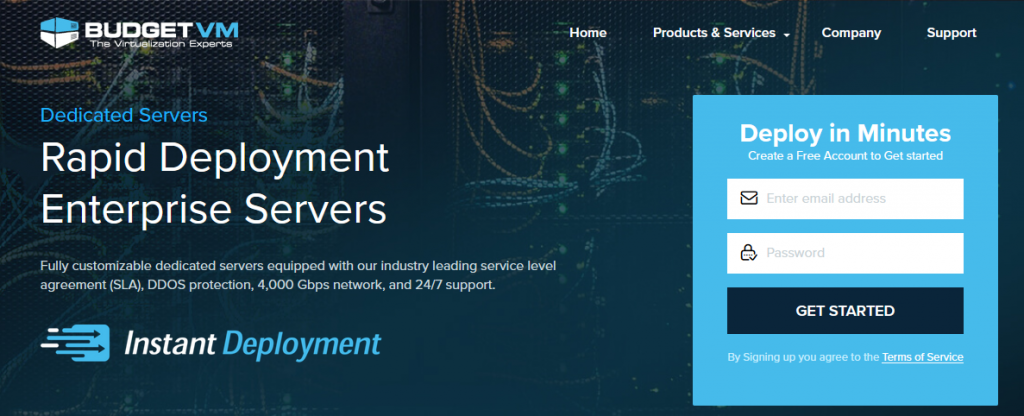
VinaHost,越南vps,国内延时100MS;不限流量100Mbps
vinahost怎么样?vinahost是一家越南的主机商家,至今已经成13年了,企业运营,老牌商家,销售VPS、虚拟主机、域名、邮箱、独立服务器等,机房全部在越南,有Viettle和VNPT两个机房,其中VNPT机房中三网直连国内的机房,他家的产品优势就是100Mbps不限流量。目前,VinaHost商家发布了新的优惠,购买虚拟主机、邮箱、云服务器、VPS超过三个月都有赠送相应的时长,最高送半年...
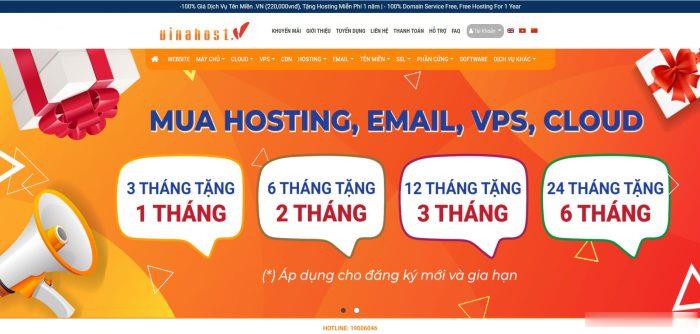
DMIT:新推出美国cn2 gia线路高性能 AMD EPYC/不限流量VPS(Premium Unmetered)$179.99/月起
DMIT,最近动作频繁,前几天刚刚上架了日本lite版VPS,正在酝酿上线日本高级网络VPS,又差不多在同一时间推出了美国cn2 gia线路不限流量的美国云服务器,不过价格太过昂贵。丐版只有30M带宽,月付179.99 美元 !!目前美国云服务器已经有个4个套餐,分别是,Premium(cn2 gia线路)、Lite(普通直连)、Premium Secure(带高防的cn2 gia线路),Prem...
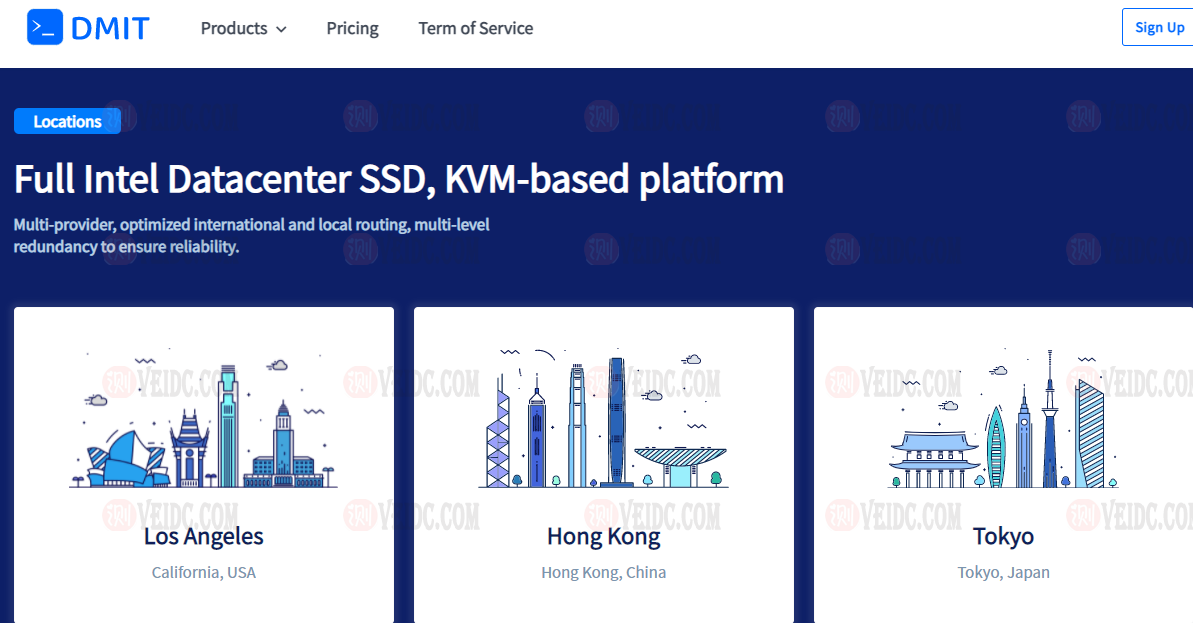
放火墙为你推荐
-
云爆发什么是蒸汽云爆炸?要具备那些条件?12306崩溃为什么12306进不去安徽汽车网安徽什么汽车网站比较好?刘祚天DJ这个职业怎么样?陈嘉垣反黑阿欣是谁演的 扮演者介绍同一ip网站如何用不同的IP同时登陆一个网站www.5ff.comhttp://www.940777.com/网站,是不是真的网投六合www.7788k.comwww.6601txq.com.有没有这个网站lcoc.topoffsettop和scrolltop的区别yinrentangweichentang产品功效好不好?